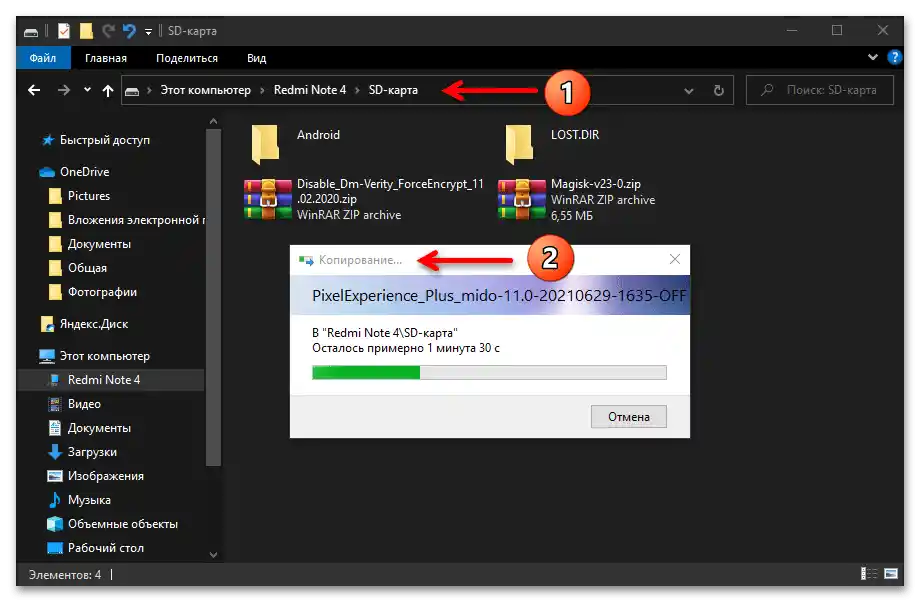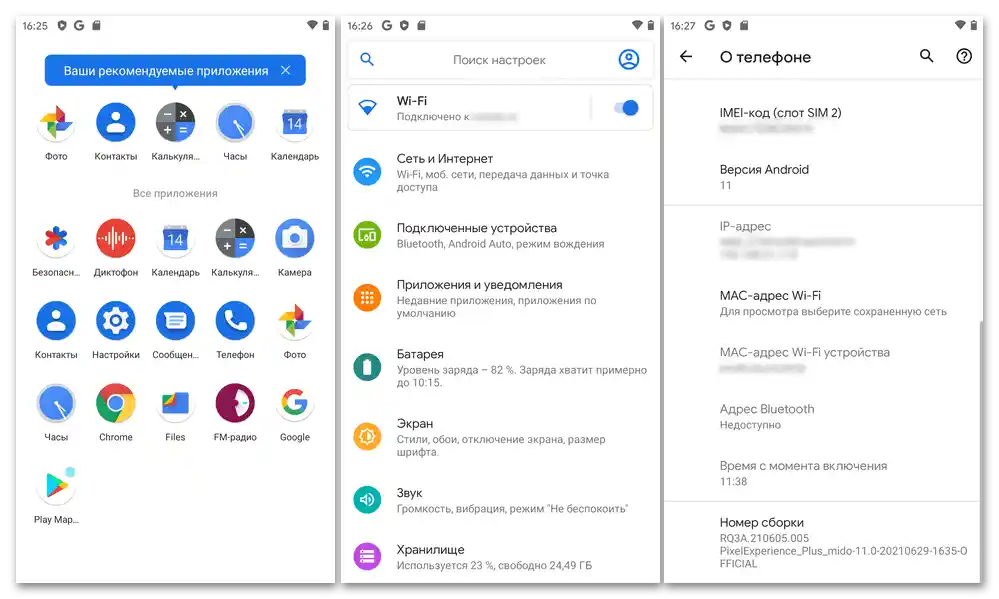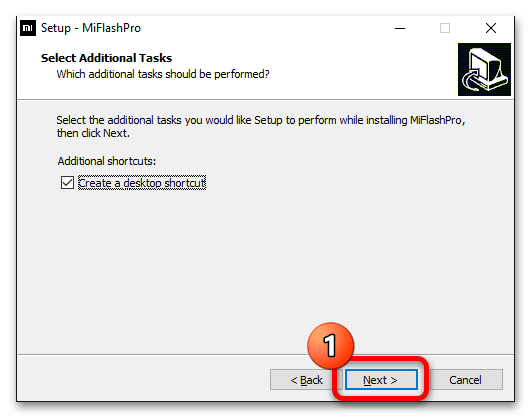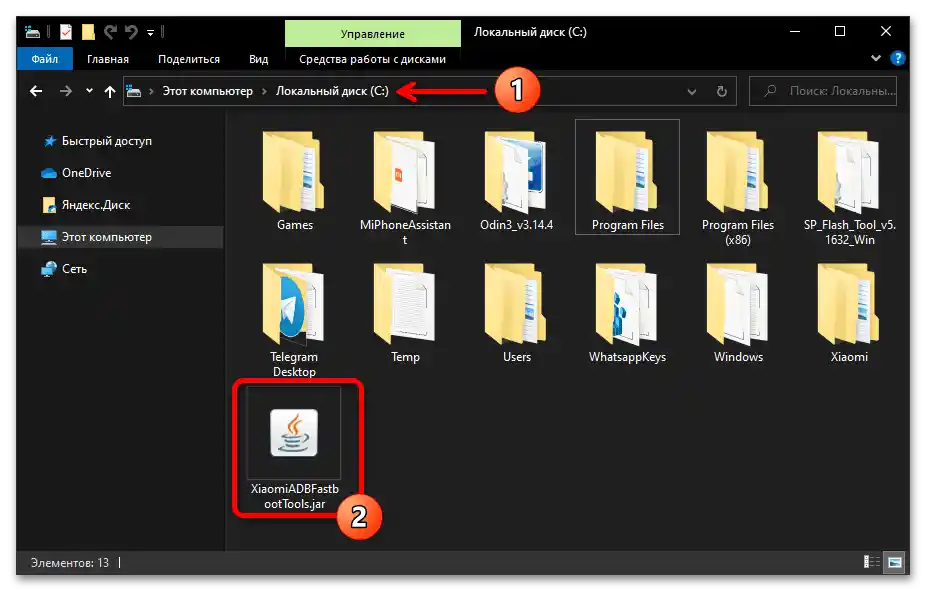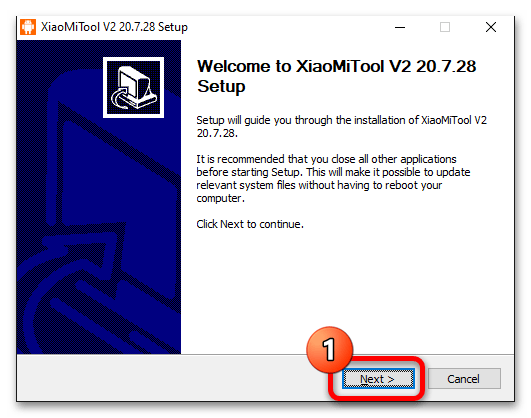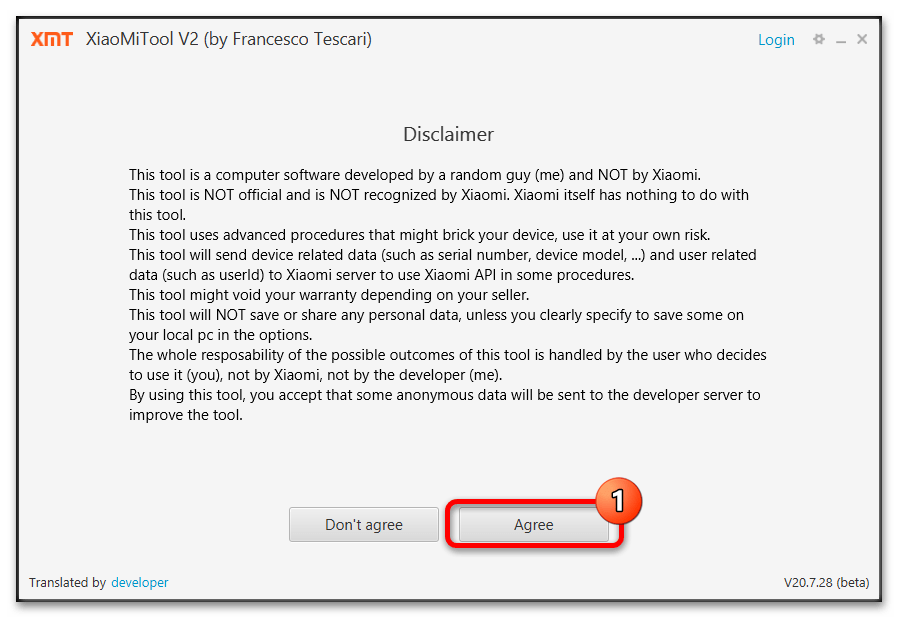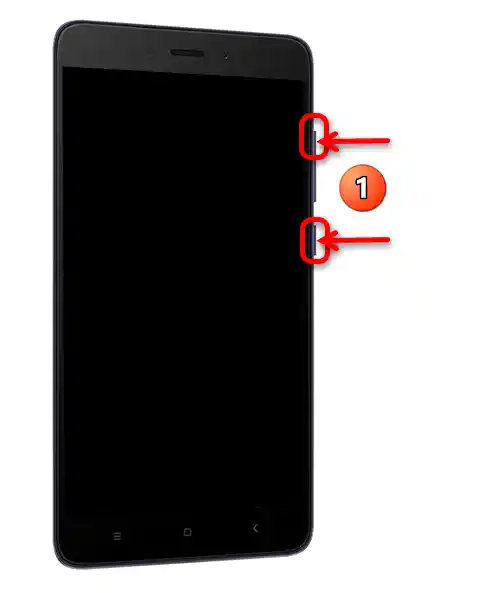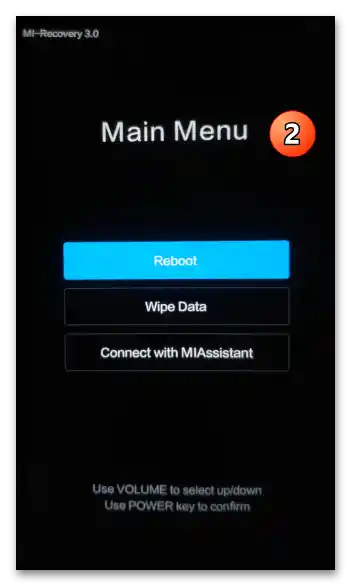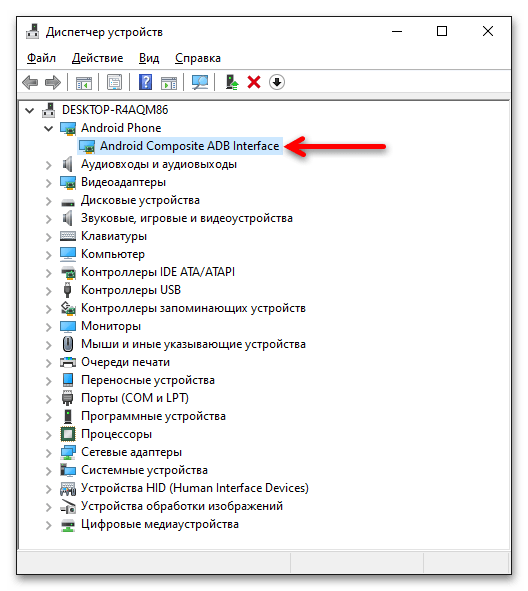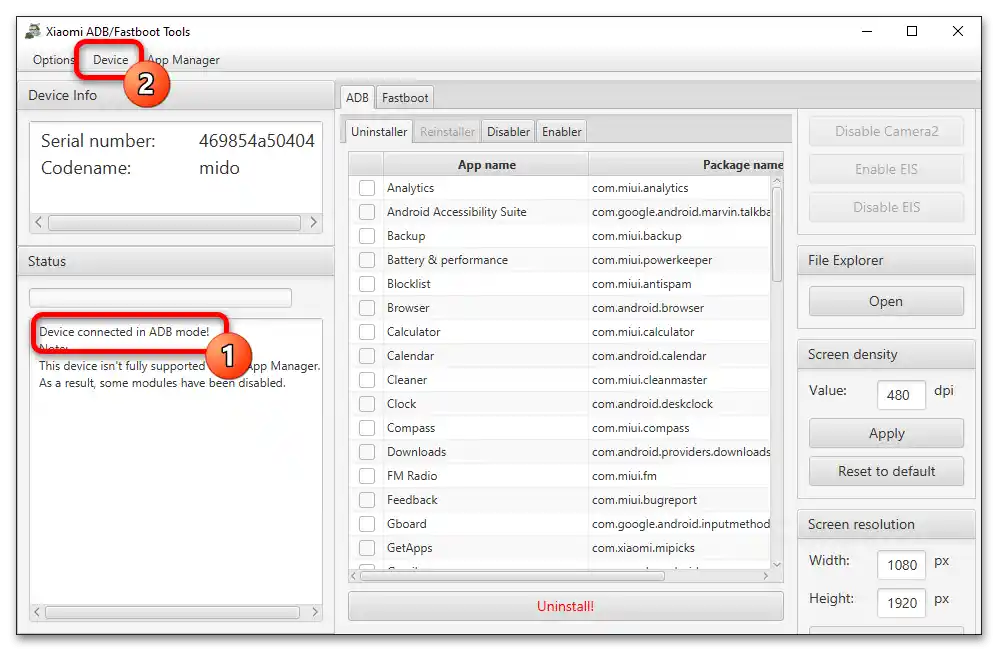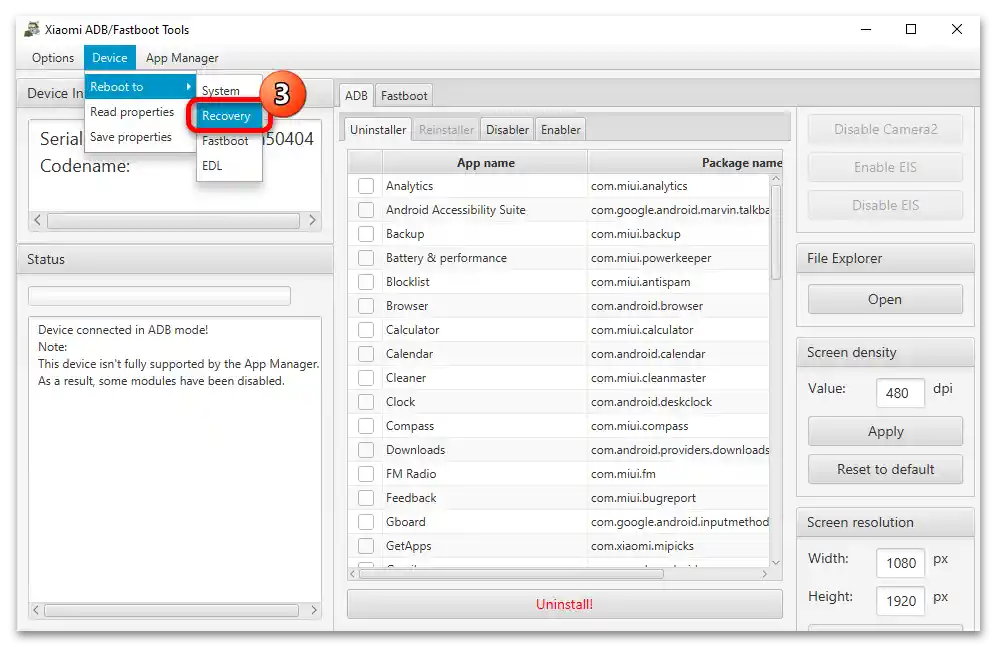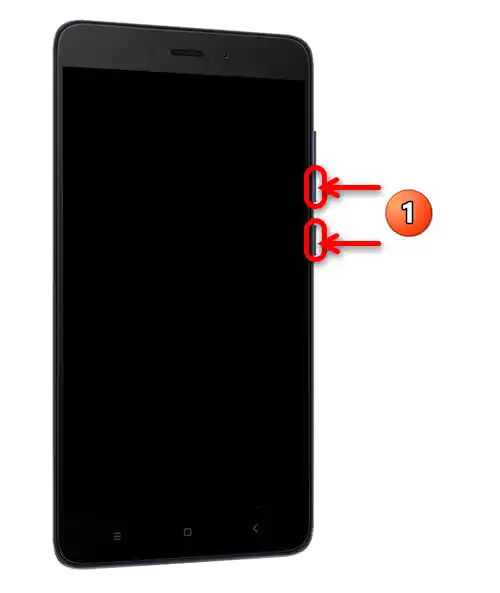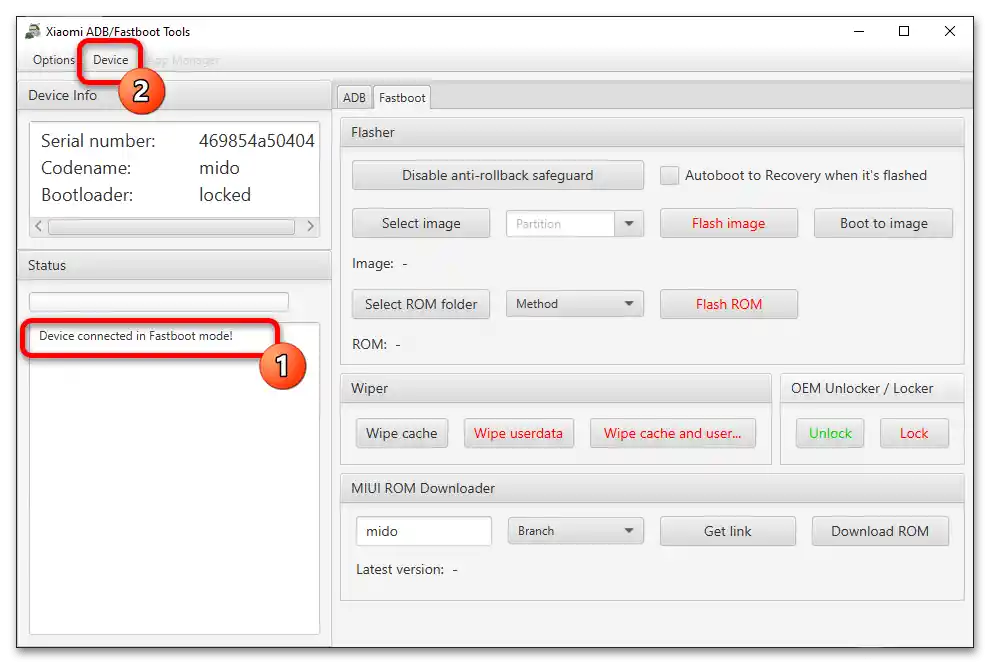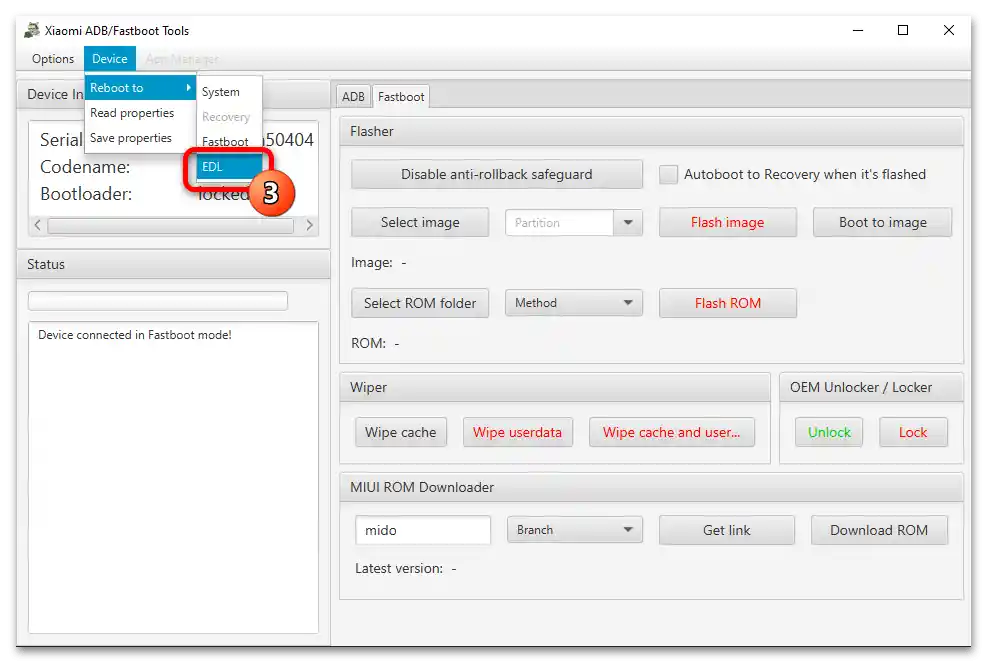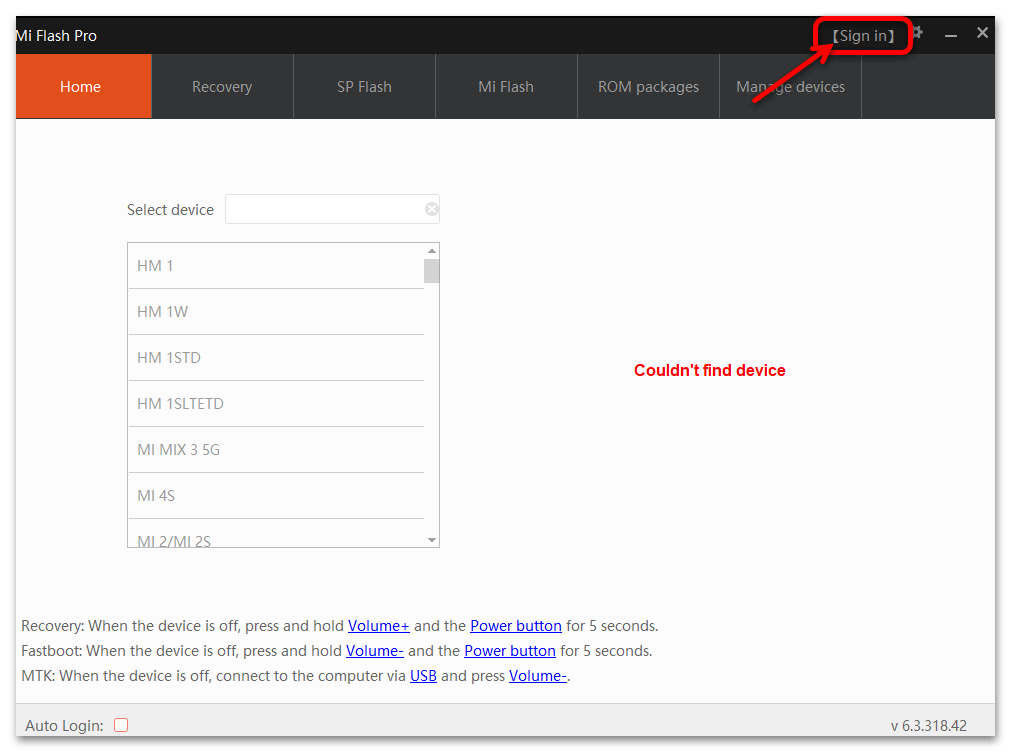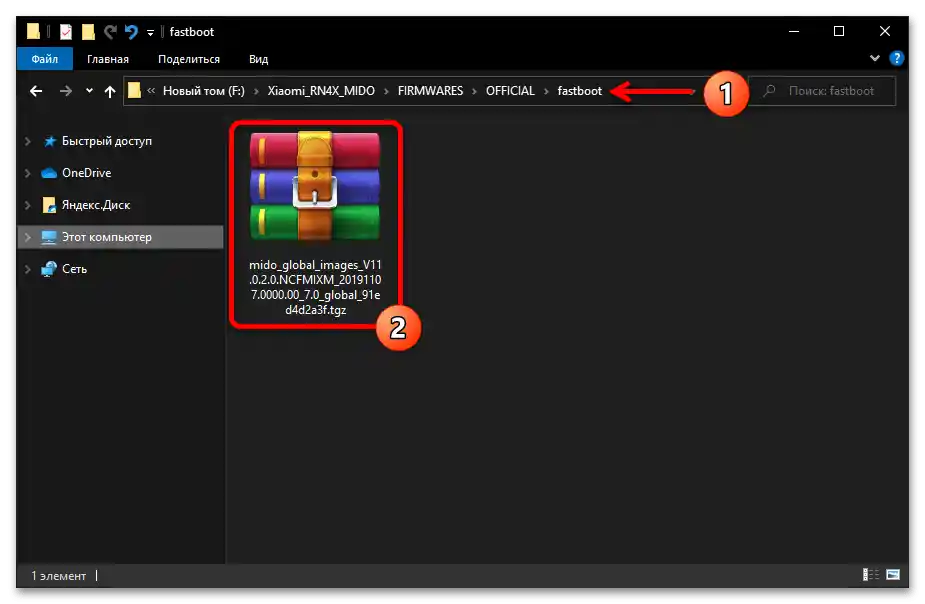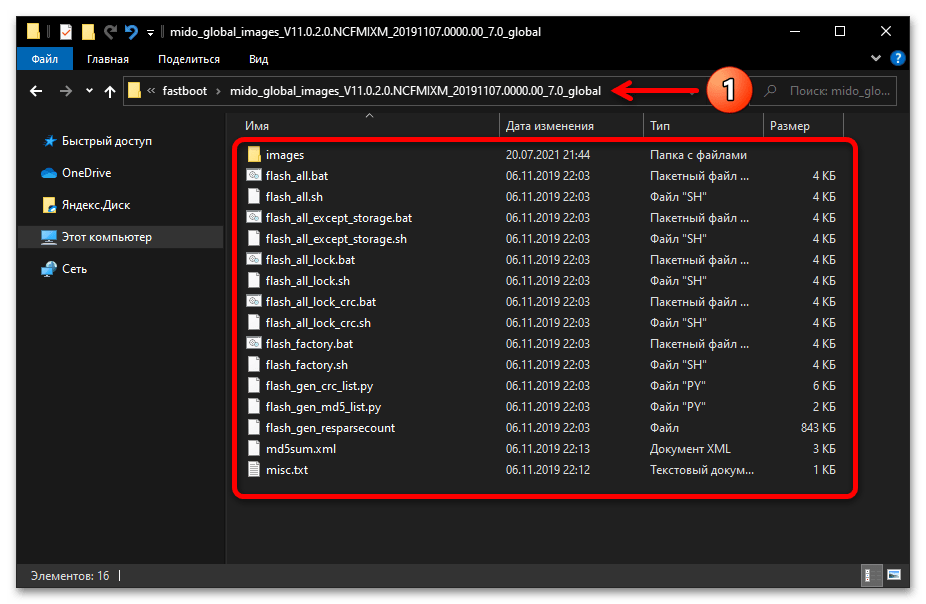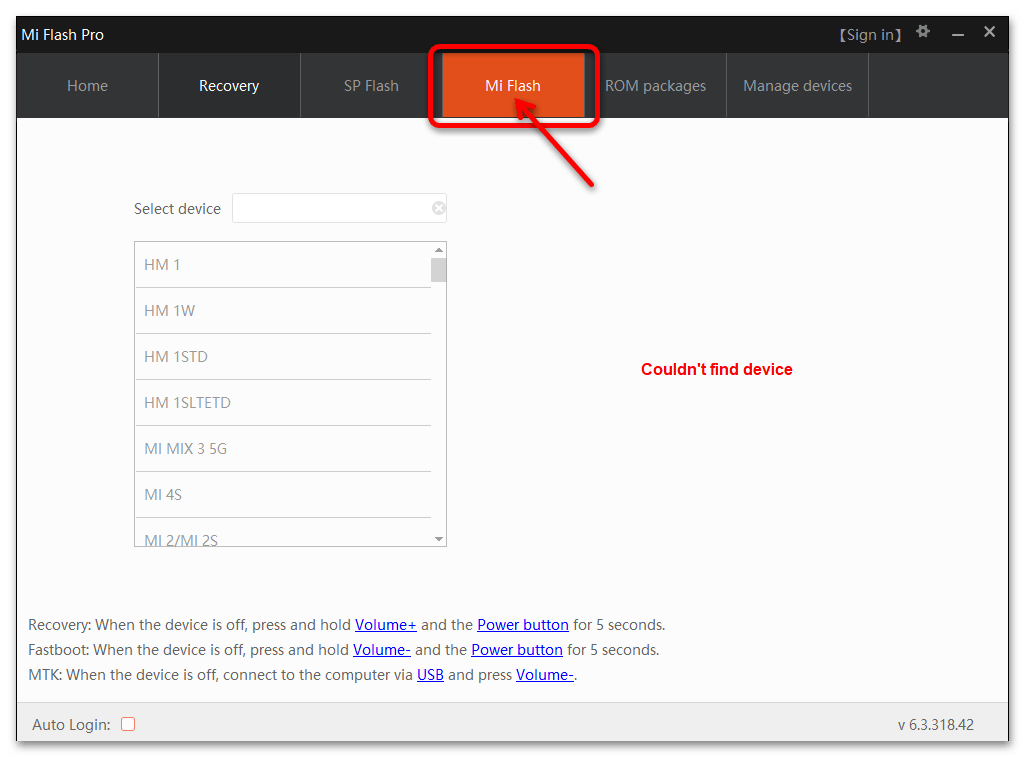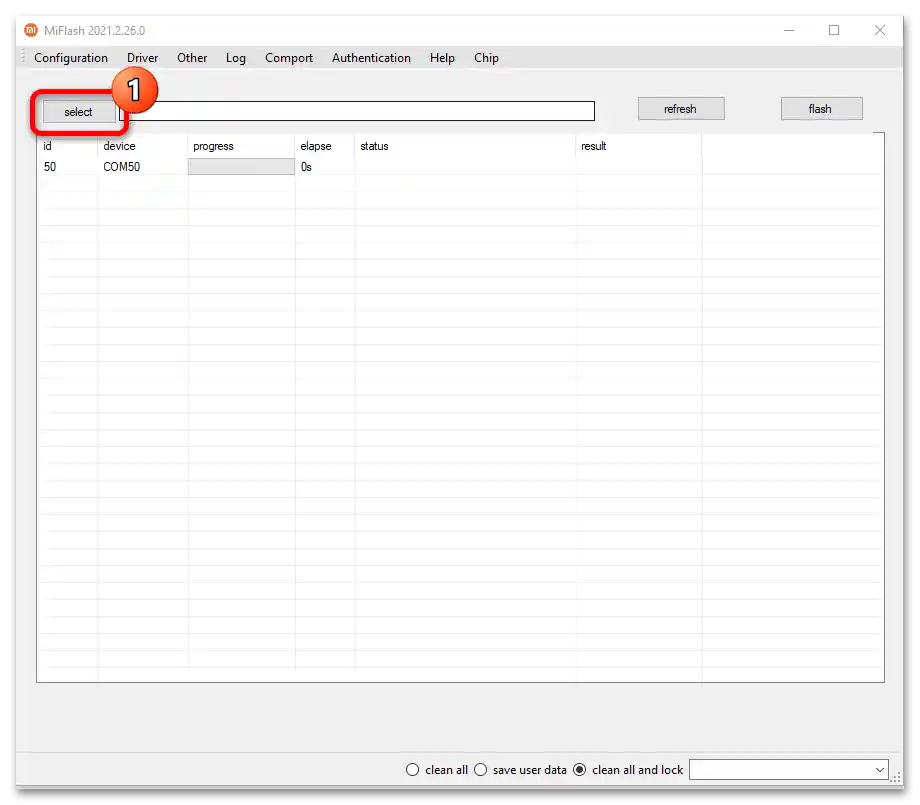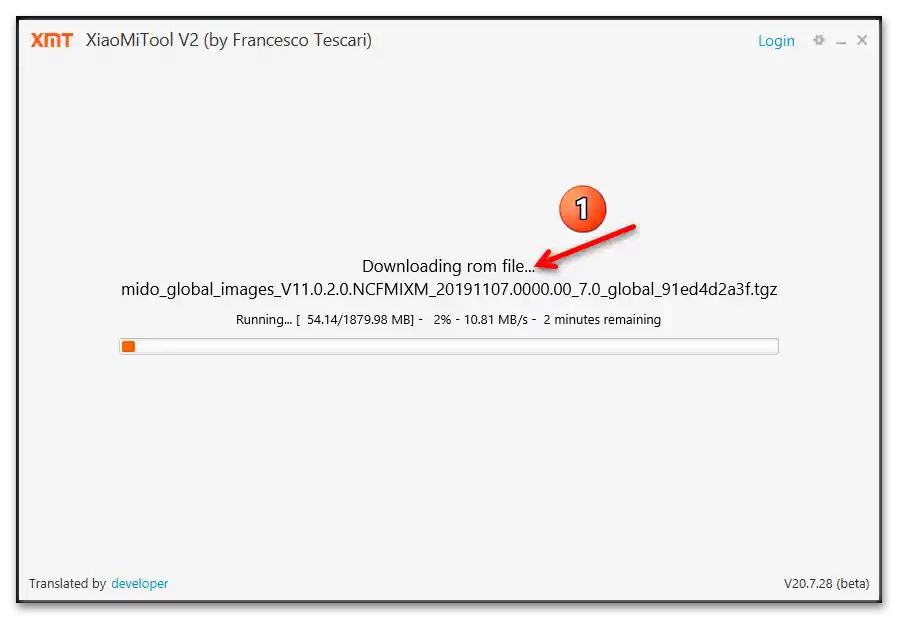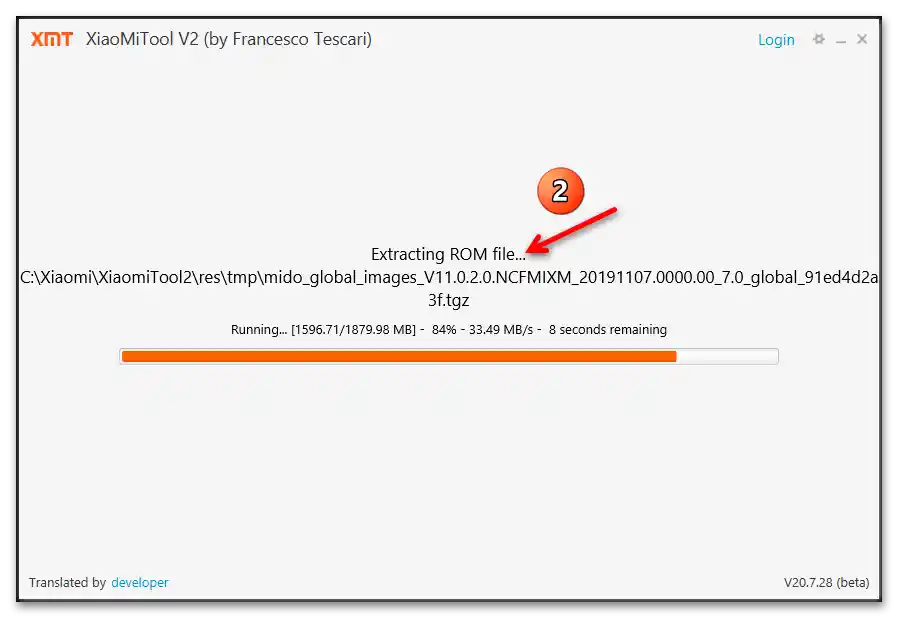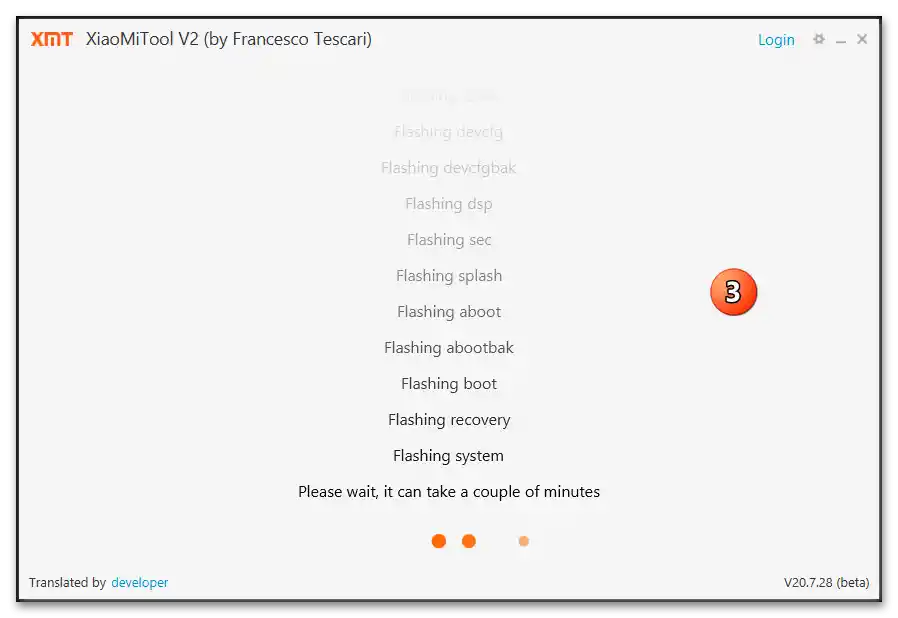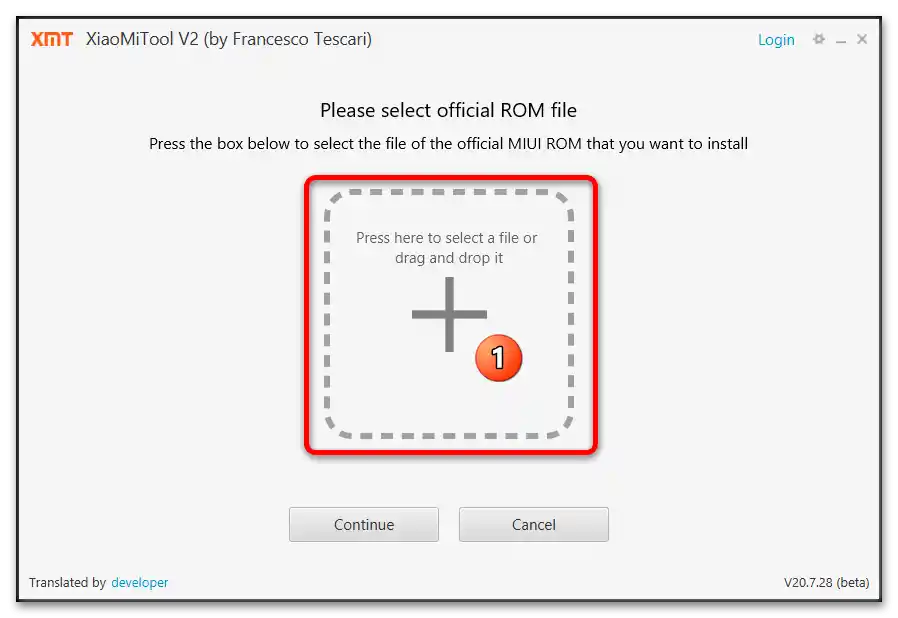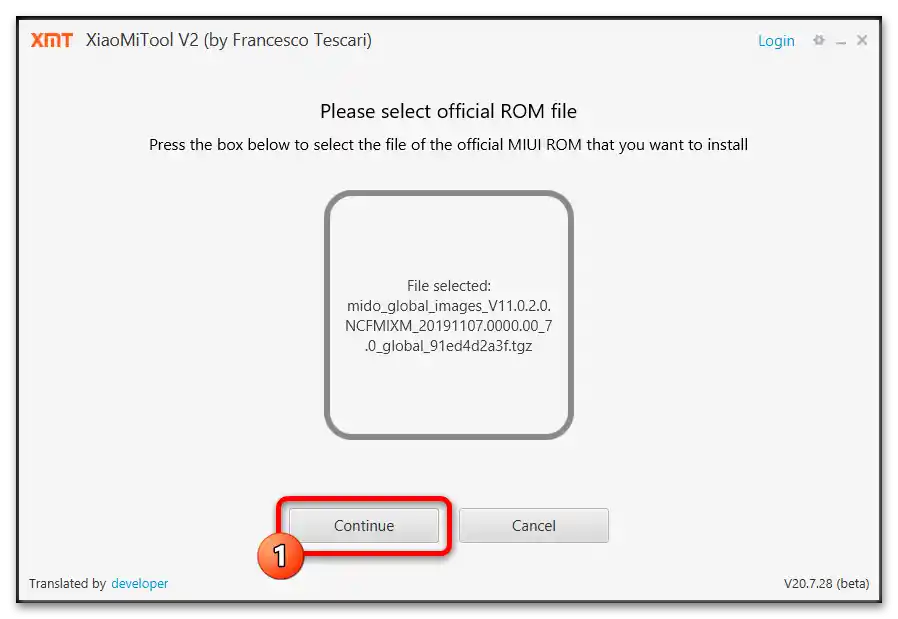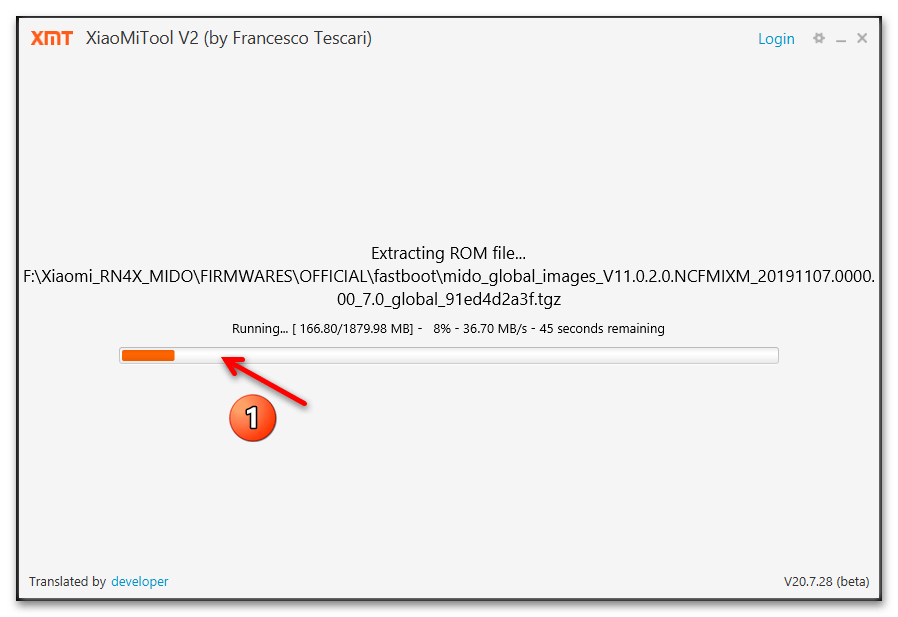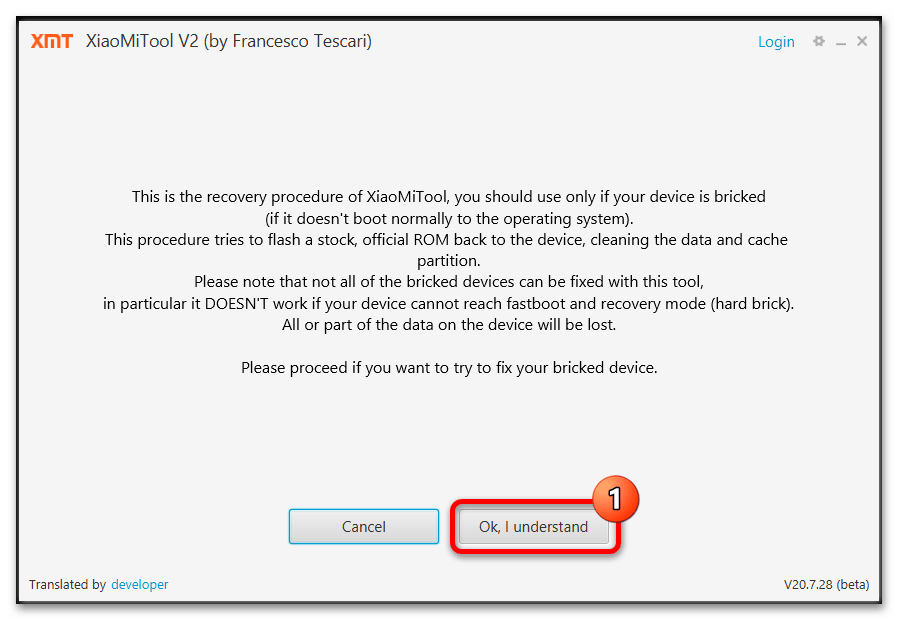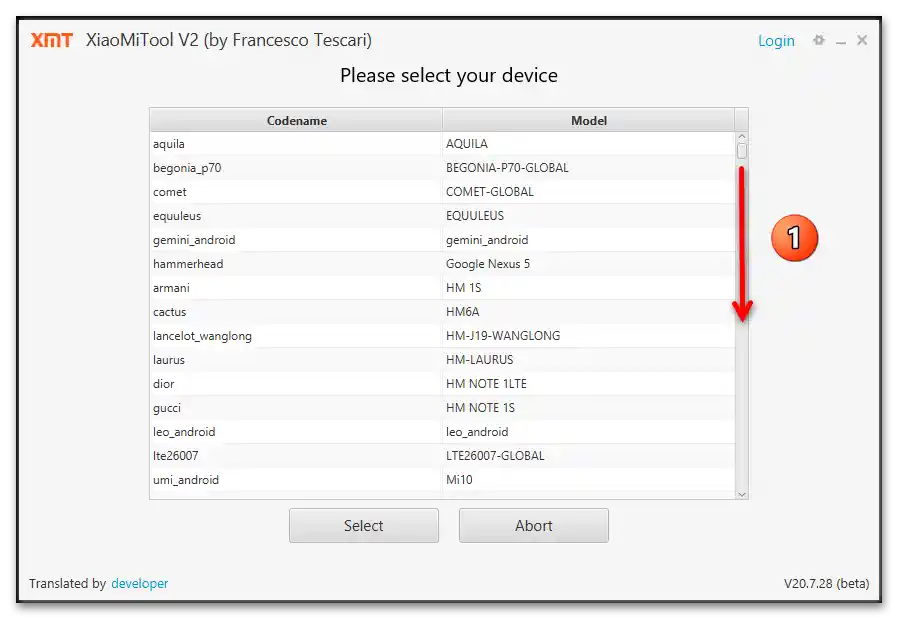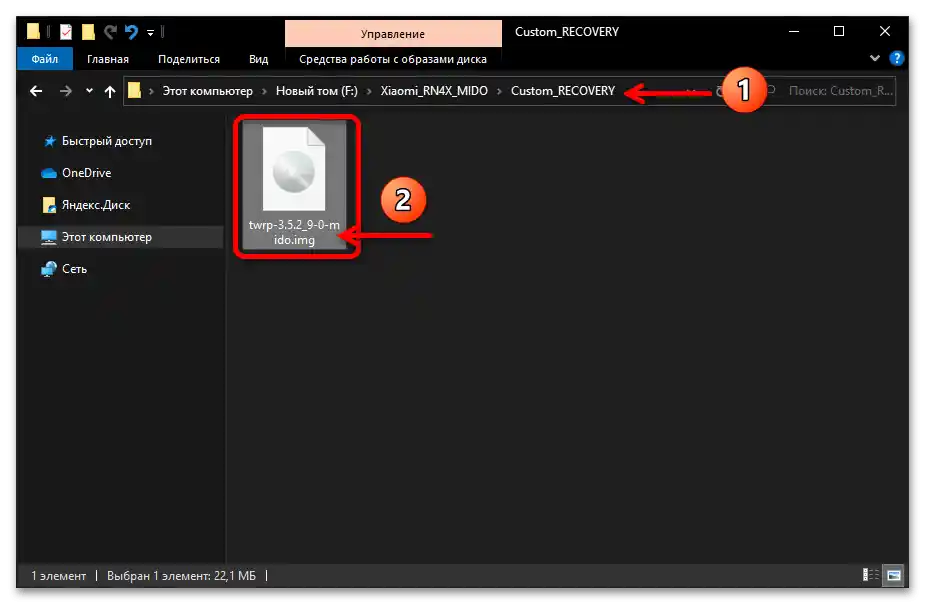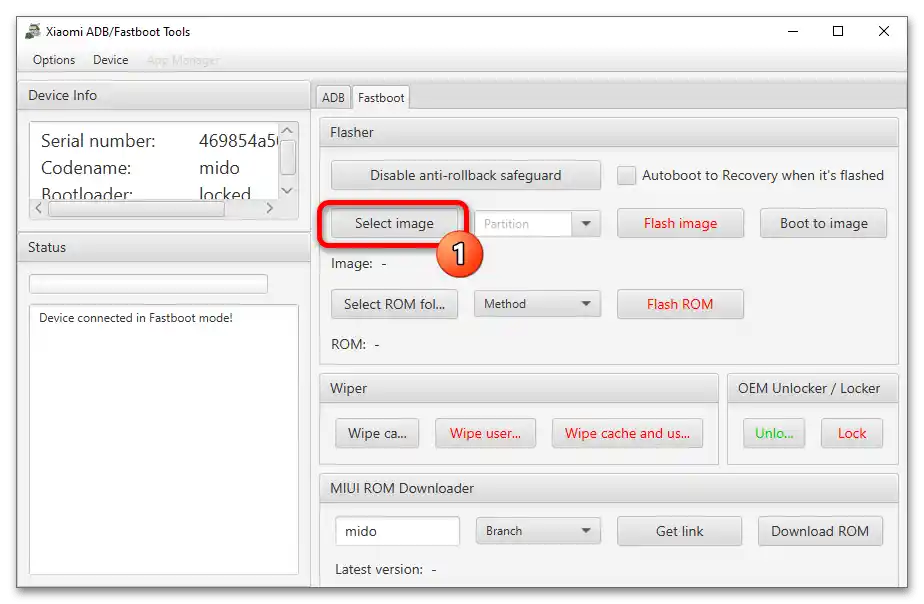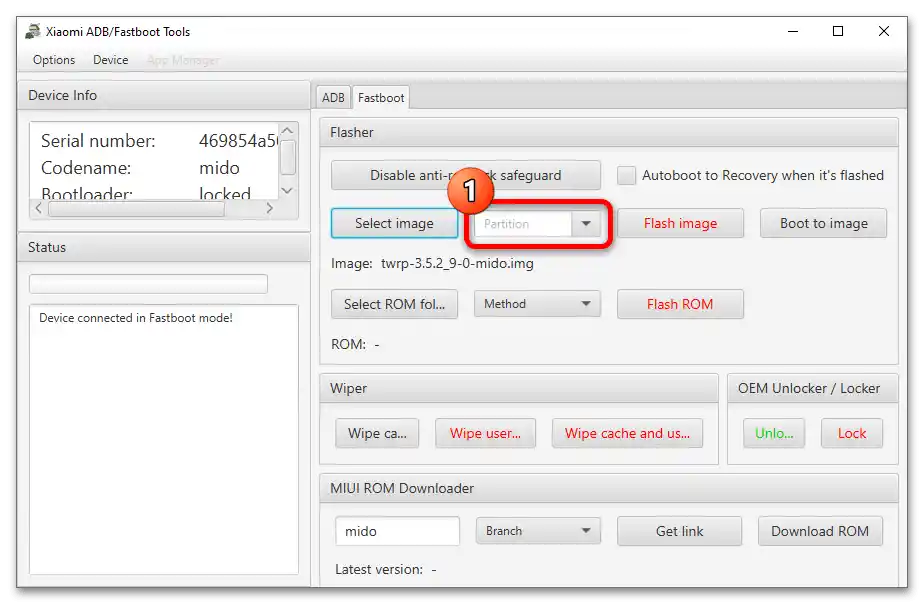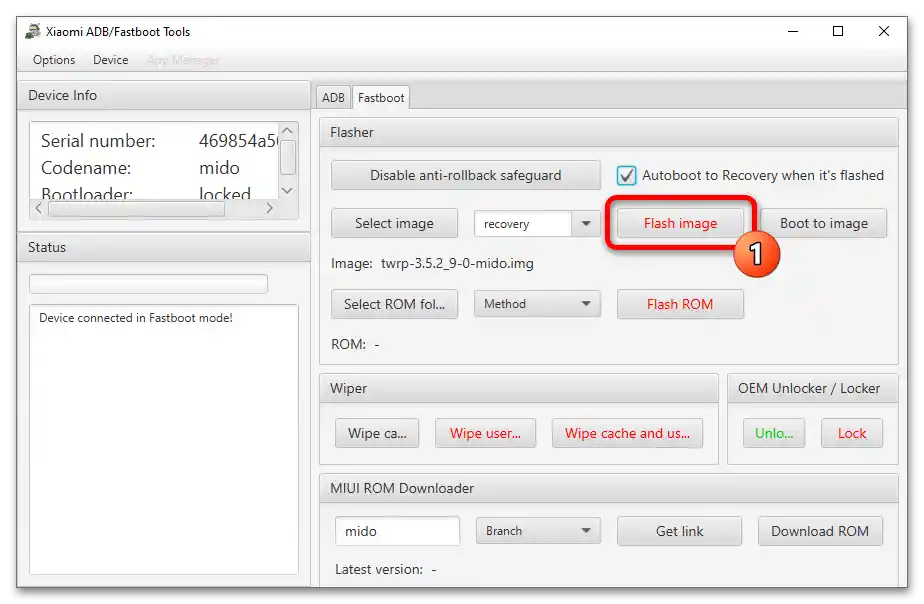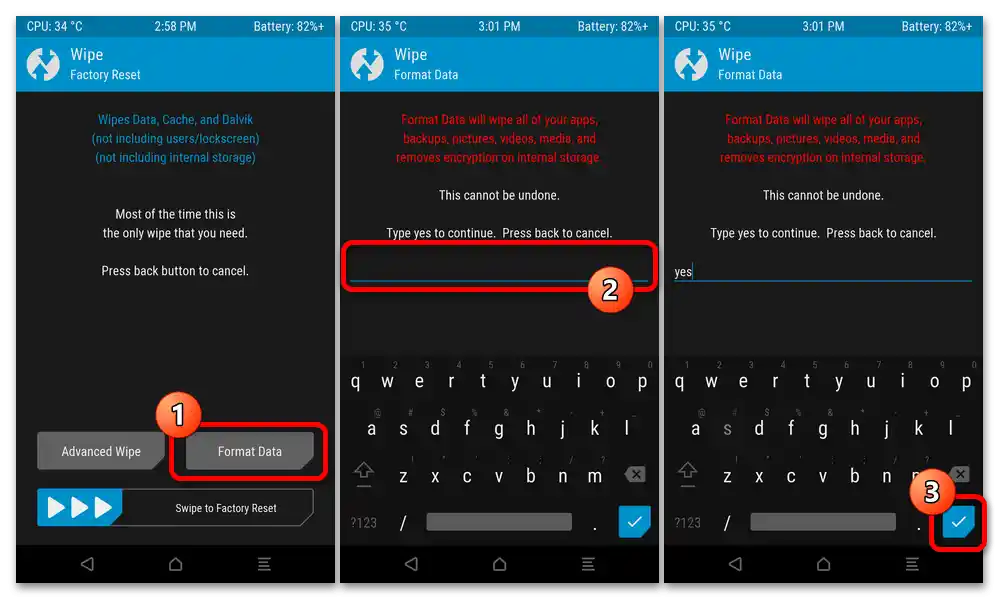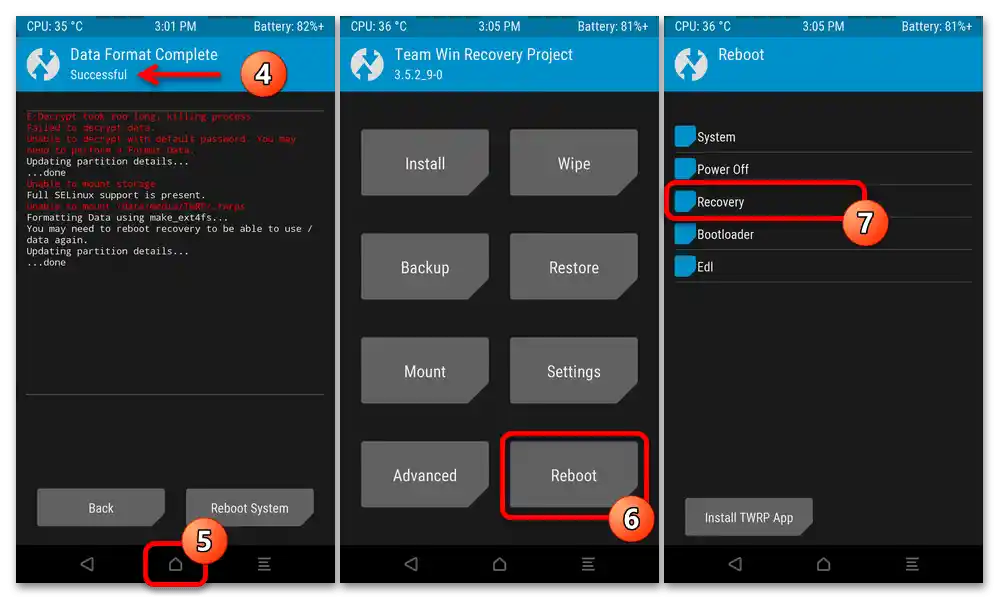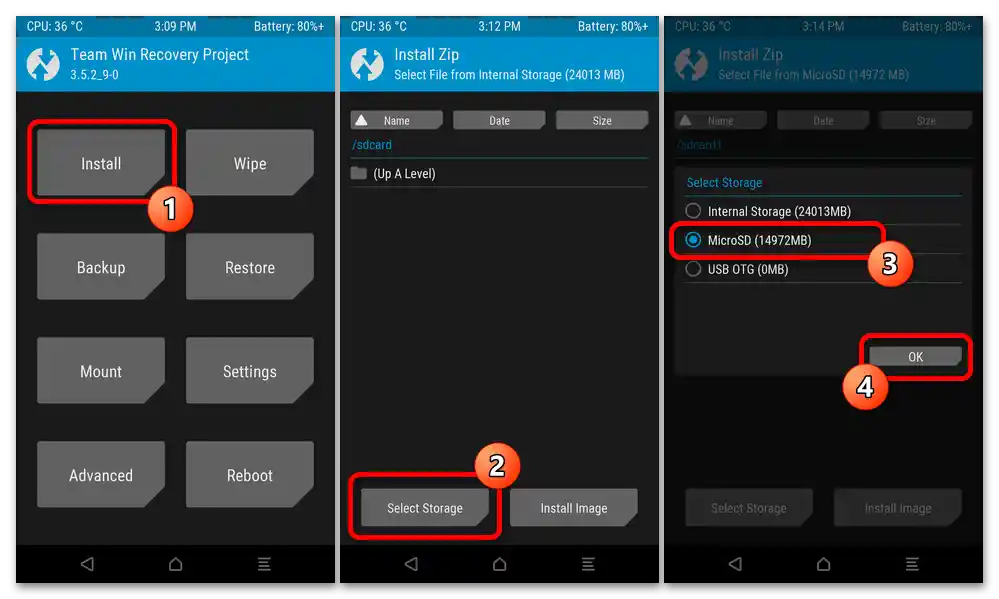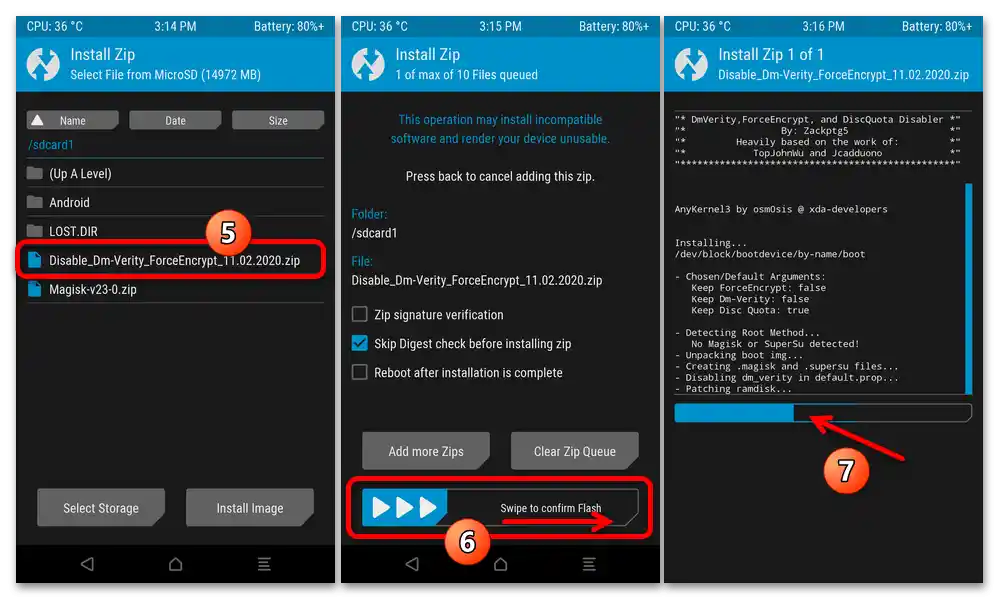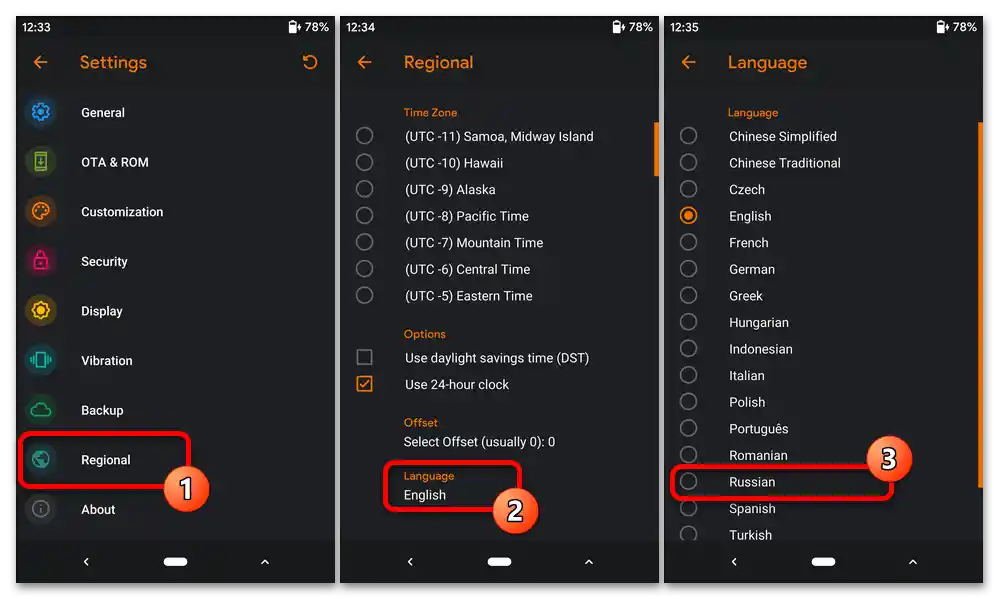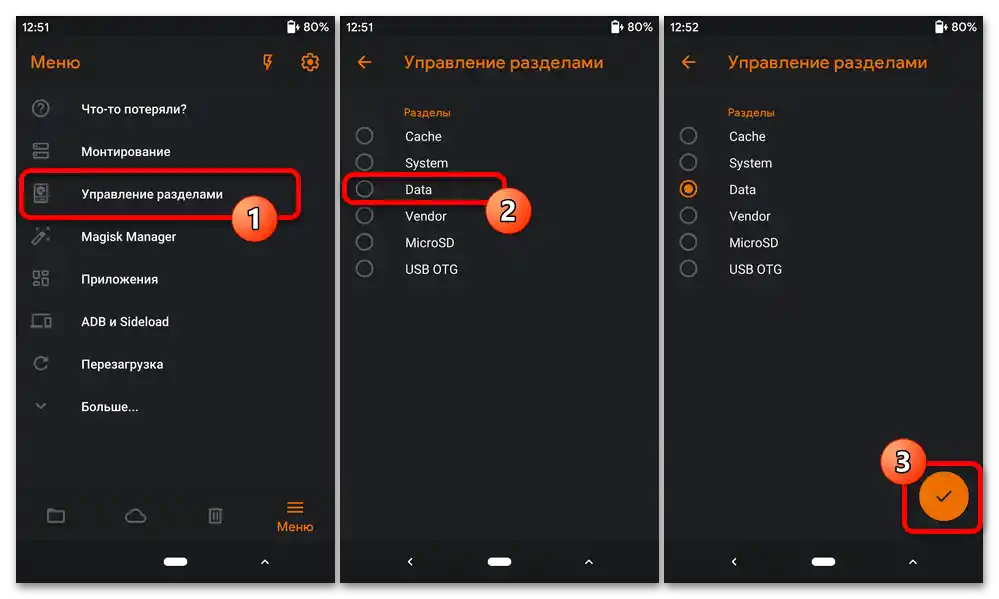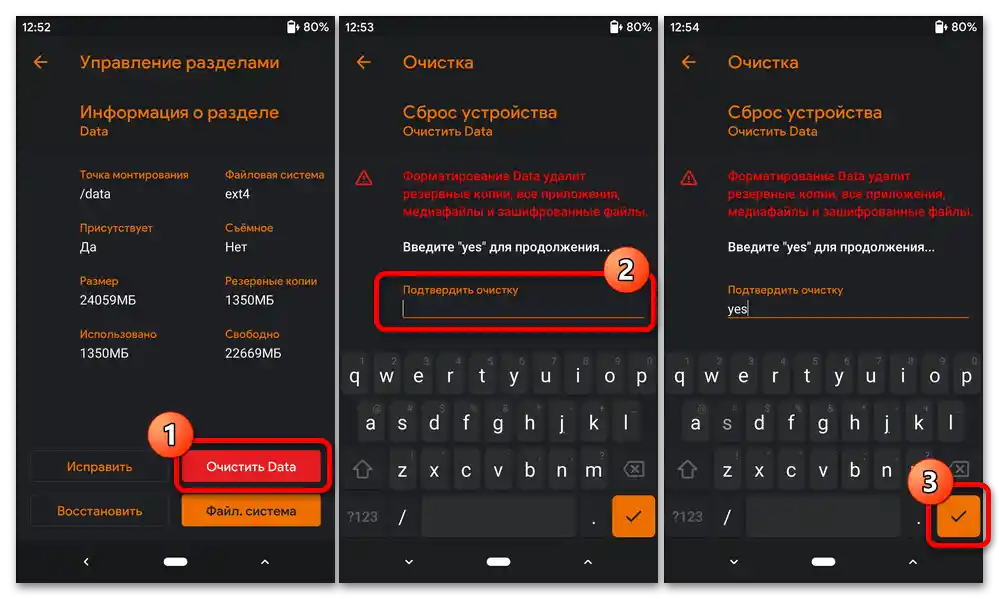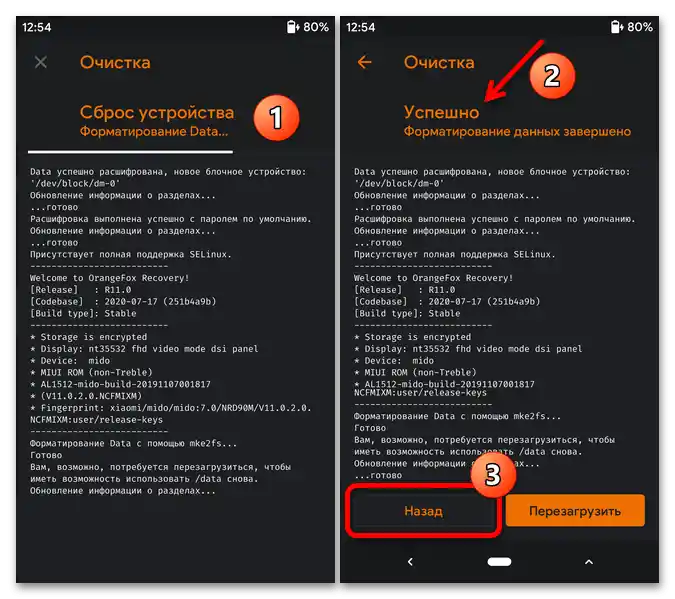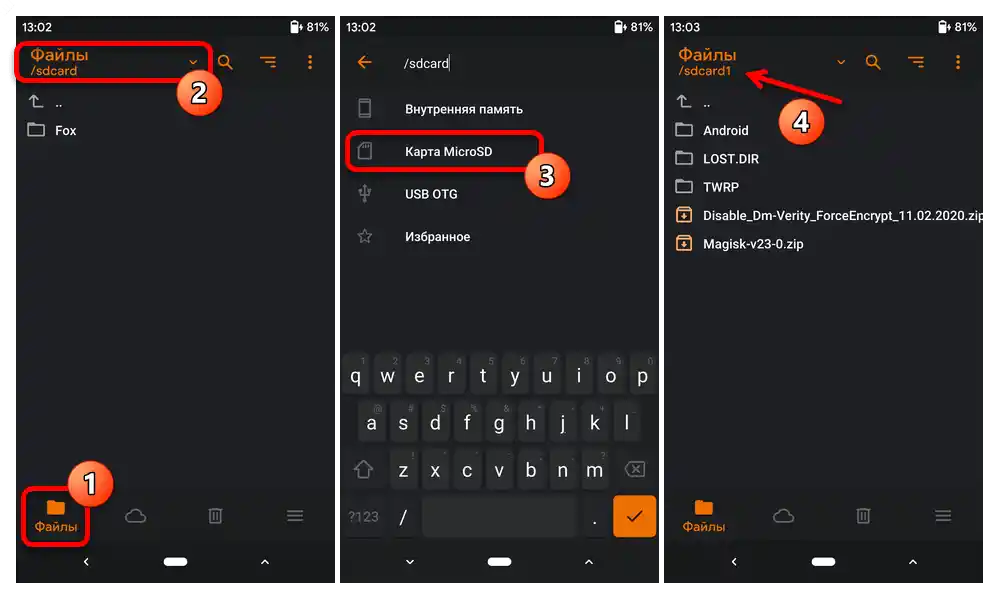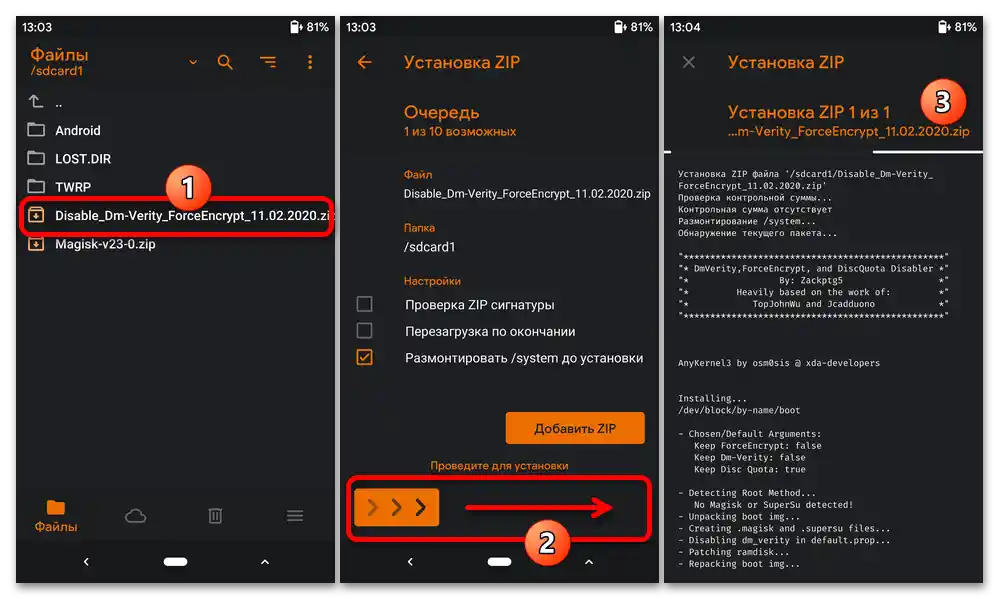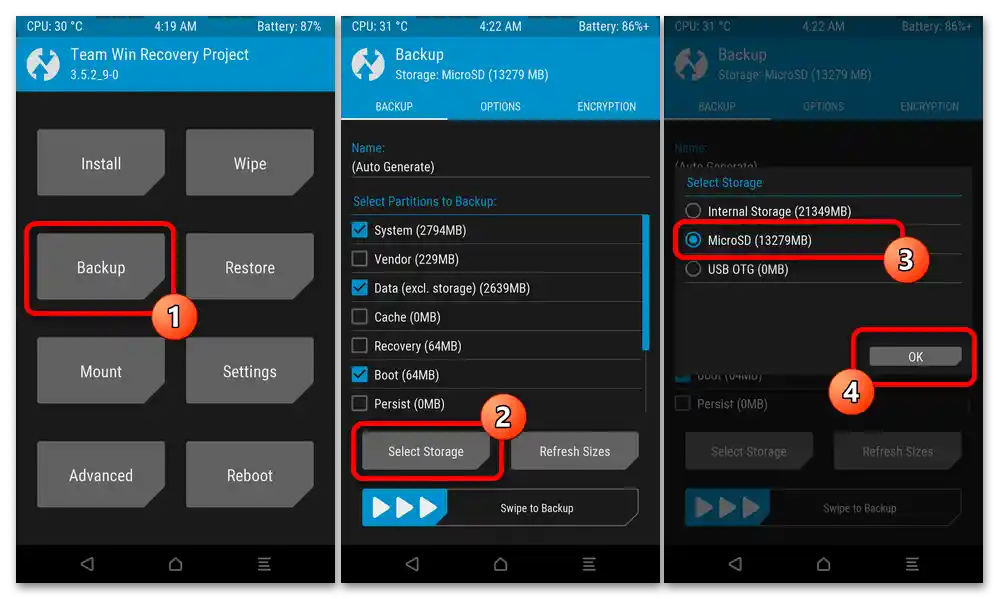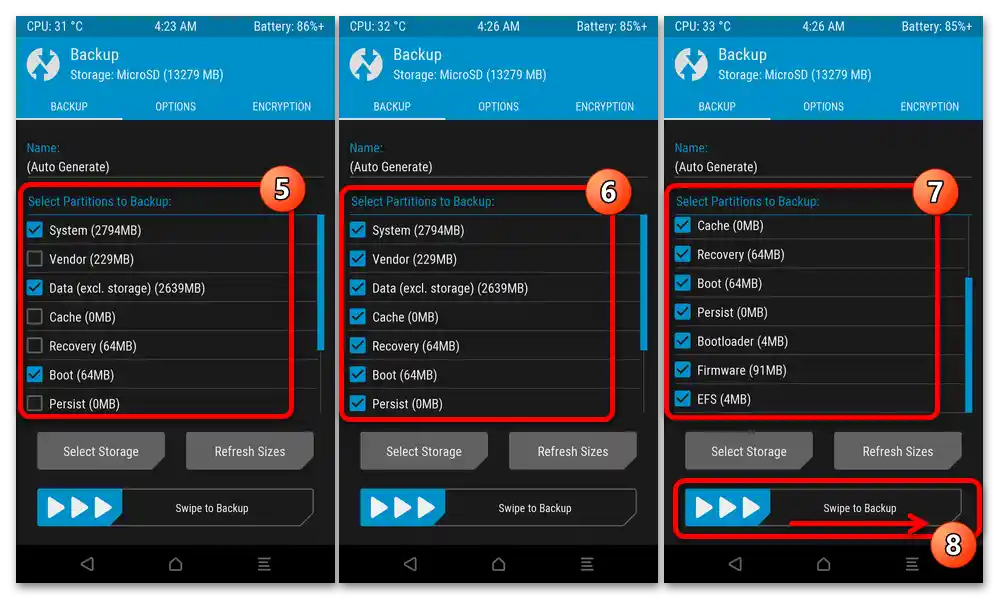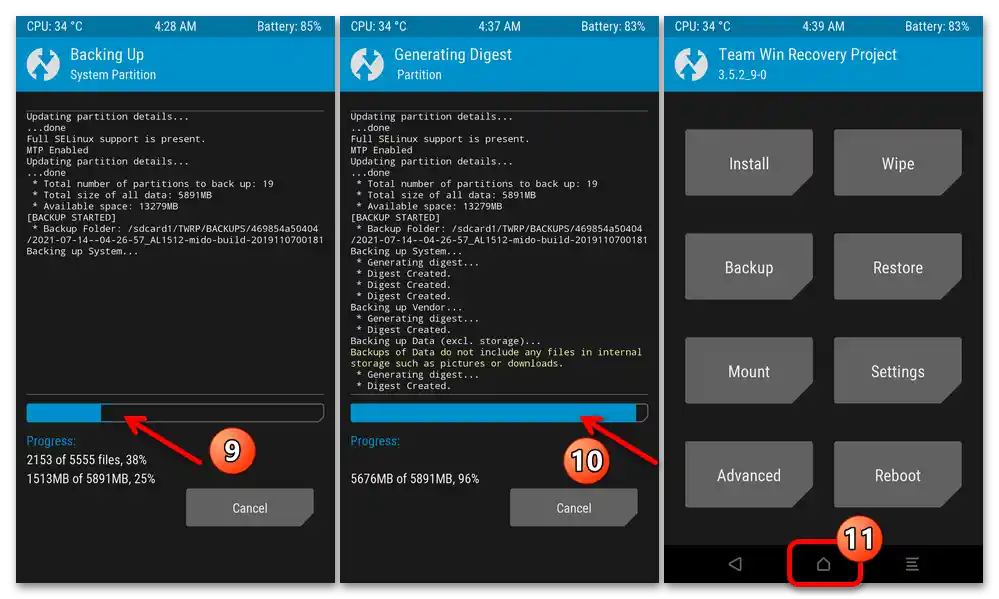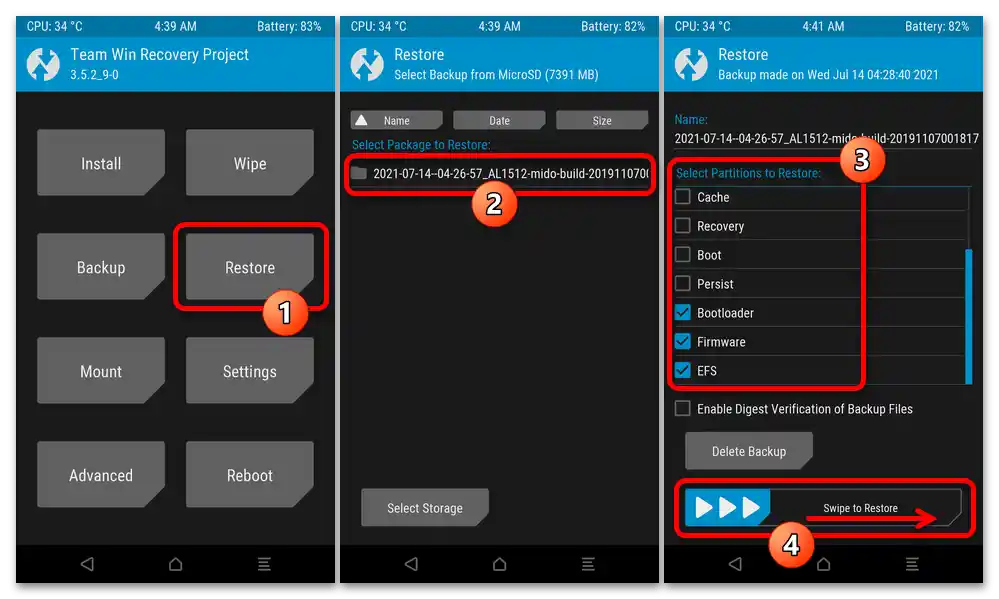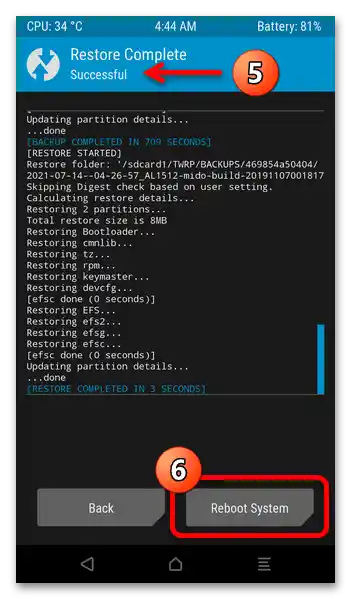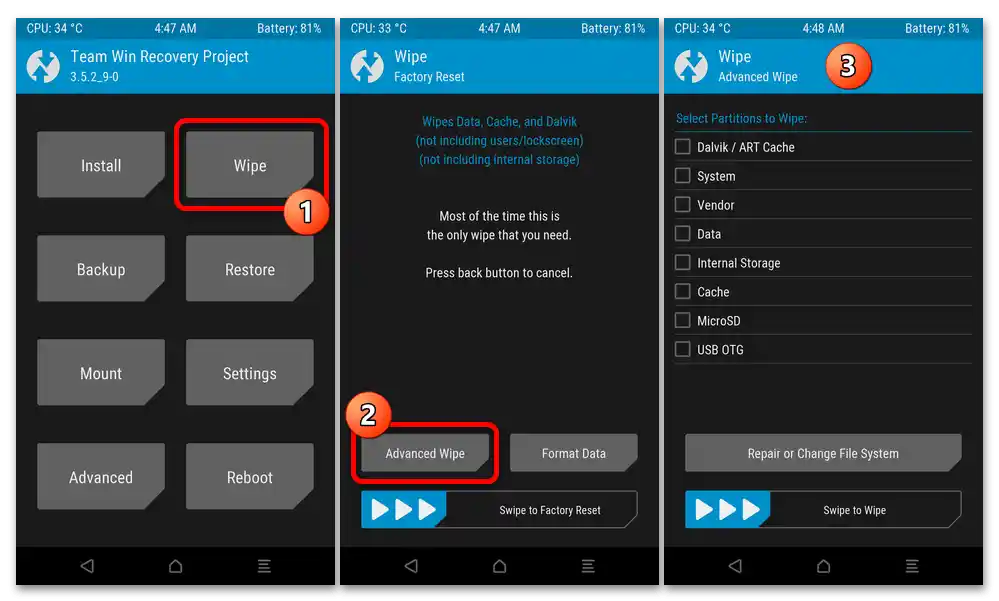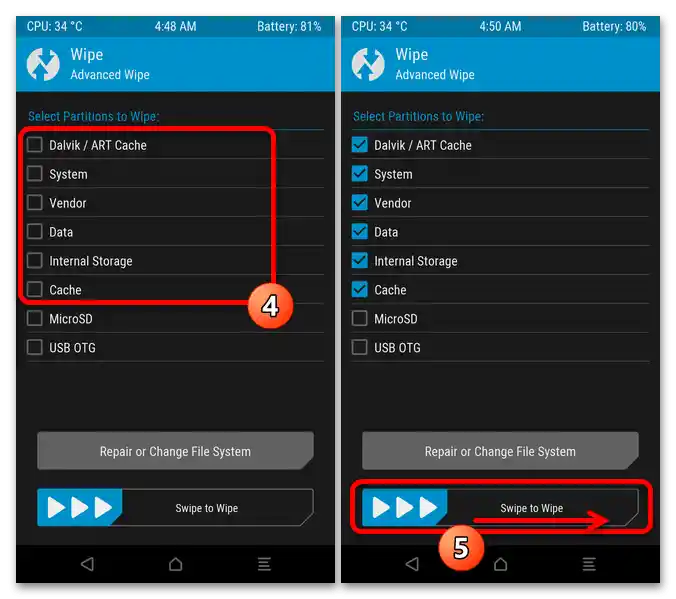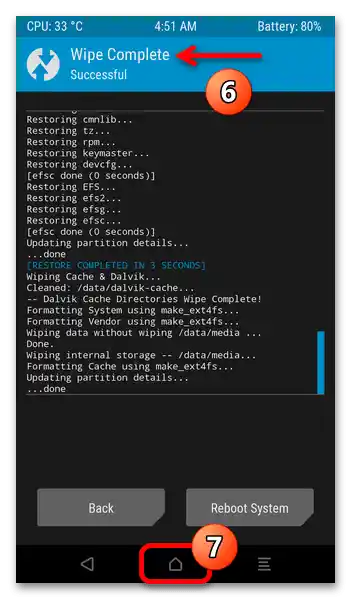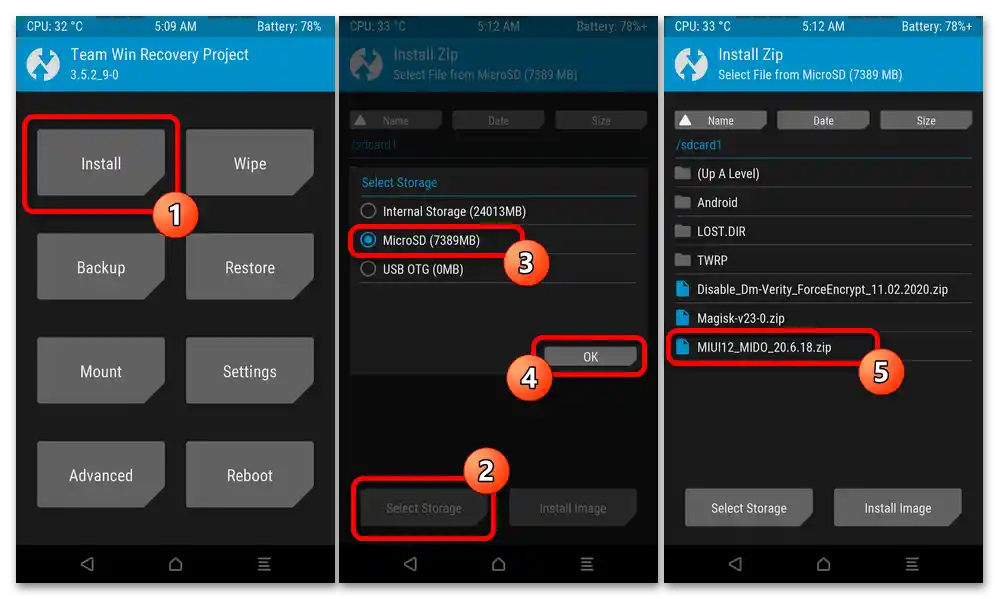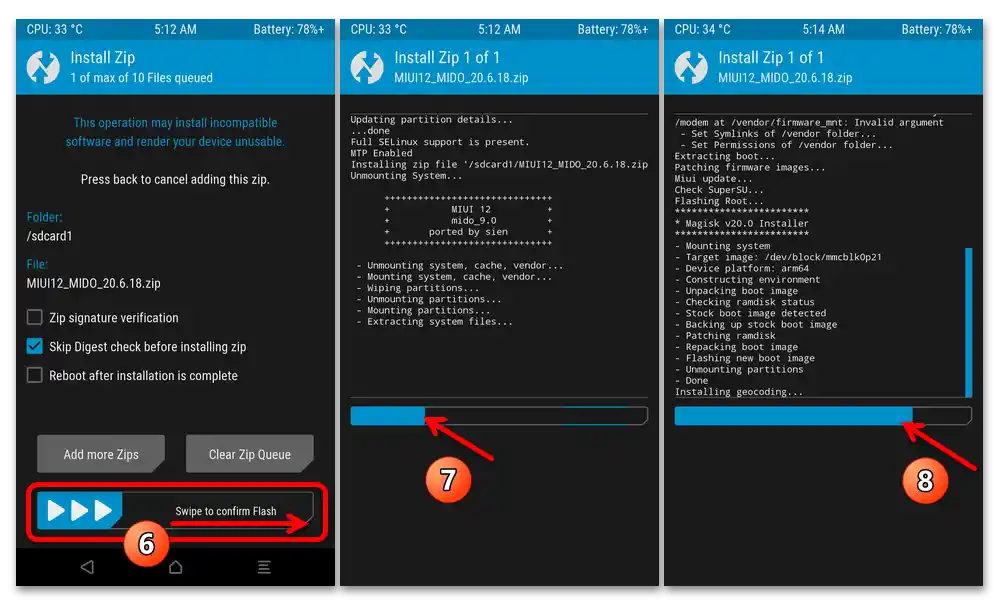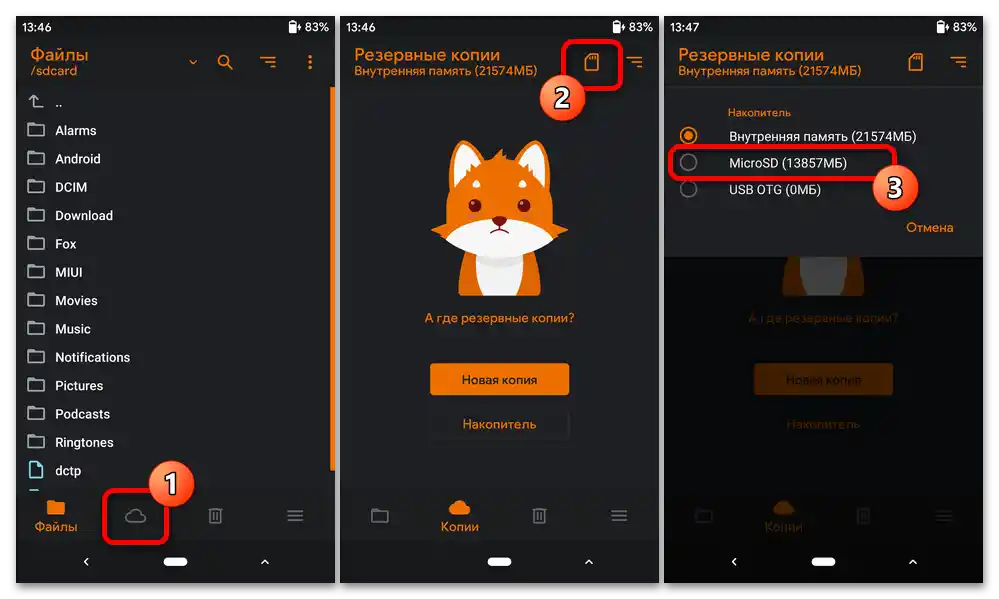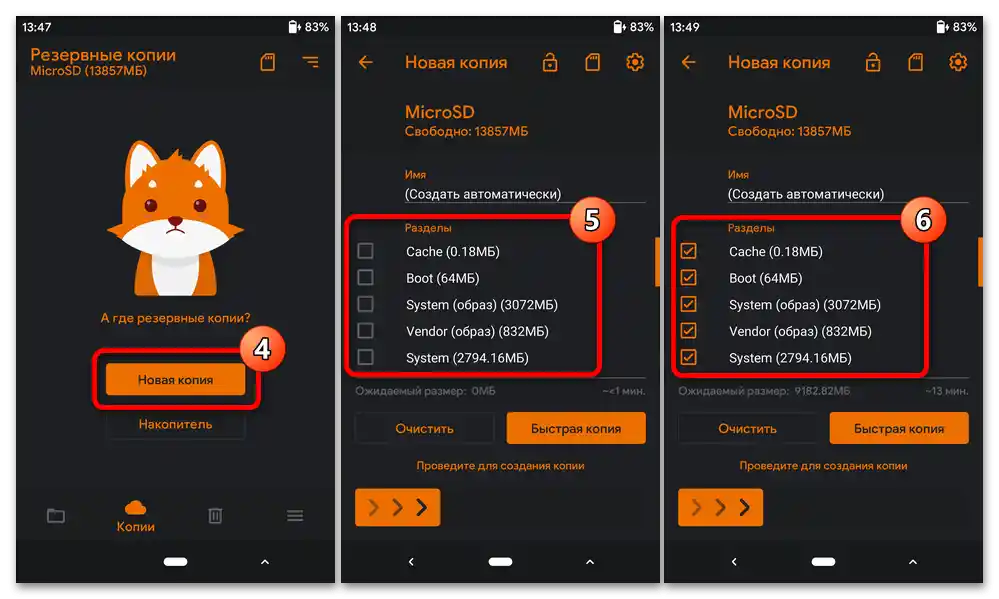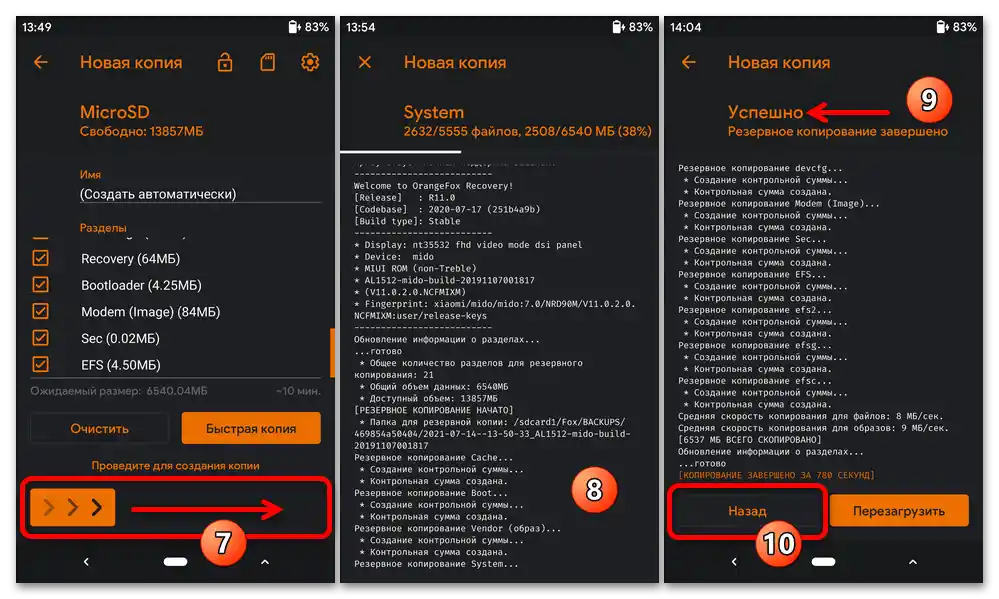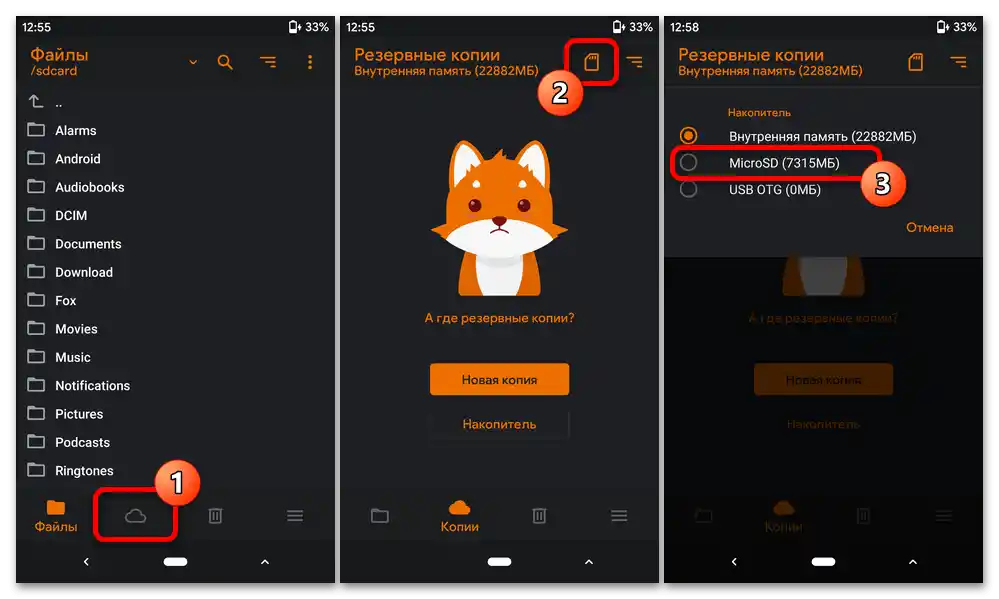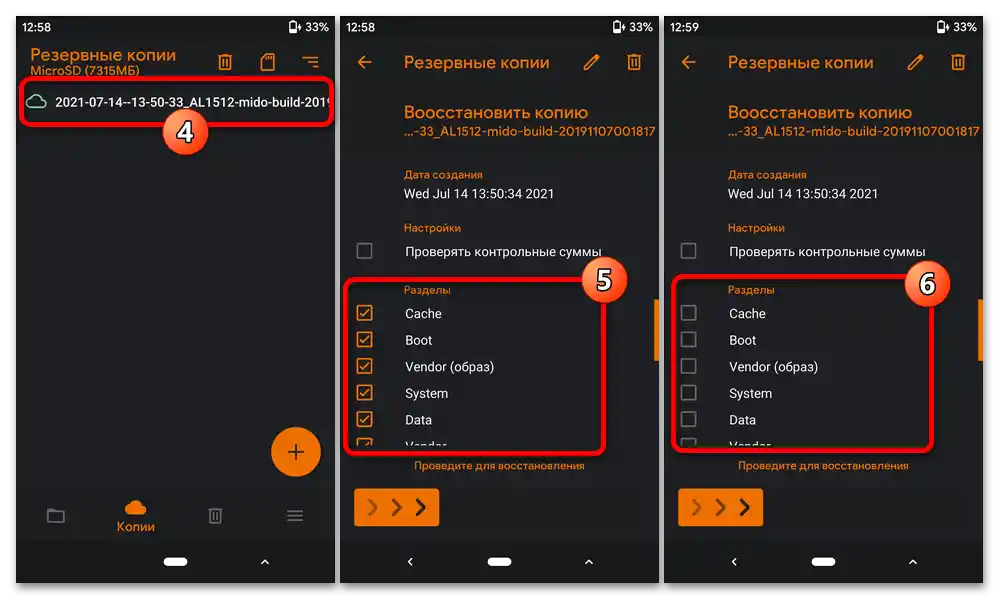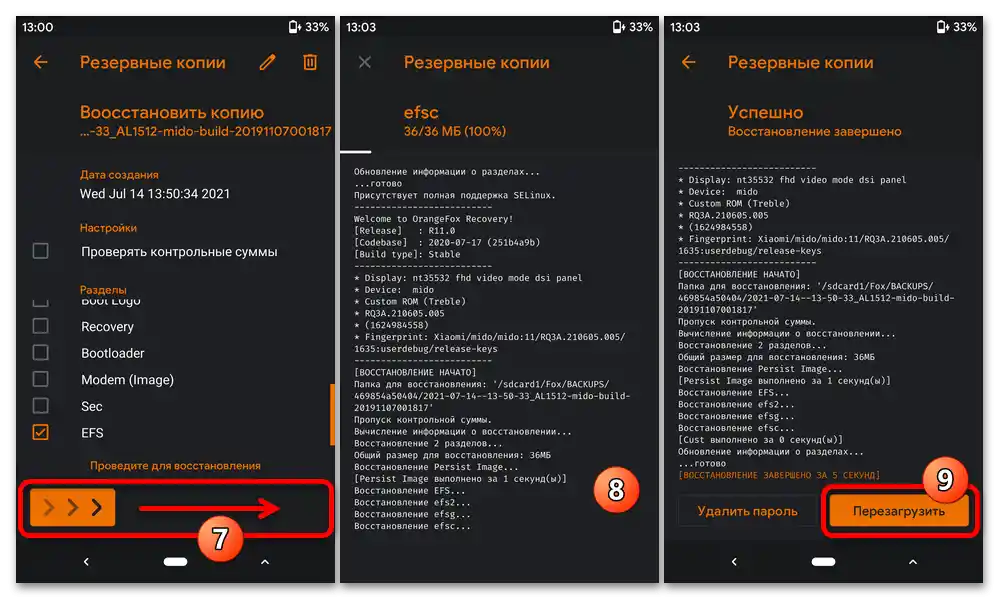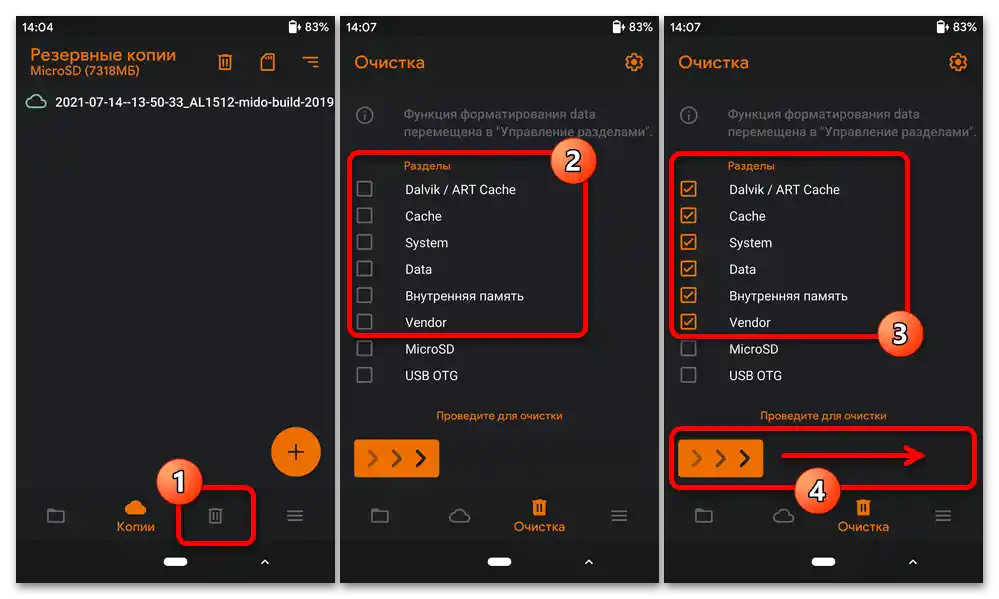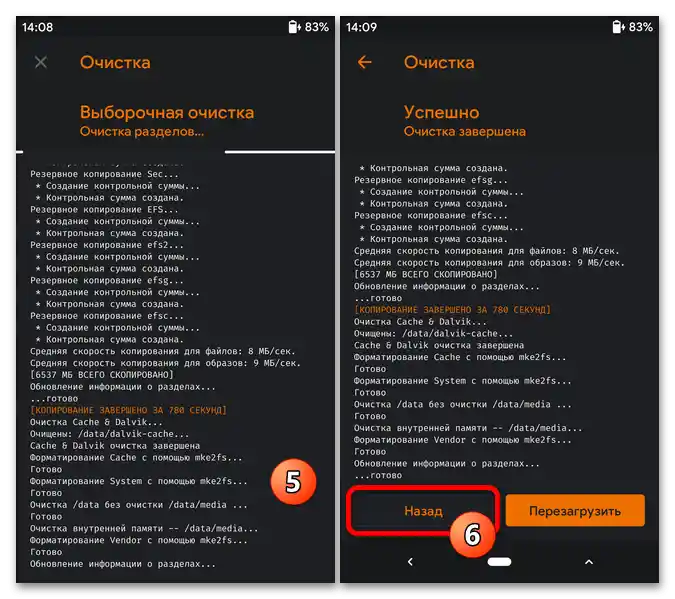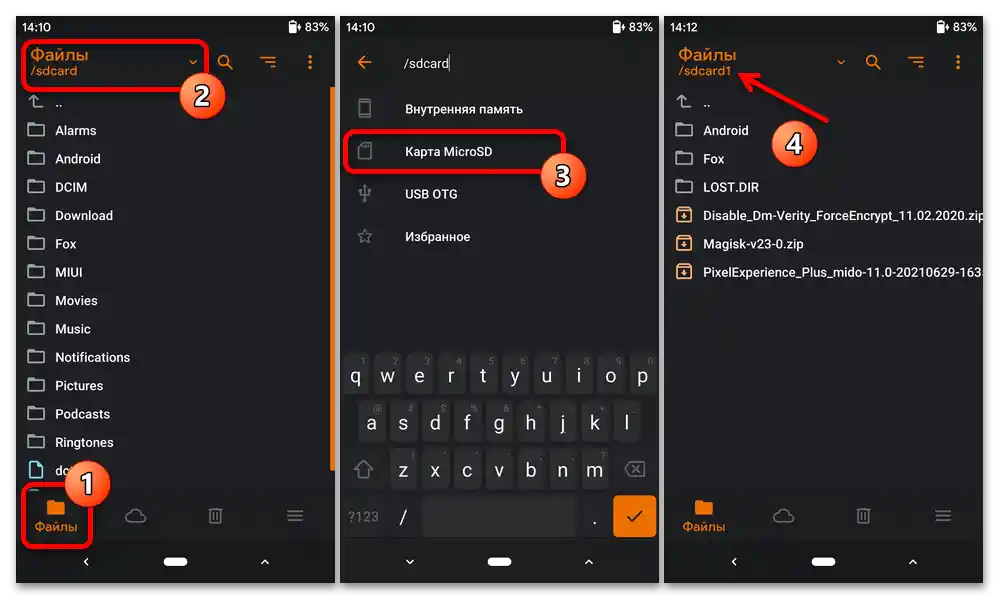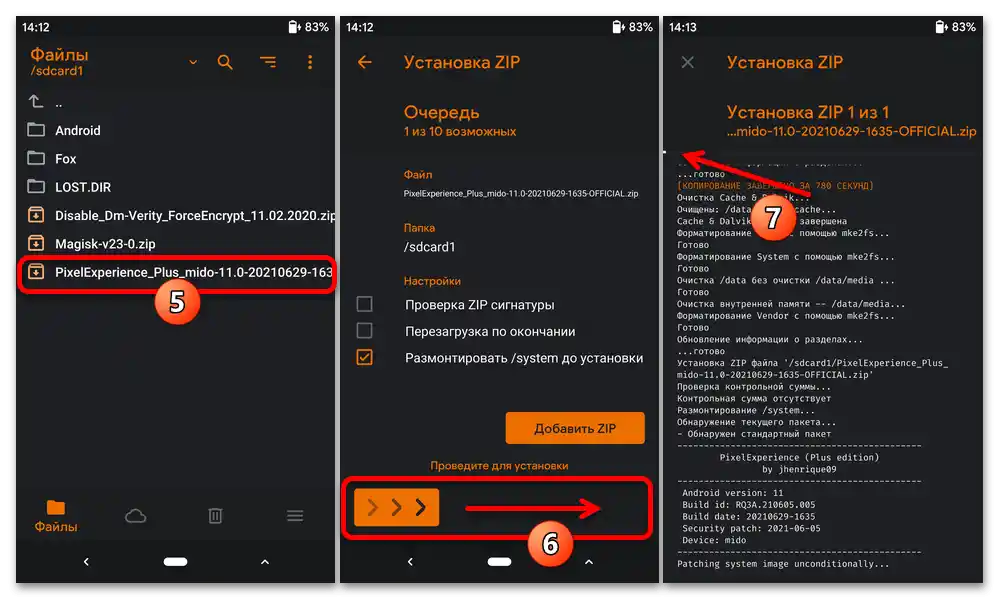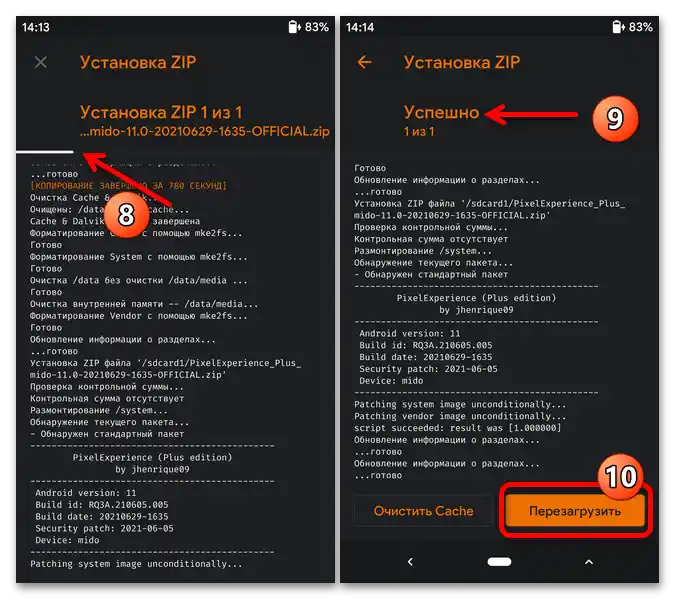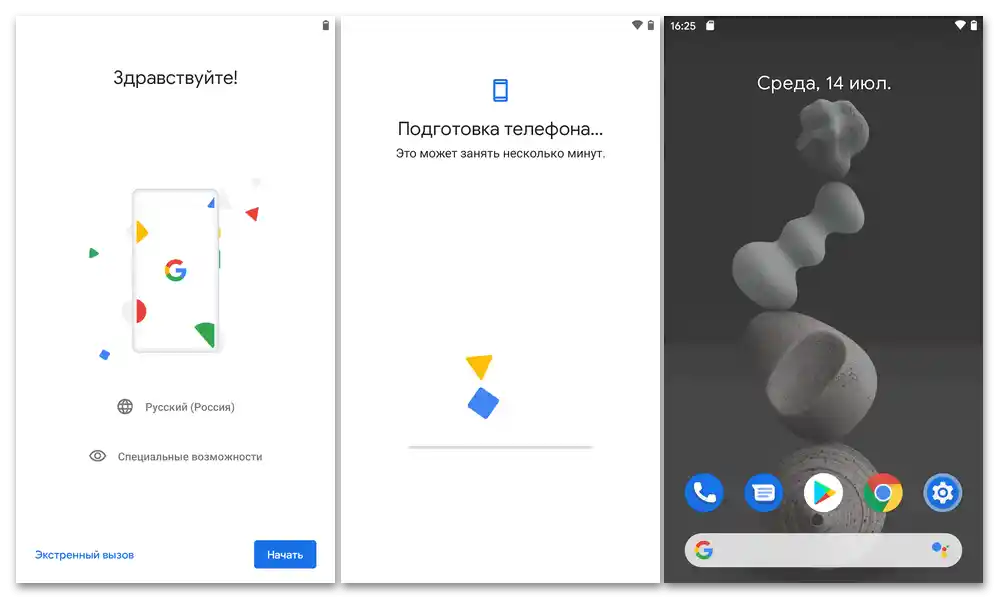Primjenom uputa koje nose potencijalni rizik od oštećenja pametnog telefona, odnosno slijedeći preporuke iz daljnjeg materijala, vlasnik uređaja preuzima potpunu i bezuvjetnu odgovornost za postignuti rezultat i moguće negativne posljedice svojih postupaka.Nema nikakvih garancija da će dolje opisane procedure proći bez grešaka i dovesti do željenog rezultata, stoga se sve manipulacije izvode od strane čitatelja članka na vlastitu odgovornost!
Priprema
Za uspješnu organizaciju procesa preflashevanja Xiaomi Redmi Note 4X potrebno je provesti niz pripremnih procedura, a također, što nije manje važno, usvojiti određene informacije i steći znanja koja se odnose na tehnike rada s sistemskim softverom Android uređaja.
Važne informacije
Prvo što treba učiniti prije nego što se izvrši intervencija u rad sistemskog softvera bilo kojeg Android uređaja je točno utvrditi njegovu modifikaciju, a u slučaju proizvoda Xiaomi – kodno ime.
Više informacija: Kako točno odrediti model, modifikaciju i kodno ime pametnog telefona Xiaomi
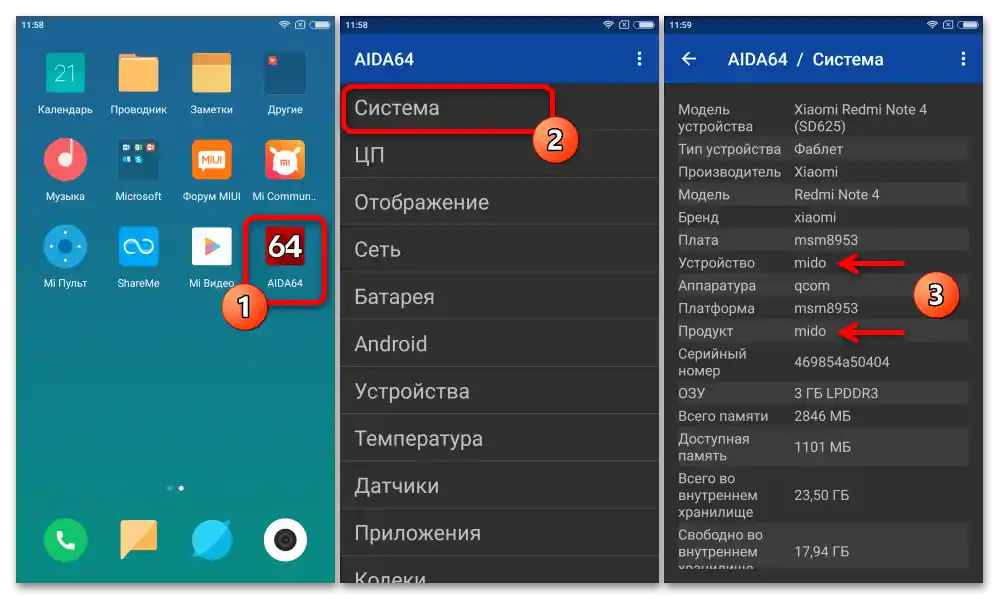
Upute iz ovog članka opisuju tehnike rada sa pametnim telefonom Xiaomi Redmi Note 4X (skraćeno označava se kao RN4X), koji je izgrađen na bazi procesora Qualcomm Snapdragon 625 (kapacitet RAM-a/ROM-a u kontekstu firmware-a modela nije bitan), s kodnim imenom MIDO!
Nije naodmet napomenuti da su pametni telefoni MIDO izdavani u tri regionalne varijante, i stoga se karakteriziraju jednim od digitalnih identifikatora označenih na pakiranju proizvoda:
| Digitalni identifikator | Model |
|---|---|
| 2016102 | Redmi Note 4 Global (Globalna verzija) |
| 2016101 | Redmi Note 4X (Kineska verzija) |
| 2016100 | Redmi Note 4 (Indijska verzija) |
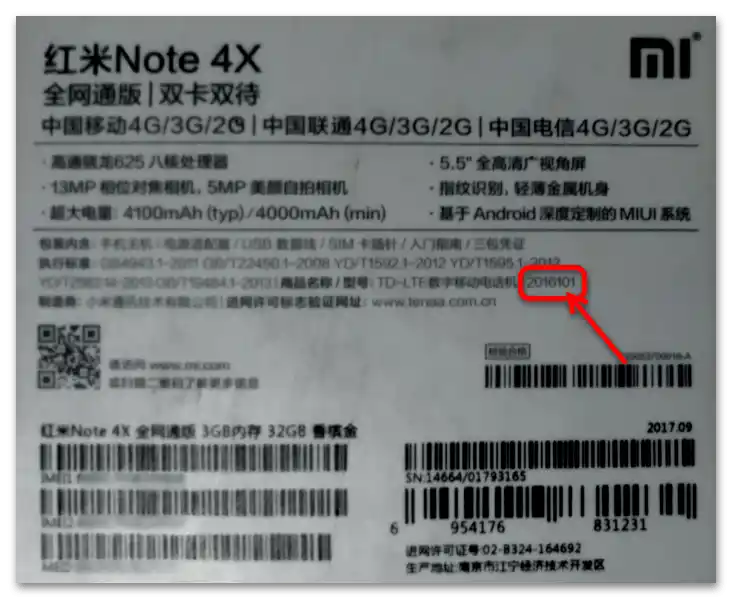
Ova karakteristika nije toliko važna kao kodno ime i može biti "izmijenjena" softverski, tj. putem instalacije firmware-a namijenjenog za odgovarajući korisnički region (u većini slučajeva – verzija Global).
Vlasnicima varijanti pametnog telefona Xiaomi Redmi Note 4(X) koje se razlikuju od MIDO (NIKEL na procesoru MediaTek Helio X20), kao i uređaja s sličnim marketinškim nazivima (na primjer, Redmi 4, 4X, ali "ne Note") s ciljem flashanja treba se obratiti materijalima za svoje modele i koristiti u njima opisane metode rada s softverskim dijelom uređaja.
Također pročitajte:
Flashanje pametnog telefona Xiaomi Redmi Note 4(X) MTK (NIKEL)
Kako flashati pametni telefon Xiaomi Redmi 4 (PRADA)
Tipovi i vrste firmware-a MIUI, njihove razlike i odabir
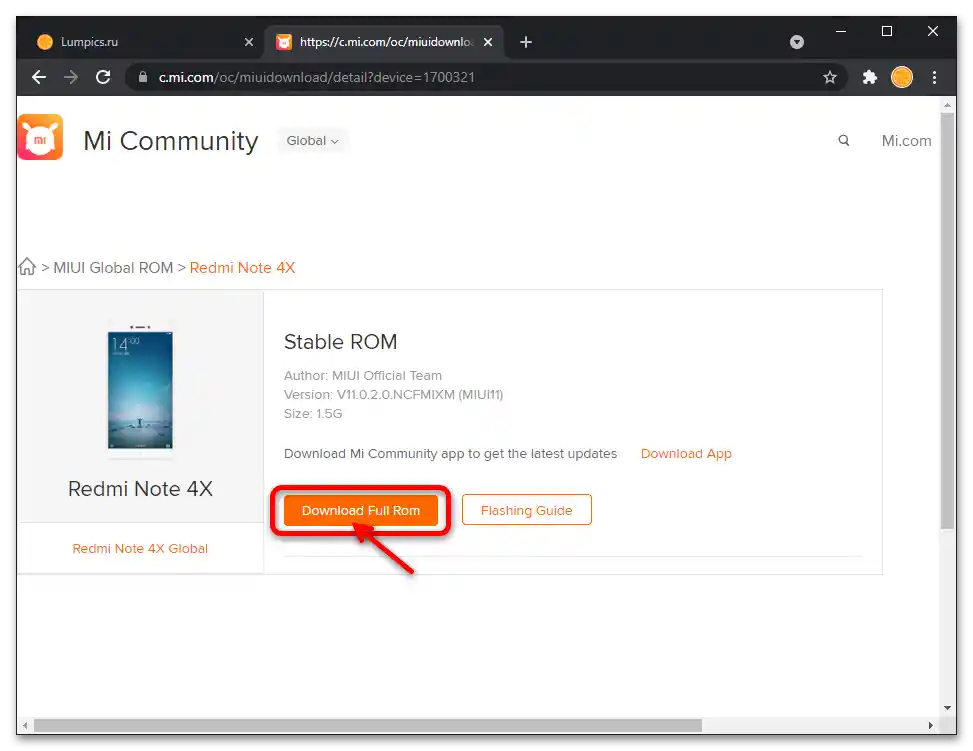
Preuzmite najnovije verzije najtraženijih službenih i stabilnih Global firmware-a za model s web resursa Xiaomi, također putem linkova koji su predstavljeni u uputama iz ovog materijala, gdje je potrebna prethodna preuzimanje paketa određenog tipa.
Što se tiče neformalnih (lokaliziranih i portiranih s drugih modela) firmware-a za RN4X, ta rješenja se instaliraju isključivo putem jednog od modificiranih recovery-a, a odabir konkretne verzije i pronalaženje njenog instalacijskog zip-datoteke najčešće se vrši od strane korisnika samostalno na specijaliziranim forumima i web stranicama za Android uređaje, na primjer, xda-developers.com:
U okviru ovog članka predstavljene su (u uputama za instalaciju) poveznice za preuzimanje jednog porta MIUI 12 i jednog custom-a za model koji su dobili najviše pozitivnih recenzija od korisnika koji su instalirali te proizvode i po subjektivnom mišljenju autora materijala najprikladnijih za svakodnevnu upotrebu.
Mi Račun
Kao što je poznato, vlasnik bilo kojeg uređaja Xiaomi dobiva zajedno s njim mogućnost korištenja funkcija i prednosti ekosustava proizvođača, potrebno je samo registrirati i povezati račun s mobilnim uređajem.U aspektu flashanja pametnih telefona Redmi, uključujući model MIDO, navedeni račun će biti potreban za otključavanje bootloadera uređaja (što je zapravo obavezno, ako se ne ograničavate na službene verzije njegovog OS-a), a također je potreban za učinkovito izvršavanje funkcija nekih, opisanim dalje u materijalu, Windows softverom.
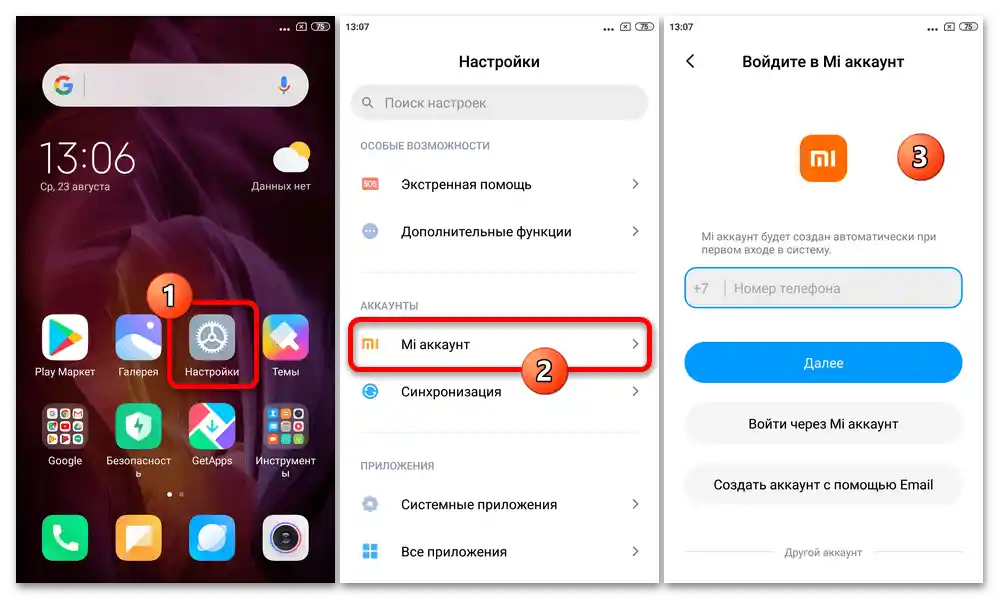
Stoga, ako još nemate Mi račun, kreirajte ga i unesite u pametni telefon – sve dalje navedene upute podrazumijevaju da je navedeno izvršeno.
Više informacija: Kreiranje Mi računa i povezivanje pametnog telefona Xiaomi s ovom računom
Windows softver za flashanje
Kako biste unaprijed pripremili sve softverske alate koji bi mogli biti potrebni prilikom izvršavanja uputa za direktno flashanje Xiaomi Redmi Note 4X iz ovog članka, računalo koje se koristi kao glavna platforma za izvođenje operacija treba opremiti sljedećim softverom:
MiFlash PRO
Softverski paket koji uključuje nekoliko alata za instalaciju službenih firmware-a na pametne telefone Xiaomi. Omogućuje instalaciju operativnog sustava u različitim radnim režimima uređaja i predstavlja najuniverzalnije rješenje kada nije potrebno izlaziti iz okvira ponuđenih od strane proizvođača verzija OS-a MIUI.
- Idite na gornju vezu, preuzmite na disk računala i zatim pokrenite instalacijski program MiFlash PRO.
- Kliknite na gumb "Next" u prvom i drugom,
![Firmware za Xiaomi Redmi Note 4X 09]()
i "Install" u trećem prozoru čarobnjaka za instalaciju programa.
- Pričekajte završetak postupka kopiranja datoteka softvera na disk računala.
- Kliknite "Finish" u prozoru koji obavještava o uspješnom završetku instalacije.
- Kao rezultat toga, otvorit će se MiFlash PRO, i moći ćete se upoznati s sučeljem softvera.
- U budućnosti pokrenite program iz glavnog izbornika desktop operativnog sustava ili putem ikone koja se pojavila na radnoj površini.
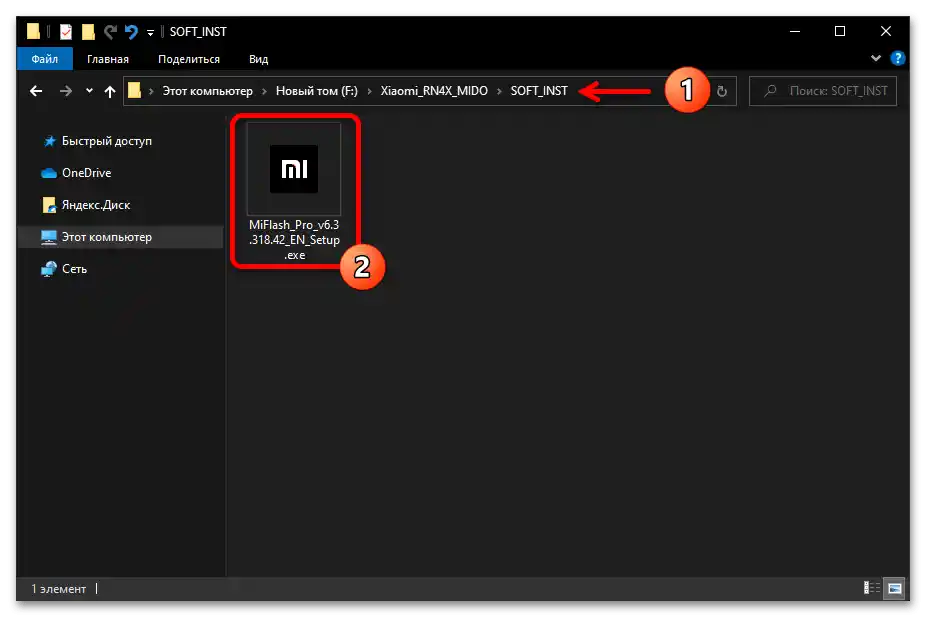
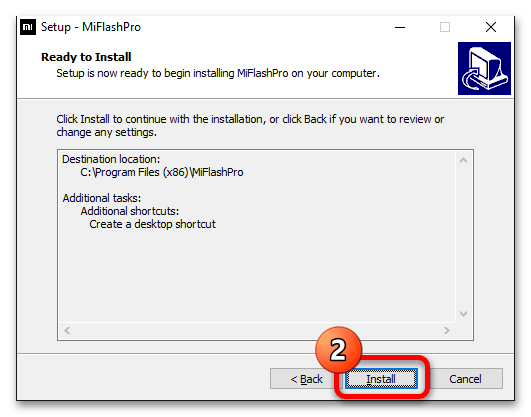
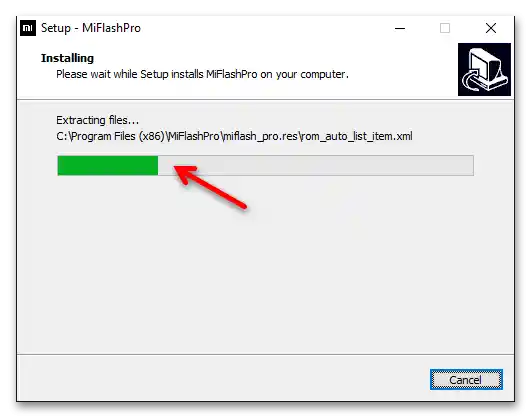
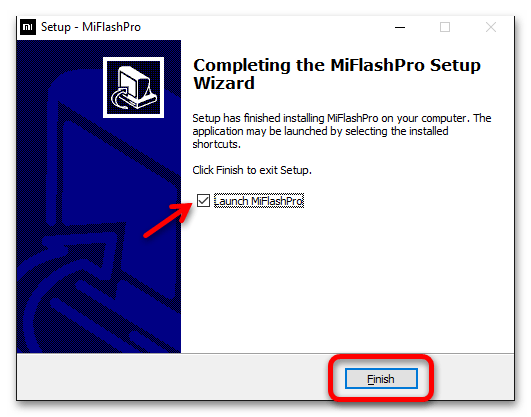
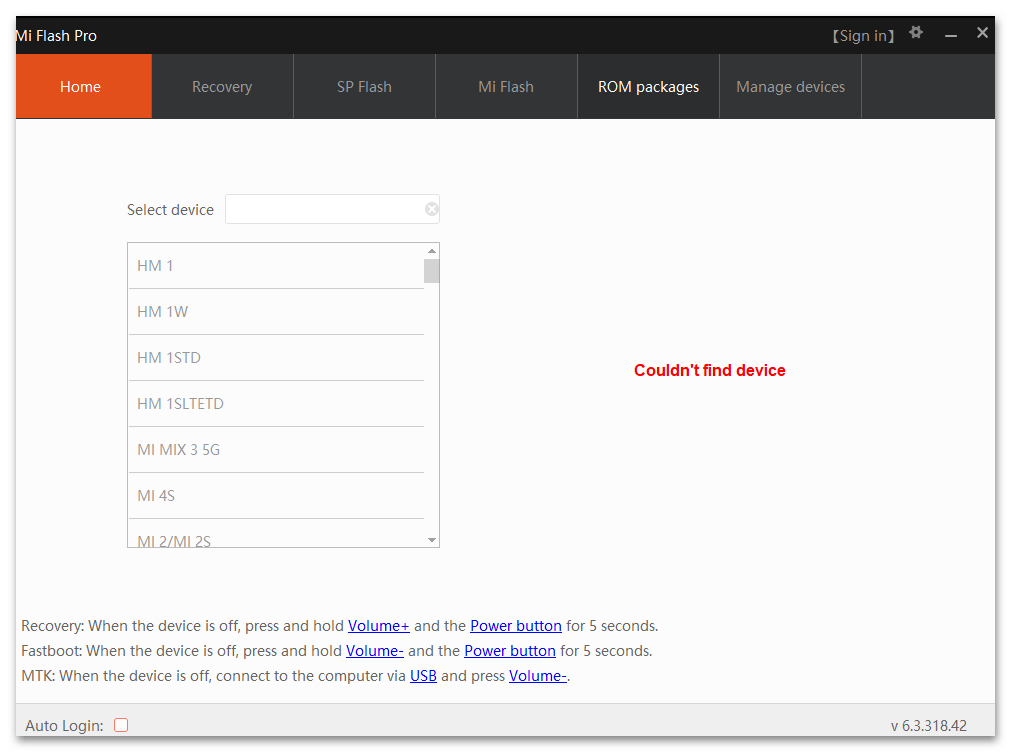
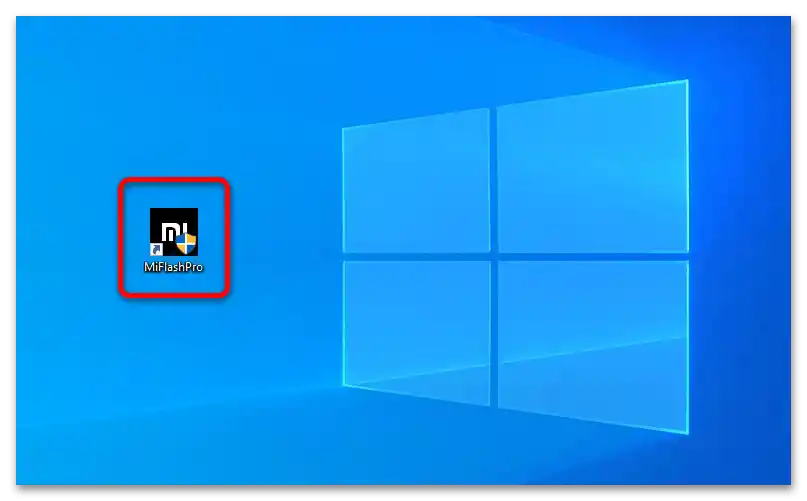
Xiaomi ADB/Fastboot Tools
Vrlo praktičan alat za rad s softverskim dijelom mobilnih uređaja Xiaomi, koji gotovo potpuno zamjenjuje konzolne alate ADB i Fastboot te eliminira potrebu za unosom tekstualnih naredbi na računalu za izvođenje raznih manipulacija s Android uređajima. U okviru ovog članka, softver se koristi kao pomoćno sredstvo — za prebacivanje pametnog telefona u potrebna servisna stanja za druge programe i s ciljem instalacije prilagođenog okruženja za oporavak na modelu.
- Softver Xiaomi ADB/Fastboot Tools, korišten u primjerima iz ovog članka, verzije 7.0.3 zahtijeva za svoje pokretanje i funkcioniranje prisutnost Java Development Kit verzije 11 i više na računalu. Ako prethodno niste instalirali ovaj paket komponenti i ne znate kako to učiniti, slijedite preporuke iz dostupnog materijala na sljedećem linku:
Više informacija: Instalacija Java Development Kit na računalo s Windows 10
- Razmatrani softver ne zahtijeva instalaciju, što znači da je za njegovo preuzimanje na računalo dovoljno preuzeti izvršnu datoteku putem linka koji je predstavljen prije ovog uputstva i smjestiti je u direktorij iz kojeg će biti praktično pokrenuti
![Firmware za Xiaomi Redmi Note 4X 16]()
(najbolja opcija je kopirati program u korijenski direktorij sustava, a za mogućnost brzog otvaranja stvoriti prečac na radnoj površini operativnog sustava).
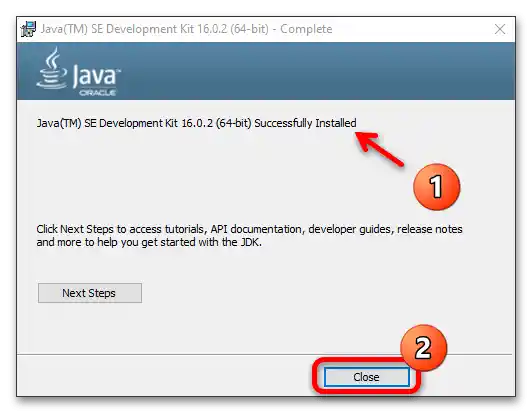
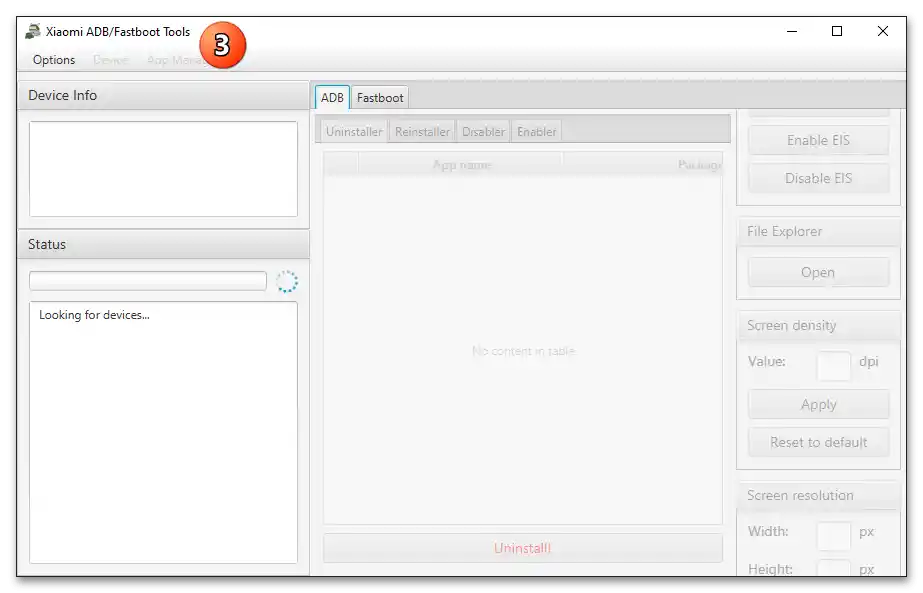
XiaoMiTool V2 by Francesco Tescari
Neformalni softverski proizvod za flashanje i obnavljanje softverskog dijela pametnih telefona Xiaomi, čije su glavne značajke jednostavnost korištenja i mogućnost automatizacije niza procedura vezanih uz softverski dio mobilnih uređaja pod upravljanjem MIUI operativnog sustava.U drugom dijelu ovog članka opisat ćemo kako provesti najčešće tražene manipulacije vlasnicima Xiaomi Redmi Note 4X uz pomoć XiaoMiTool V2, a za mogućnost izvršavanja ovih uputa program treba instalirati na PC i znati kako ga pokrenuti.
- Preuzmite distribuciju programa XiaoMiTool V2 najnovije verzije s službenog web resursa razvijača. Ili, ako želite koristiti upravo verziju korištenu u ovom materijalu (20.7.28), preuzmite instalacijski program putem druge od gornjih poveznica.
- Pokrenite izvršnu datoteku XMT2_Win_Setup.exe dobivenu u prethodnom koraku.
- U pojavnim prozorima prvo kliknite "Next",
![Firmware za Xiaomi Redmi Note 4X 19]()
zatim "Install".
- Pričekajte da završi proces instalacije softvera na računalu, a zatim kliknite "Finish" u završnom prozoru instalacije XiaoMiTool-a.
- Kao rezultat toga, izvršit će se prvo pokretanje alata za flashanje Android uređaja Xiaomi od Francesca Tescaria. Kliknite "Agree" u njegovom uvodnom prozoru,
![Firmware za Xiaomi Redmi Note 4X 22]()
a zatim pričekajte da program instalira upravljačke programe koji će biti potrebni tijekom njegovog rada.
- Nakon pojave prozora prikazanog na sljedećem snimku zaslona, XiaoMiTool se smatra spremnim za obavljanje svojih funkcija. Ako se provodi pripremna faza rada na flashanju modela, softver se može zatvoriti, a njegovo pokretanje može se izvršiti klikom na ikonu na radnoj površini Windows-a, kao i iz glavnog izbornika OS-a.
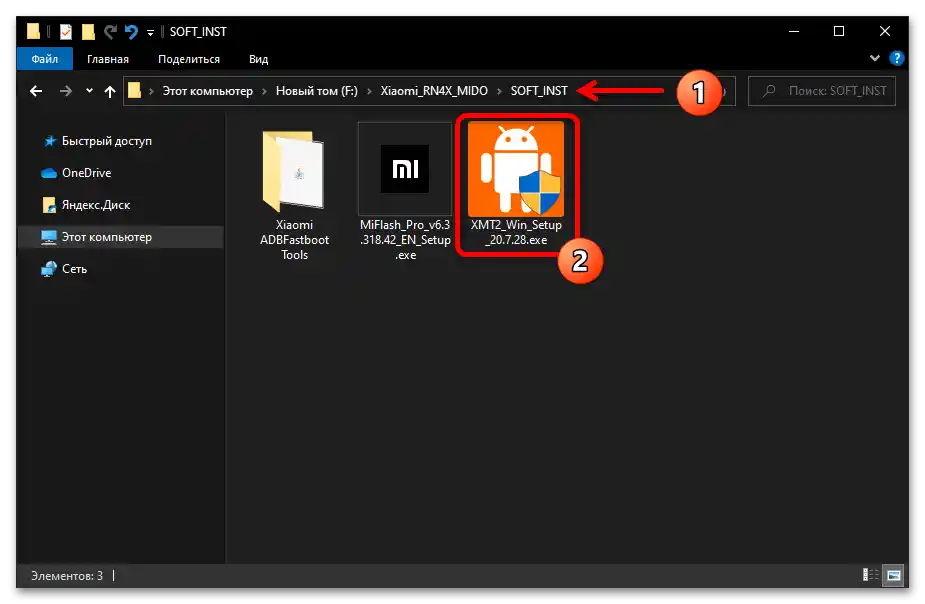
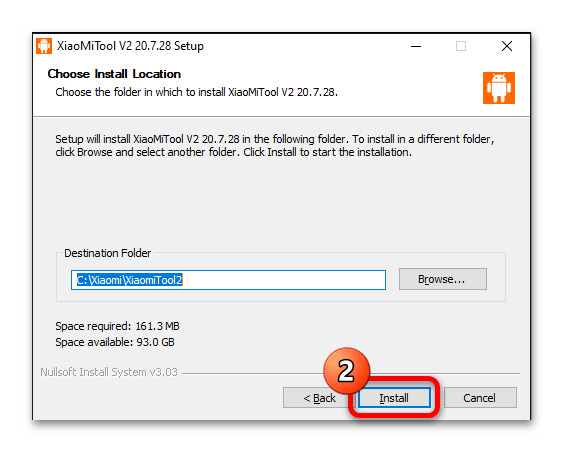
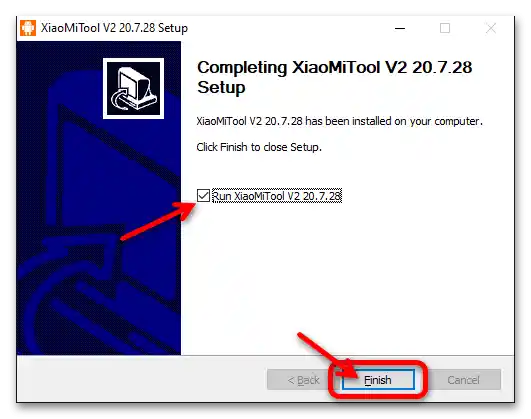
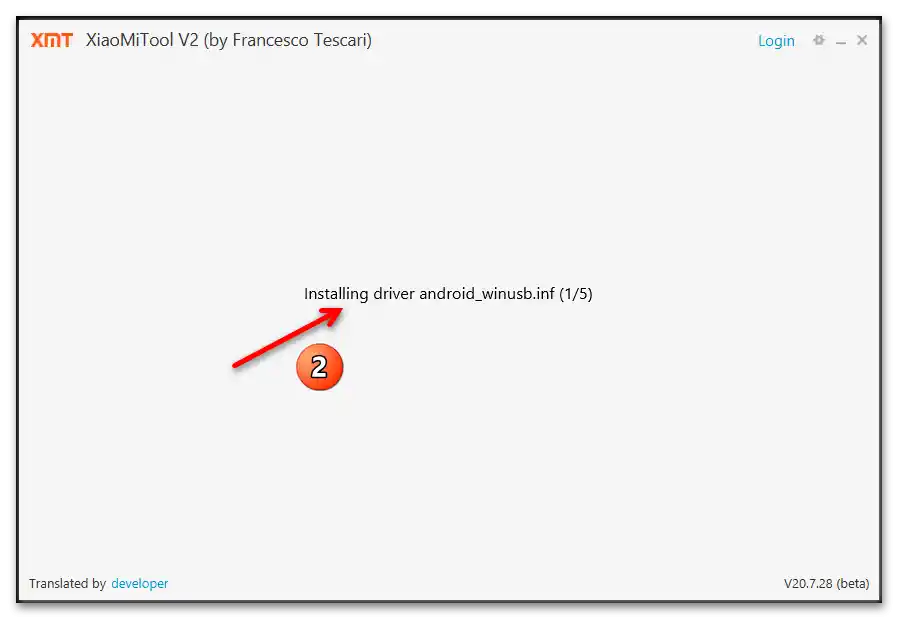
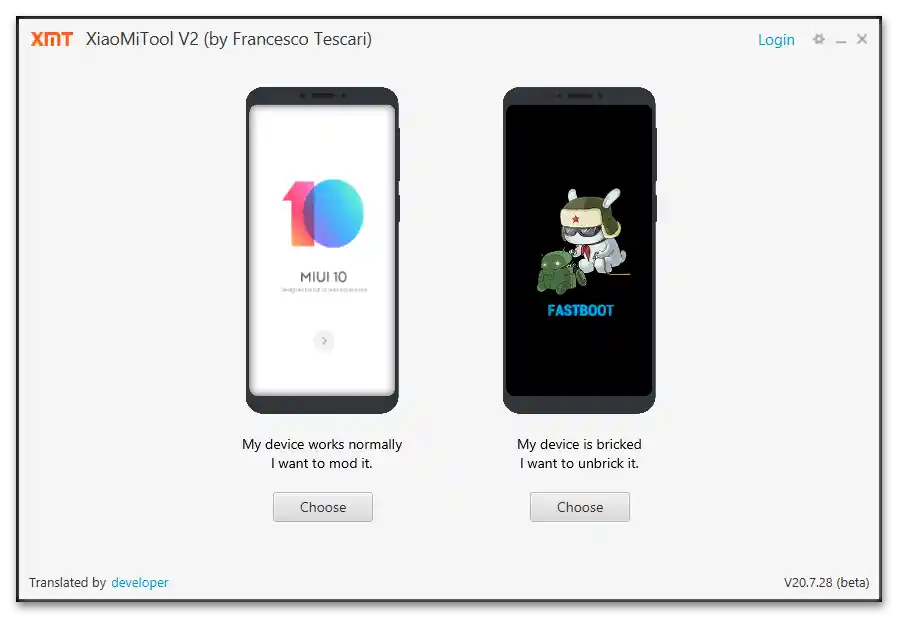
Upravljački programi
Interakcija Xiaomi RN4X i računala (softvera za flashanje) svakako zahtijeva prisutnost upravljačkih programa na desktopu/laptopu koji omogućuju povezivanje uređaja u određenom režimu.Instalacija ovih komponenti OS-a prilikom rada s razmatranim mobilnim uređajem vjerojatno neće predstavljati problem, jer se automatski "preuzimaju" s Windows 10, a također se dodaju u sustav tijekom implementacije na PC-u jedne od navedenih programa.
Također pročitajte: Instalacija drajvera za flashanje Android uređaja
Ipak, u slučaju potrebe za dobivanjem drajvera odvojeno od softvera ili ponovnom instalacijom ručno u slučaju neispravnog izvršavanja funkcija, u nastavku je predstavljena poveznica za preuzimanje arhive koja sadrži sve potrebno.
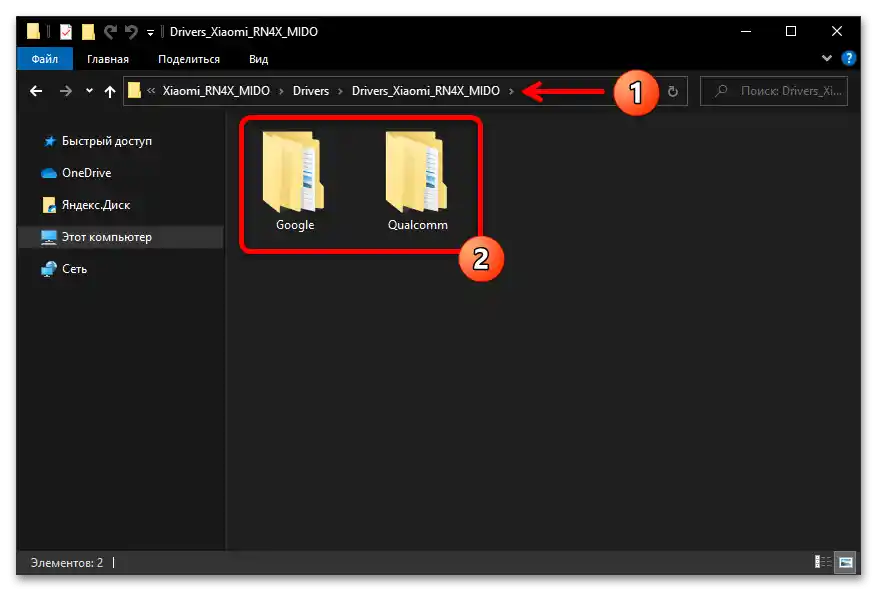
Načini flashanja
Kako biste dobili mogućnost intervencije u sustavno softver Redmi Note 4X s računala ili laptopa, mobilni uređaj u svim slučajevima potrebno je prebaciti u specijalizirani način rada. U nastavku je ukratko opisano namjena svakog od aktiviranih na modelu "servisnih" stanja, prikazano je kako ga prebaciti u te načine, i uz to provjeriti ispravnost funkcioniranja postojećih drajvera na PC-u.
Debugging putem USB-a
Funkcija koja omogućava izvođenje raznih operacija u vezi s mobilnim uređajem s PC-a putem Android Debug Bridge (ADB). To je najčešće potrebno Windows programima za izradu sigurnosnih kopija i instalaciju Android softvera s računala na pametni telefon, može se koristiti s ciljem prebacivanja uređaja u druge servisne načine itd. O uključivanju "Debugginga putem USB-a" na uređajima Xiaomi koji koriste OS MIUI i pratećim postupcima već smo detaljno pisali u člancima na našoj web stranici, upoznajte se i izvršite predloženo unaprijed, ili kada to zatraže upute iz ovog materijala:
Više informacija: {innerlink id='12023', txt='Aktivacija načina "Debugging putem USB-a" na pametnim telefonima Xiaomi', sublink=''}
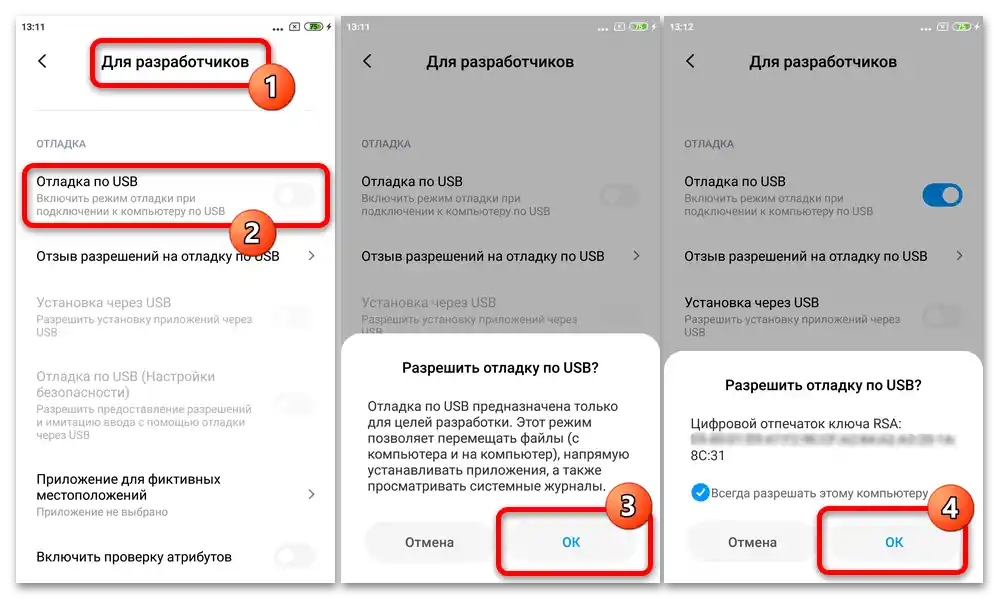
RECOVERY
Izvorno okruženje za oporavak (recovery) RN4X omogućava, prvo, izvršenje potpunog softverskog resetiranja uređaja, a drugo, aktiviranje stanja "Connect with MIAssistant" za povezivanje s programom na PC-u i instalaciju službene verzije softvera jednim od najsigurnijih načina.Bilo koja od opcija neformalnog recoveryja za model omogućava provođenje šireg, zapravo potpunog spektra postupaka flashanja, uključujući dobivanje root privilegija, instalaciju unaprijeđenog i custom sistemskog softvera.
- Osnovni način pozivanja bilo kojeg recoveryja na Xiaomi pametnim telefonima, uključujući model MIDO, podrazumijeva korištenje njihovih hardverskih tipki "Volume +" i "Power":
- Potpuno isključite uređaj, pričekajte oko deset sekundi. Zatim istovremeno pritisnite navedene tipke;
- Ne prestajte s pritiskom dok se na ekranu Redmi NOTE 4X ne pojavi izbornik tvorničkog okruženja za oporavak ili logo učitavanja custom recoveryja, tada tipke treba otpustiti.
![Firmware za Xiaomi Redmi Note 4X 27]()
![Firmware za Xiaomi Redmi Note 4X 28]()
- Druga, vrlo često praktičnija metoda otvaranja okruženja za oporavak dostupna je iz programa Xiaomi ADB/Fastboot Tools:
- Aktivirajte na telefonu način "USB debugging", povežite ga s PC-om;
- Pokrenite ADB/Fastboot Tools i, uvjerivši se da program "vidi" mobilni uređaj (u polju "Device info" prikazat će se serijski broj i kodno ime), pozovite izbornik "Device";
- Pomaknite pokazivač miša na stavku izbornika "Reboot to", zatim kliknite "Recovery". Nakon toga ostaje samo pričekati završetak ponovnog pokretanja uređaja i pokretanje okruženja za oporavak.
![Firmware za Xiaomi Redmi Note 4X 35]()
![Firmware za Xiaomi Redmi Note 4X 29]()
![Firmware za Xiaomi Redmi Note 4X 30]()
Također pročitajte: Izlaz iz tvorničkog recoveryja (Main Menu) pametnih telefona Xiaomi
FASTBOOT
Ovaj način omogućava izvršavanje svih mogućih operacija u vezi s Redmi NOTE 4X (ali samo nakon otključavanja bootloadera) koje se na bilo koji način odnose na instalaciju i unapređenje sistemskog softvera pametnog telefona.
- Najjednostavnija i najčešće korištena metoda prebacivanja uređaja u način "FASTBOOT" izvodi se pomoću hardverskih tipki "Volume –" i "Power". Pritisnite ih istovremeno na pametnom telefonu dok je isključen i držite
![Firmware za Xiaomi Redmi Note 4X 31]()
do prikazivanja naziva načina i slike popravnog robota zeca na njegovom ekranu.
- Druga opcija za prebacivanje telefona u način "FASTBOOT", kao i gore opisani recovery, podrazumijeva korištenje mogućnosti ADB/Fastboot alata. Izvršite sve iste radnje kao za otvaranje okruženja za oporavak, ali u izborniku "Device" odaberite "Reboot to" — "Fastboot".
- Za provjeru ispravnosti drajvera povežite pametni telefon i PC USB kabelom, otvorite na potonjem "Upravitelj uređaja" Windows i uvjerite se da se u kategoriji "Android Phone" prikazuje stavka "Android Bootloader Interface" bez oznaka koje ukazuju na bilo kakve probleme.
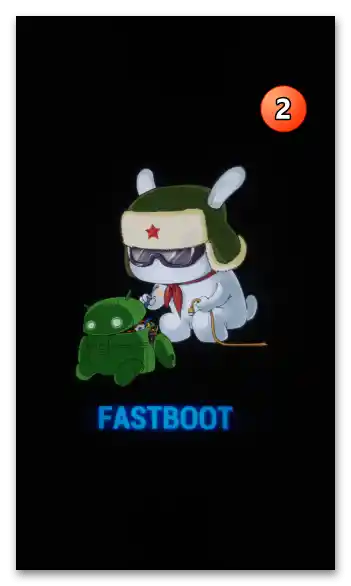
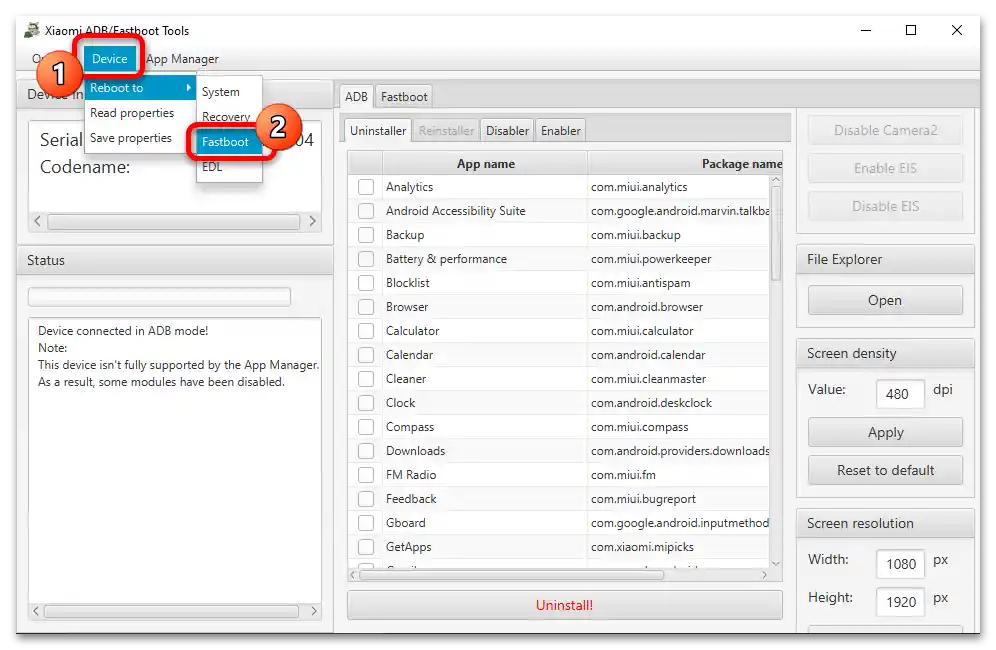
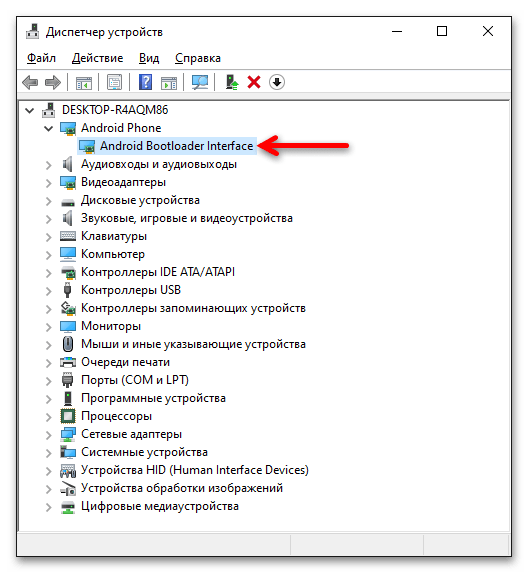
Također pročitajte: Kako izaći iz načina FASTBOOT na pametnom telefonu Xiaomi
EDL
Ako se može tako reći, Emergency Download Mode (EDL) – to je hitno stanje Xiaomi Redmi Note 4X, prebacivanjem u koje se pametni telefon može potpuno ponovo zapisati sistemske dijelove njegove memorije s ciljem kako instalacije potrebne korisniku verzije službene MIUI firmware, tako i vraćanja oštećenog softverskog dijela mobilnog uređaja.
- Točno odrediti je li pametni telefon prešao ili je prebačen u način "EDL" i spreman za daljnje manipulacije s podacima u sistemskim područjima svoje memorije moguće je jedino metodom: povežite mobilni uređaj s računalom, otvorite "DU" i pogledajte popis kategorije "COM i LPT portovi". Na popisu bi trebalo biti uređaj "Qualcomm HS-USB QDLoader 9008".
- Ako je bootloader (učitavač) RN4X otključan, prijelaz u "EDL" moguć je putem "FASTBOOT":
- Prebacite telefon u stanje "FASTBOOT", povežite ga s računalom.
- Zatim otvorite softver ADB/Fastboot Tools, i, uvjerivši se da ga pametni telefon prepoznaje, idite u izbornik "Device",
![Firmware za Xiaomi Redmi Note 4X 37]()
zatim putem "Reboot to" — "EDL".
![Firmware za Xiaomi Redmi Note 4X 38]()
- U slučaju da je bootloader uređaja zaključan, prebacivanje u stanje "EDL" moguće je isključivo putem utjecaja na kontakte (testne točke) smještene na matičnoj ploči. Za to (djelujte samo ako ste sigurni u svoje sposobnosti i u svakom slučaju pažljivo!):
- Isključite pametni telefon. Zatim, prethodno pogledavši video putem veze u nastavku, djelomično rastavite uređaj: izvadite ladicu za SIM karticu i skinite stražnju ploču kućišta kako biste dobili pristup testnim točkama;
- Spojite dva kontakta označena strelicama na sljedećoj fotografiji. To možete učiniti pomoću pincete ili drugog dostupnog metalnog alata (npr. spajalice itd.);
- Ne razdvajajući testnu točku, povežite s telefonom USB kabel koji je povezan s računalom.Nakon što Windows reproducira zvuk povezivanja uređaja, uklonite most s kontakata i provjerite ispravnost prepoznavanja RNX4 u "Upravitelju uređaja".
![Firmware za Xiaomi Redmi Note 4X 39]()
![Firmware za Xiaomi Redmi Note 4X 40]()
- Isključite pametni telefon. Zatim, prethodno pogledavši video putem veze u nastavku, djelomično rastavite uređaj: izvadite ladicu za SIM karticu i skinite stražnju ploču kućišta kako biste dobili pristup testnim točkama;
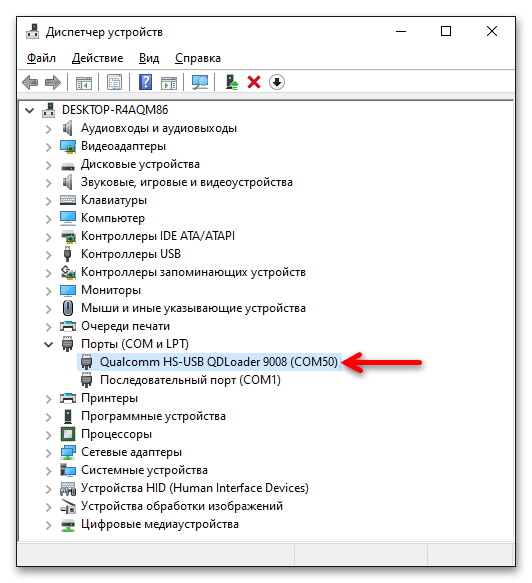
Sigurnosna kopija
Potrebno je razumjeti da će tijekom ponovne instalacije operativnog sustava pametnog telefona, gotovo bilo kojom metodom, sve korisničke informacije pohranjene u njegovom skladištu biti izbrisane. Stoga, kad god je to moguće, i obavezno prije nego što pokrenete ponovno flashanje ili resetiranje uređaja, izradite sigurnosne kopije svih važnih datoteka i pohranite ih na PC ili u oblačnoj pohrani druge informacije koje bi vam mogle zatrebati u budućnosti!
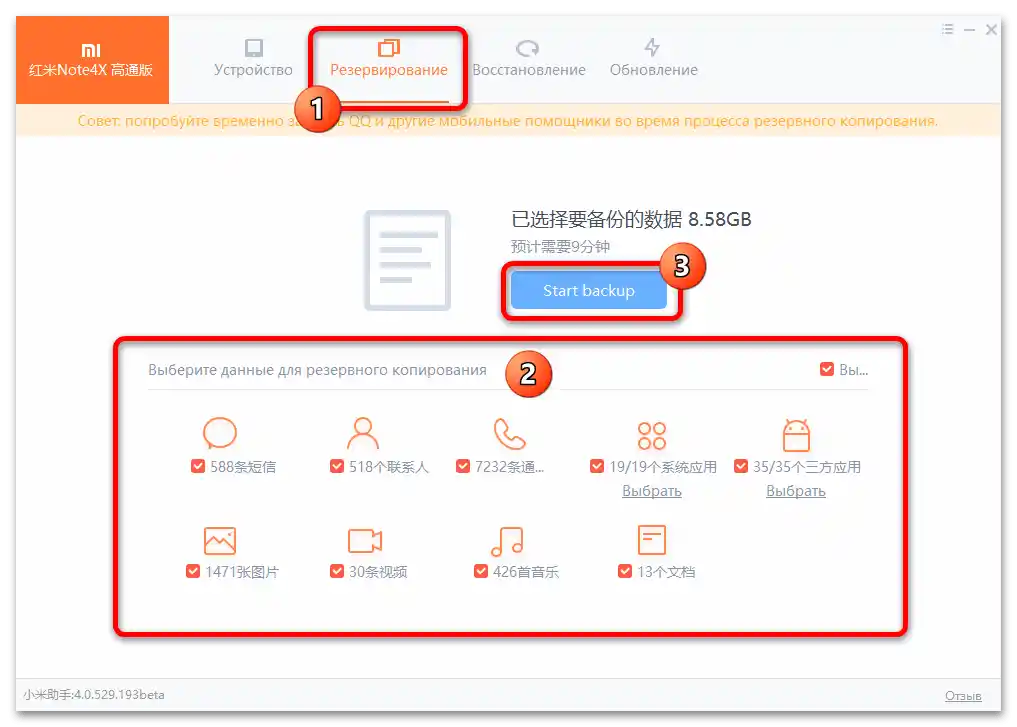
Izvršiti sigurnosnu kopiju i, kasnije, obnovu podataka na Redmi Note 4X, kao i u slučaju bilo kojeg drugog pametnog telefona Xiaomi, moguće je različitim metodama. Pristupi rješavanju ovog zadatka za uređaje proizvođača su univerzalni i opisani su u posebnim materijalima na našoj web stranici. Koristite bilo koji način ili kombinirajte različite opcije za pohranu informacija:
Više informacija:
Sigurnosna kopija podataka na pametnim telefonima Xiaomi
Obnova informacija na Android uređajima Xiaomi iz sigurnosnih kopija različitih tipova
Otključavanje bootloadera
Vrlo mnogi algoritmi ponovne instalacije ili zamjene operativnog sustava Redmi Note 4X, uključujući instalaciju neformalnih firmware-a, mogu se realizirati samo pod uvjetom da je bootloader uređaja otključan.Unatoč mogućoj ozbiljnosti takvih manipulacija, otključavanje se provodi prilično jednostavno, uz pomoć službenih alata koje pruža Xiaomi, i stoga je dostupno za izvršenje korisnicima s bilo kojom razinom pripremljenosti.
Detaljnije: Otključavanje bootloadera pametnih telefona Xiaomi
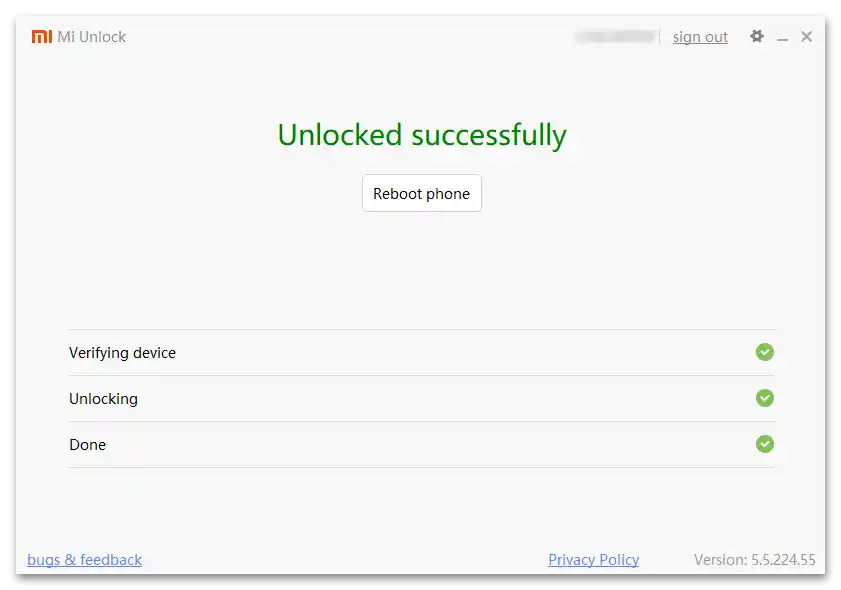
Osim toga, otključani bootloader često pomaže bez većih problema obnoviti funkcionalnost softverskog dijela pametnog telefona u slučaju ozbiljnog oštećenja, stoga je preporučljivo da svi vlasnici modela slijede upute iz članka na gornjoj poveznici unaprijed, neovisno o konačnom cilju planiranog zahvata u mobilni sustav.
Resetiranje postavki uređaja
Često, posebno ako planirate riješiti probleme u funkcioniranju operativnog sustava i instaliranog softvera putem preinstalacije Redmi Note 4X, najbolje rješenje na početku bi bilo provesti standardnu proceduru čišćenja memorije i obnoviti tvorničke postavke MIUI-a. Potpuno resetiranje pametnih telefona Xiaomi može se provesti na različite načine, a mogućnost njegovog izvršenja gotovo da ne ovisi o stanju njihovog softverskog dijela.
Detaljnije: Resetiranje pametnih telefona Xiaomi na tvorničke postavke
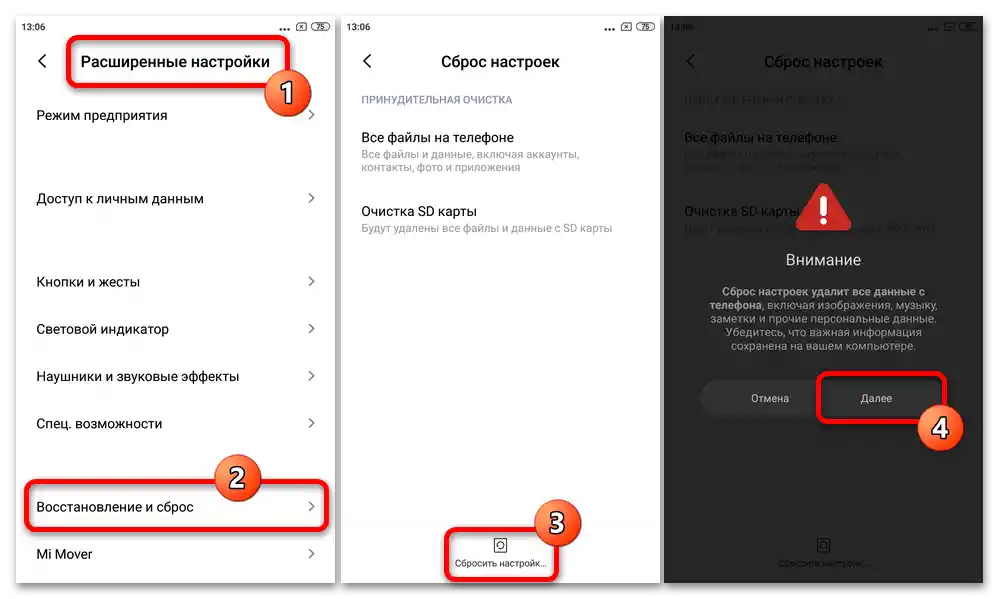
Ovaj korak sam po sebi može ukloniti mnoge greške i kvarove u sustavu, omogućava bezproblematično ponovno instaliranje firmware-a telefona na bilo koji način i često osigurava odsutnost grešaka tijekom daljnjeg korištenja mobilnog operativnog sustava.
Firmware
U nastavku članka predstavljene su najučinkovitije upute za preinstalaciju firmware-a za razmatrani model pametnog telefona. Prije nego što započnete s primjenom određenog pristupa, preporučuje se upoznati se sa svim mogućim algoritmima djelovanja – to će omogućiti pravilno određivanje odgovarajuće metode instalacije OS-a RN4X u vašoj situaciji i brzo postizanje željenog rezultata.
Metoda 1: Integrirani alati u MIUI-u
U bilo kojoj od instaliranih verzija OS-a MIUI na Xiaomi Redmi Note 4X postoji alat koji omogućava ponovnu instalaciju sustavnog softvera.Korištenje je vrlo jednostavno i najbezbjednije za uređaj, ali možda neće biti moguće postići sve ciljeve koje možete postaviti. Tako, slijedeći jednu od dvije upute navedene u nastavku, možete dobiti na uređaju firmware iste vrste (China ili Global) i verzije koja je trenutno instalirana, ili izvršiti ažuriranje operativnog sustava uz istovremenu reinstalaciju.
Automatsko preuzimanje firmware-a
- Osigurajte normalnu razinu napunjenosti baterije pametnog telefona (30% i više, najbolje – napunite bateriju potpuno) i povežite ga na Wi-Fi mrežu.
- Idite u "Postavke" MIUI, otvorite odjeljak "O telefonu", pozovite alat "Ažuriranje sustava".
- Otvorite izbornik alata za preuzimanje i instalaciju ažuriranja operativnog sustava, dodirnite tri točke u gornjem desnom kutu ekrana, pozovite funkciju "Preuzmi punu verziju firmware-a". Ako operativni sustav vašeg uređaja XRN4X nije najnovija verzija koju je proizvođač predstavio za model, preuzeti će se ažurirana verzija; a ako je ažurirana, započet će preuzimanje punog paketa MIUI iste verzije koja se trenutno koristi.
- Pričekajte dok se arhiva s komponentama operativnog sustava MIUI ne preuzme u pohranu uređaja. Nakon završetka preuzimanja paketa, automatski će se raspakirati, a na ekranu aplikacije "Ažuriranje sustava" pojavit će se gumb "Ponovno pokretanje" — dodirnite ga.
- Nakon toga započet će automatizirana reinstalacija sustava vašeg pametnog telefona i (kada je moguće) njegovo ažuriranje – očekujte završetak postupka, ne poduzimajući nikakve radnje. Završetak procesa bit će označen pokretanjem reinstaliranog operativnog sustava i potvrđen obavijesti "Ažuriranje završeno".
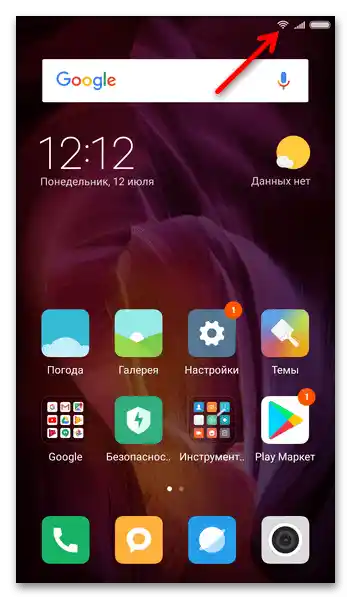
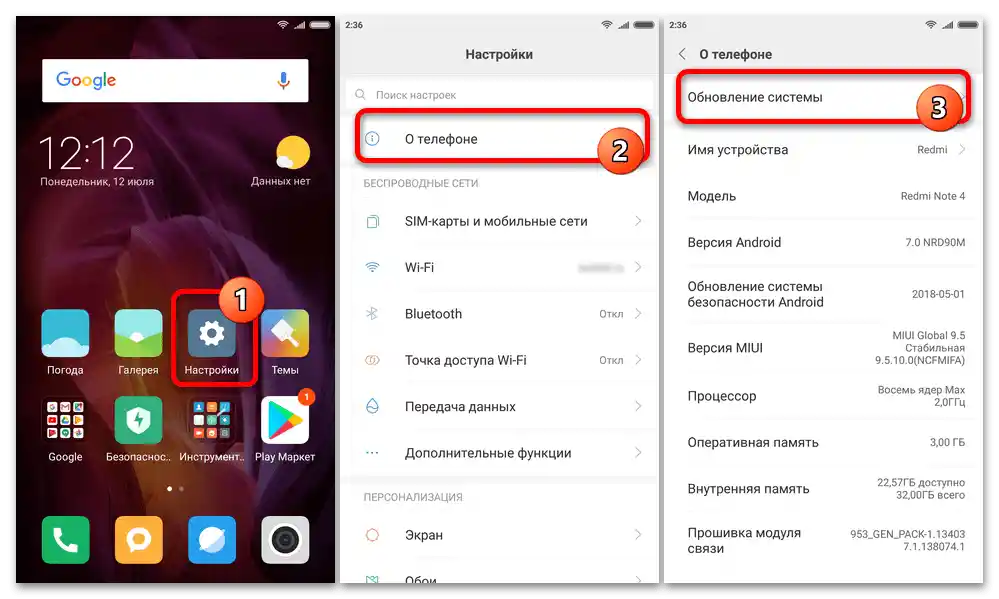
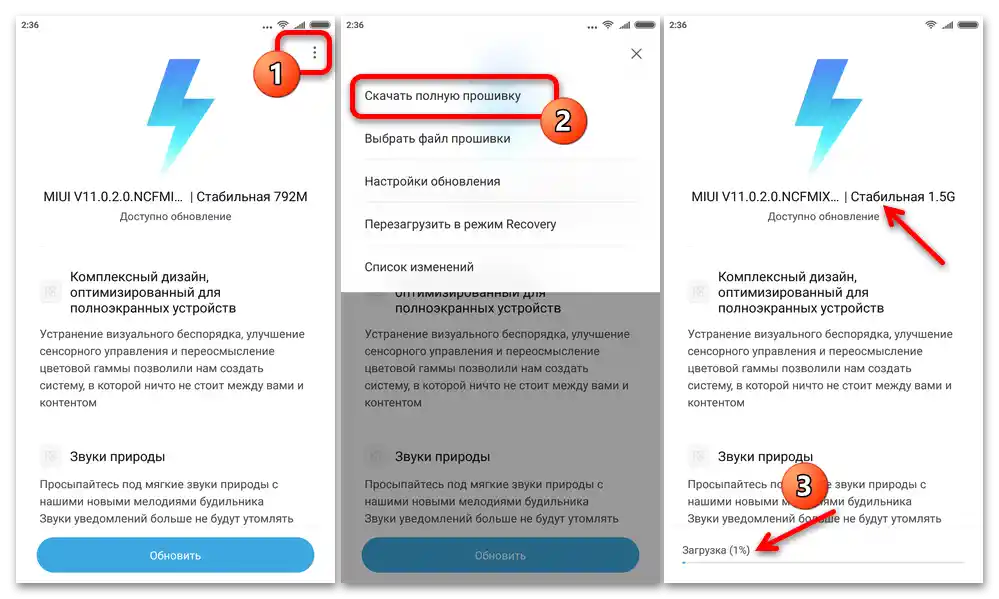
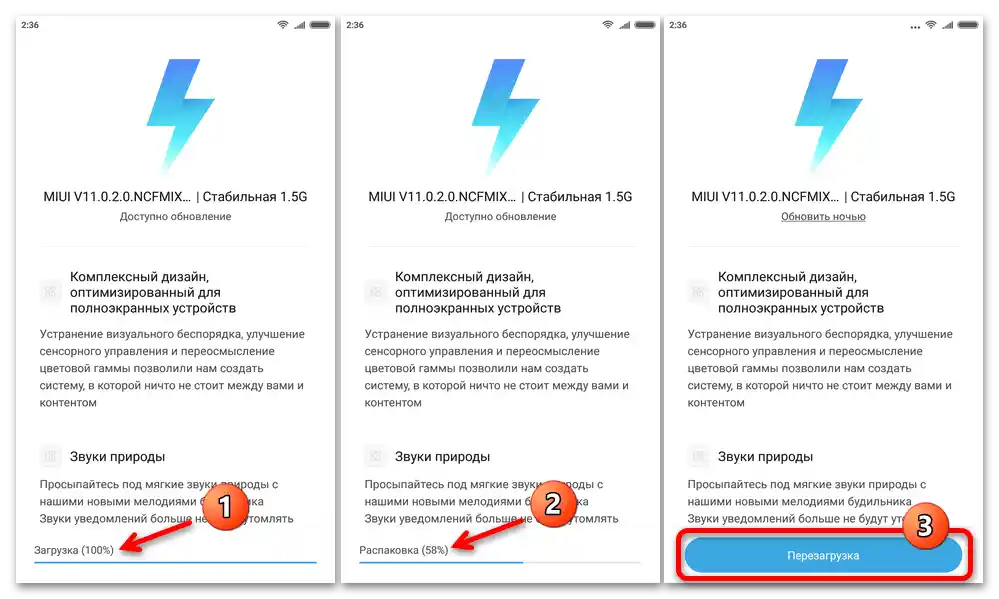
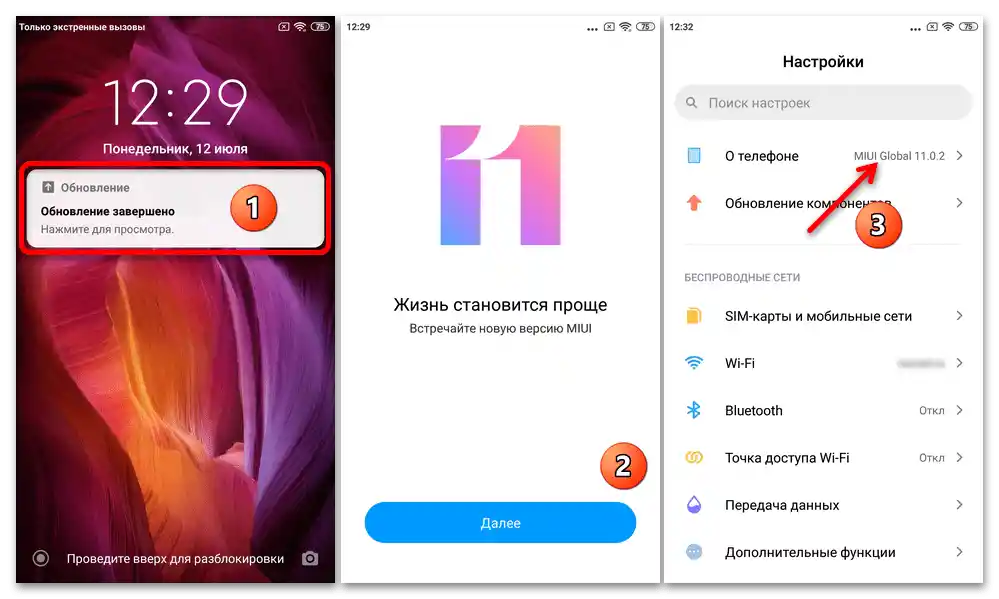
Raspakiranje zip datoteke ("firmware putem tri točke")
- Ako želite instalirati određenu verziju službenog firmware-a na telefon, prvo se uvjerite da verzija ciljanog sustava odgovara ili je viša od instalirane. Zatim preuzmite recovery paket operativnog sustava u ZIP formatu i stavite ga u bilo koji direktorij unutarnje memorije uređaja ili njegovog vanjskog spremnika.Napunite bateriju pametnog telefona i povežite ga s internetom (bit će potrebno za provjeru predloženog arhiva komponenti MIUI).
- Idite putem "Postavke" OS – "O telefonu" — "Ažuriranje sustava".
- Pet puta bez pauze dodirnite logotip OS MIUI na ekranu. Cilj ove radnje je dobiti poruku na dnu ekrana "Dodatne mogućnosti uključene" (prikazuje se kratko vrijeme).
- Pozovite izbornik alata "Ažuriranje sustava", dodirnite stavku "Odaberi datoteku firmware" koja se pojavila nakon izvršenja prethodnog koraka ove upute.
- Idite u direktorij pohrane uređaja gdje ste smjestili zip-paket recovery firmware-a, dodirnite ga, a zatim pritisnite gumb "U redu" na dnu ekrana.
- Pričekajte neko vrijeme da se završi provjera dostavljenog datoteke sustavu – nakon uspješne provjere pojavit će se prozor "Ažuriranje".
- Kada ste spremni za početak ponovne instalacije, dodirnite gumb "Ponovno pokreni". Nakon toga vaše sudjelovanje u procesu instalacije neće biti potrebno — zip-arhiv će se automatski raspakirati, a zatim će se uređaj ponovno pokrenuti, započeti i izvršiti reinstalaciju MIUI.
- Postupak završava pokretanjem OS MIUI odabrane verzije.
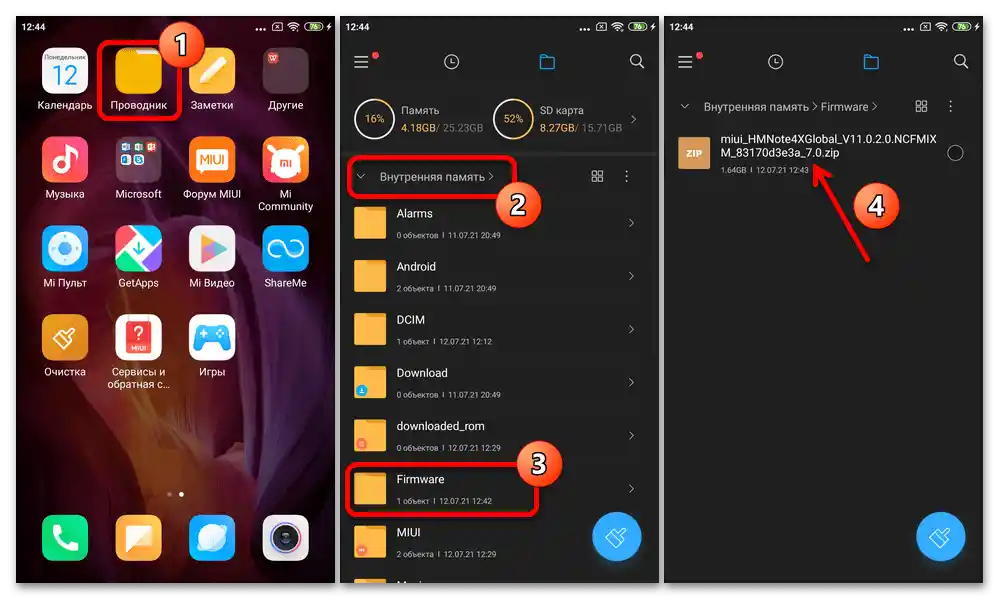
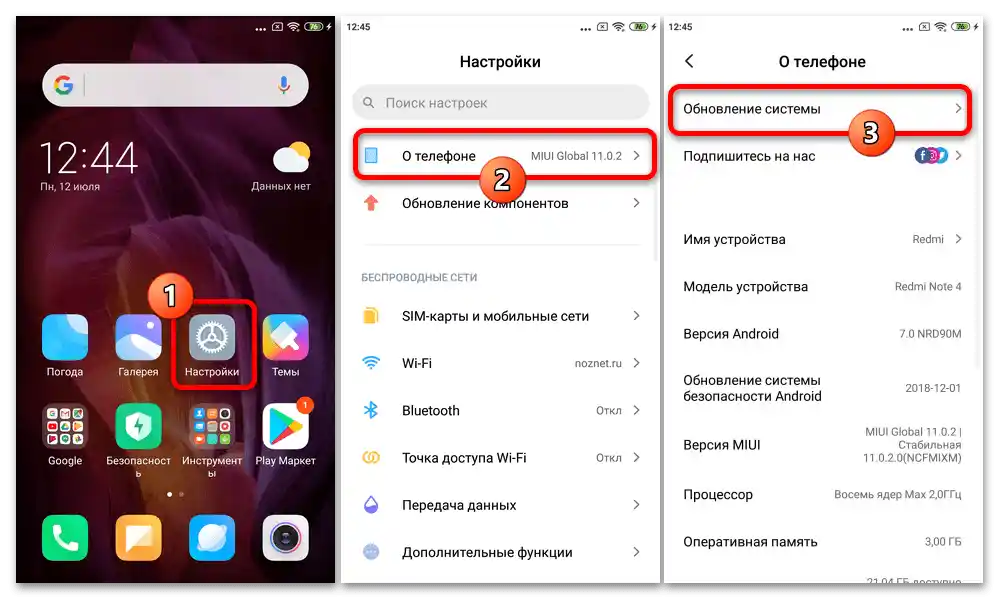
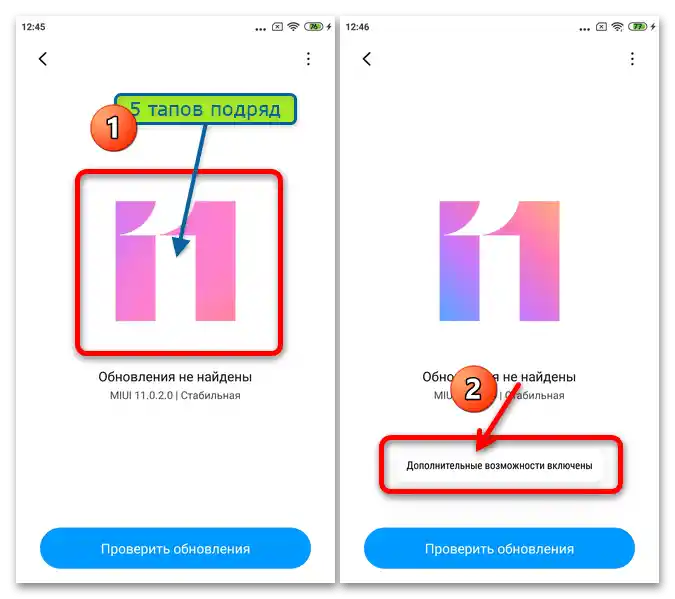
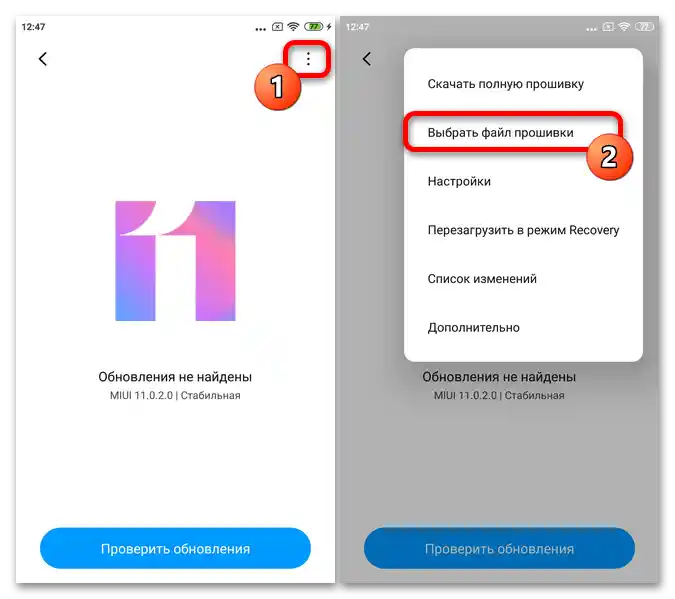
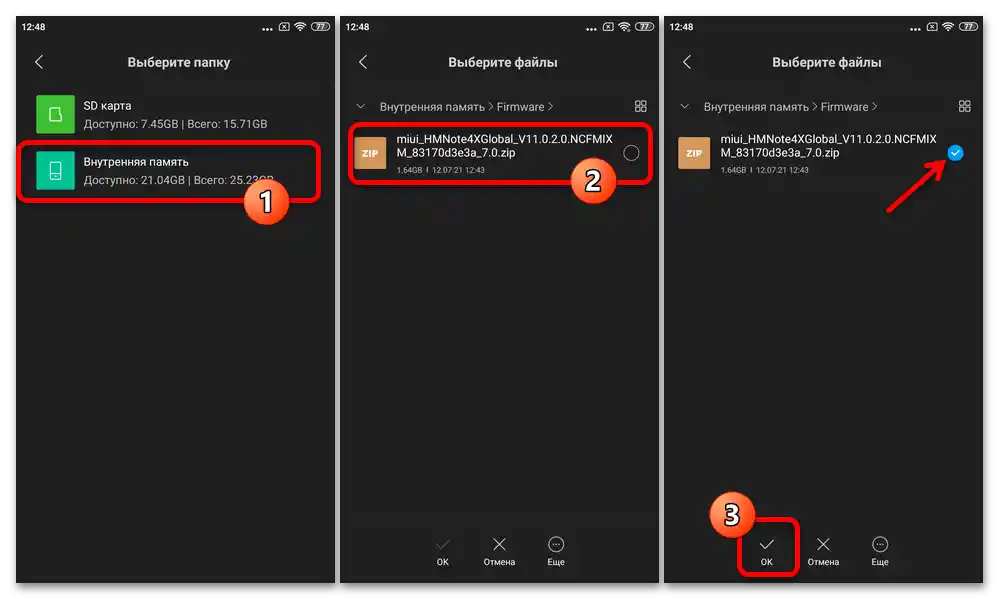
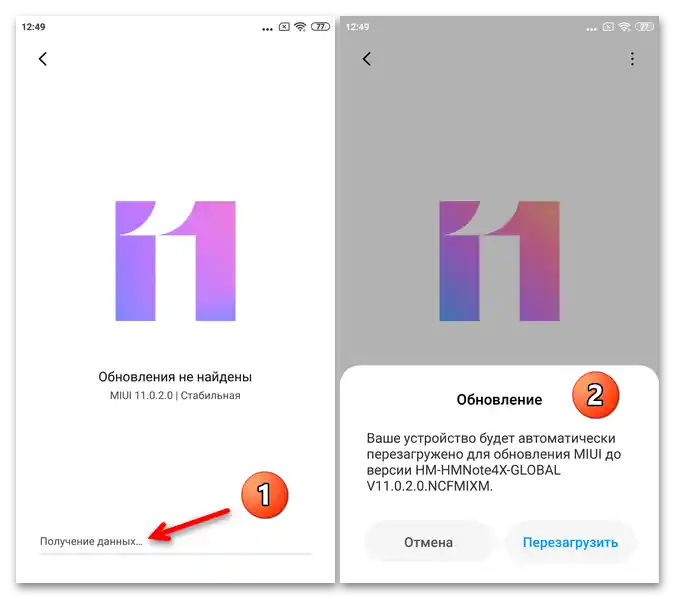
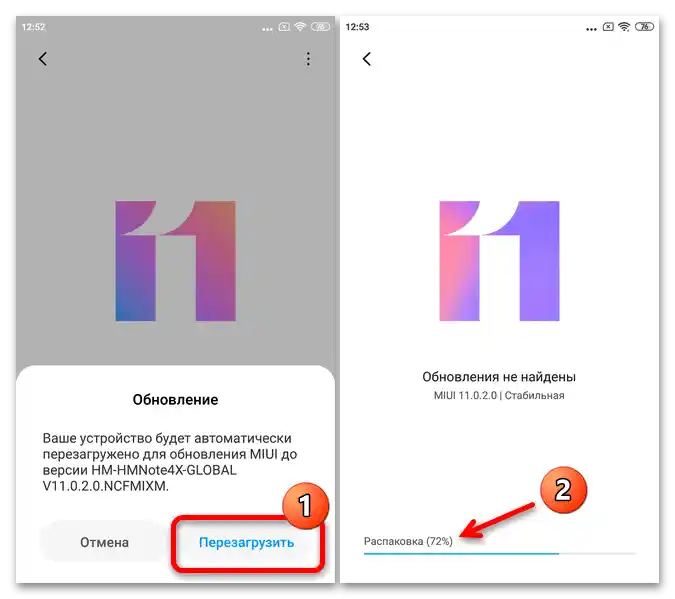
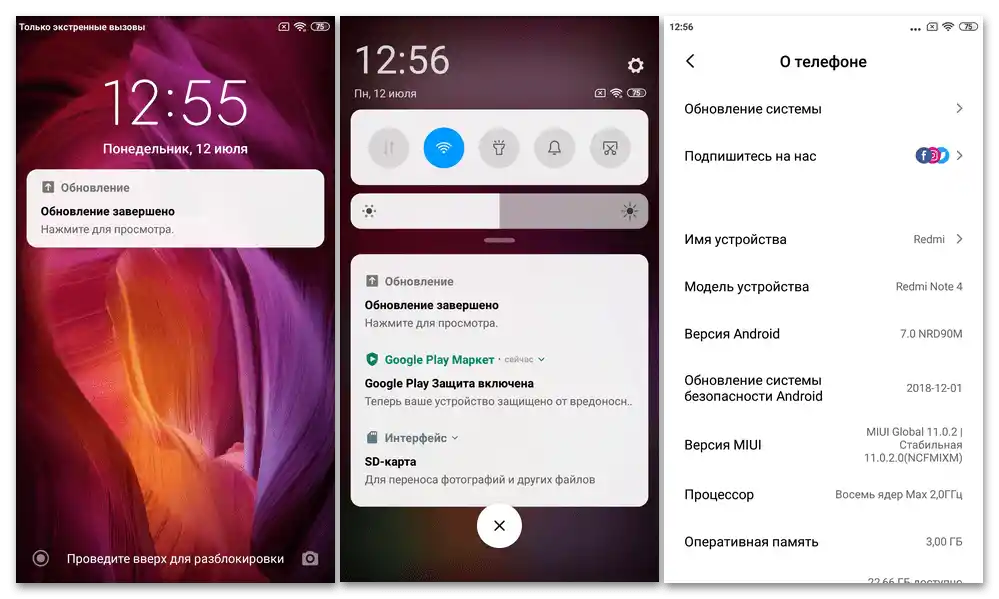
Način 2: Način "Poveži s MIAssistant"
Sljedeća metoda instalacije službene verzije MIUI vrlo je slična prethodno opisanoj i tehnički se ne razlikuje od nje.Pri tome, inicijator i izvršitelj preflashanja RN4X alatom je Windows softver na PC-u, a ne sredstva iz sastava mobilnog OS-a, stoga je sljedeća instrukcija provediva i ako se posljednji ne pokreće.
- Preuzmite recovery-paket (*.zip) MIUI potrebne verzije na disk računala i zapamtite njegovo mjesto. Imajte na umu da je downgrading i promjena regionalnog tipa mobilnog operativnog sustava ovom metodom nemoguća, što znači da su ispravne isključivo verzije iste ili novije od one koja trenutno upravlja uređajem.
- Pokrenite program Mi Flash PRO, kliknite "Prijava" u naslovu prozora s desne strane.
![Firmware za Xiaomi Redmi Note 4X_067]()
Autorizirajte se u Xiaomi ekosustavu putem flash softvera. Za to unesite korisničko ime i lozinku svog (unesenog u telefon) Mi računa u polja prikazane forme, a zatim pritisnite "Prijava".
- Na bilo koji dostupan način prebacite uređaj u stanje "RECOVERY". Pomoću tipki za podešavanje glasnoće na kućištu telefona "istaknite" stavku "Connect with MIAssistant" i zatim pritisnite "Napajanje". Nakon prikazivanja slike snimljene na donjem screenshotu 3, povežite RN4X s USB portom računala.
- U području prozora alata koje se pojavljuje nakon što Mi Flash PRO prepozna pametni telefon, kliknite "Flash in Recovery".
- Nakon toga (preporučeno, ali izvedite po želji), očistite memoriju telefona i izvršite resetiranje njegovih postavki dostupnim sredstvima u Mi Flash PRO.
Detaljnije: Kako resetirati postavke pametnog telefona Xiaomi putem MiFlash PRO
- Kliknite na gumb "Flash" — u ovoj fazi ova radnja će otvoriti prozor za odabir datoteke s firmware-om.
- U prozoru "Select card package" idite na putanju gdje se nalazi zip paket komponenti sustava RN4X, odaberite tu datoteku i kliknite "Otvoriti".
- Pričekajte neko vrijeme da se završi provjera učitanog arhiva u program.
- Kada primite obavijest "Verified successfully" ispod polja koje označava lokaciju firmware-a, ponovno kliknite "Flash". Ovaj put to će pokrenuti proces instalacije MIUI operativnog sustava na telefon.
- Očekujte završetak automatiziranog postupka ponovne instalacije operativnog sustava pametnog telefona, ne poduzimajući ništa.
- Nakon završetka preflashiranja, u prozoru Mi Flash PRO kratko će se prikazati poruka "Flashed Successfully", a pametni telefon će se automatski ponovno pokrenuti.
- Odvojite USB kabel od mobilnog uređaja, pričekajte da se pojavi MIUI ekran dobrodošlice, nakon čega ćete imati mogućnost izvršiti inicijalne postavke operativnog sustava i zatim preći na njegovo korištenje.
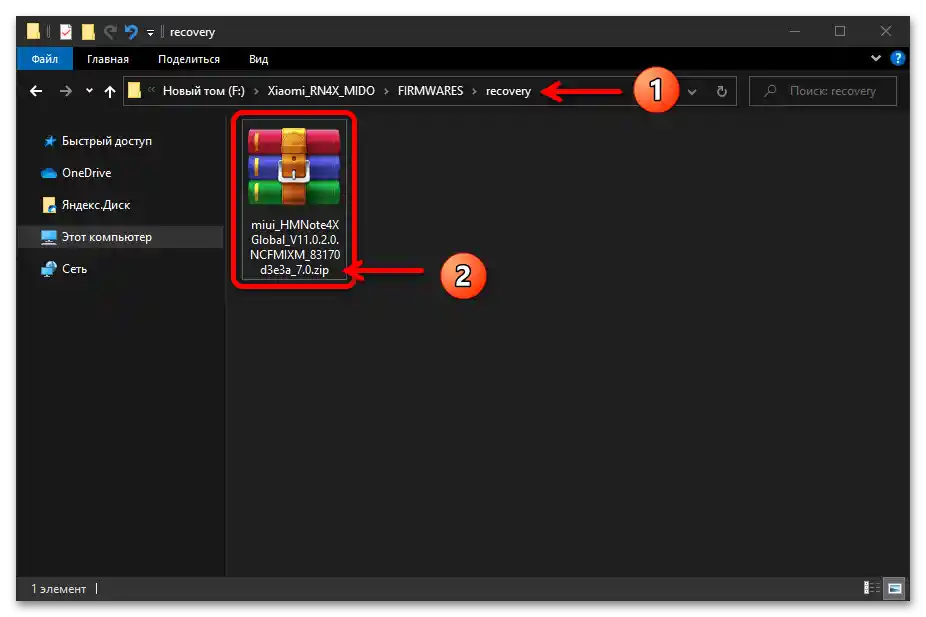
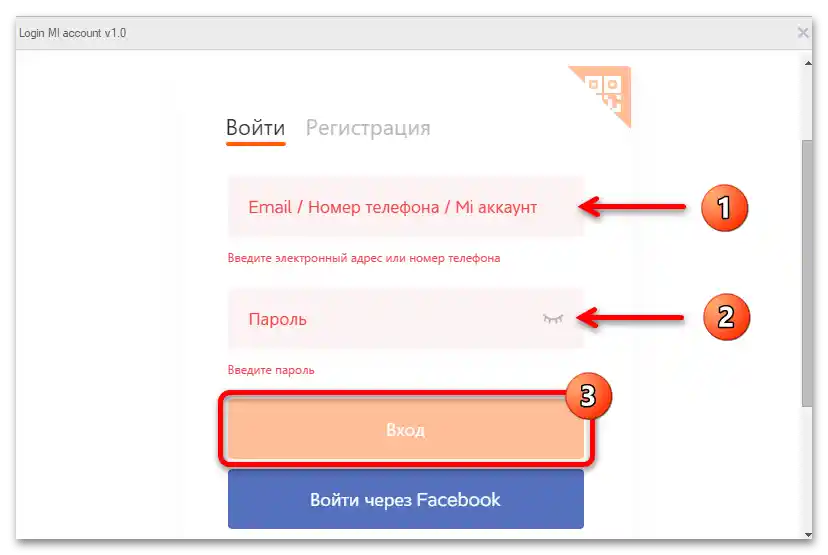
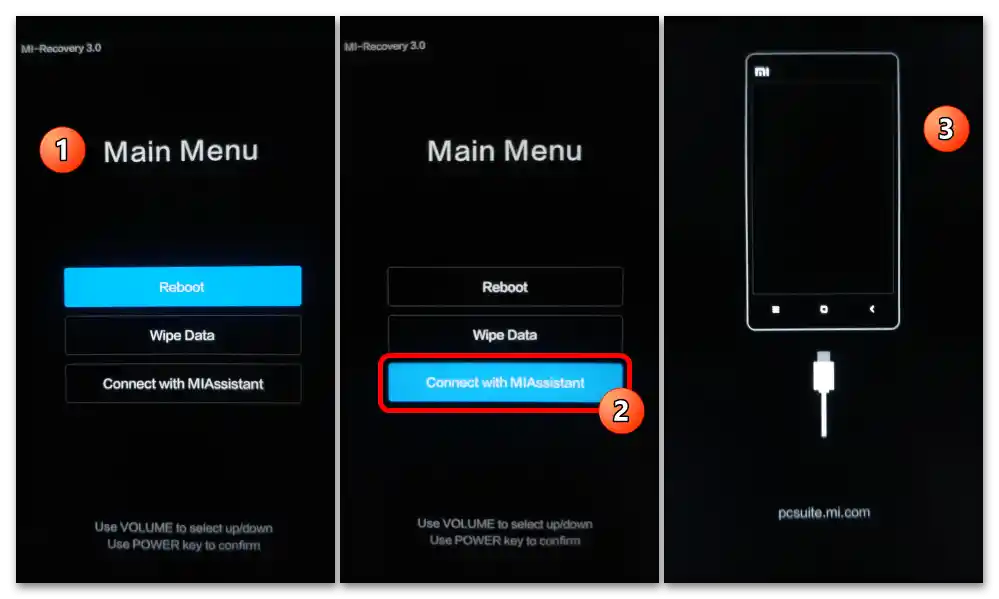
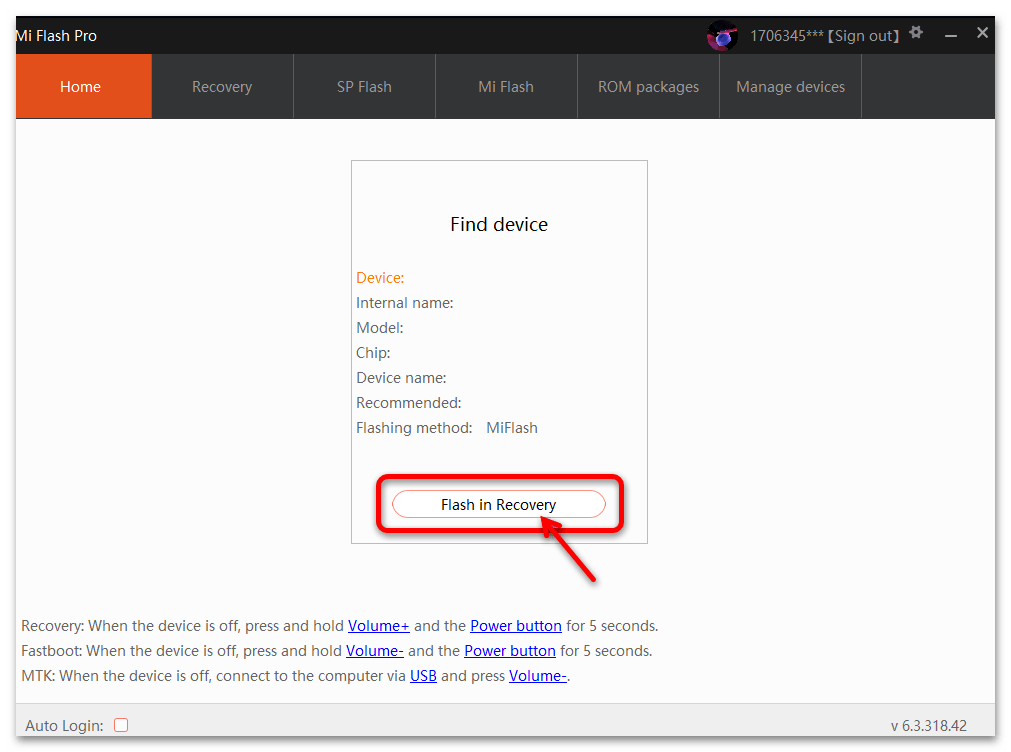
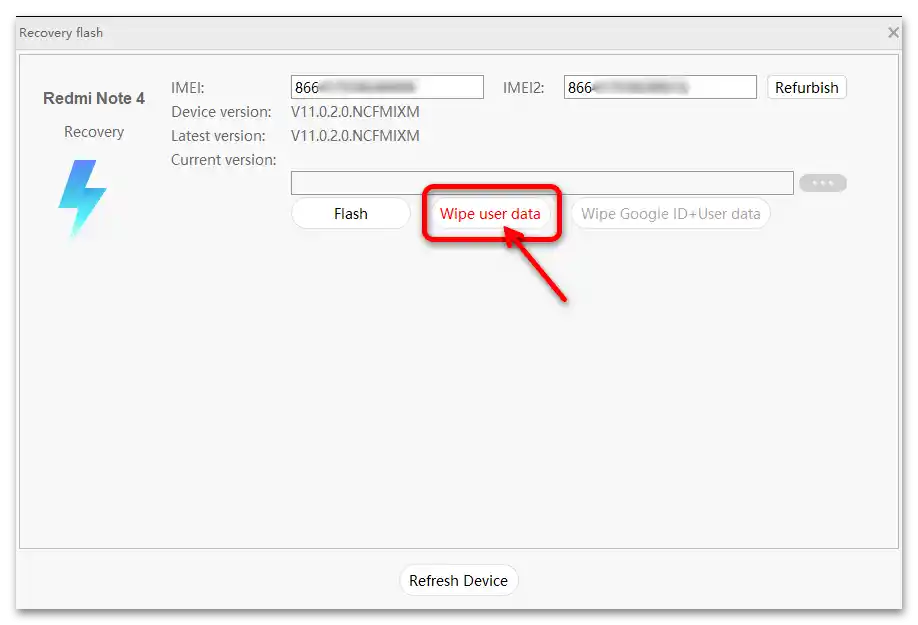
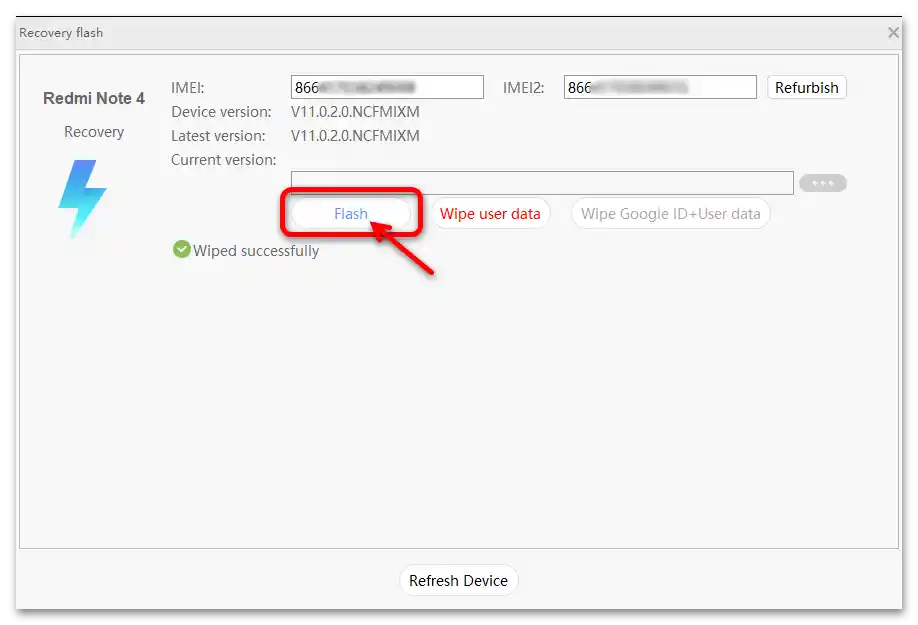
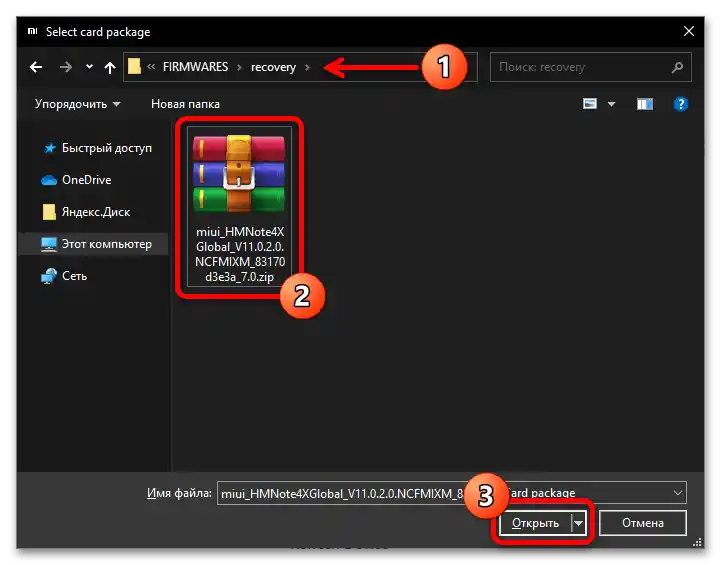
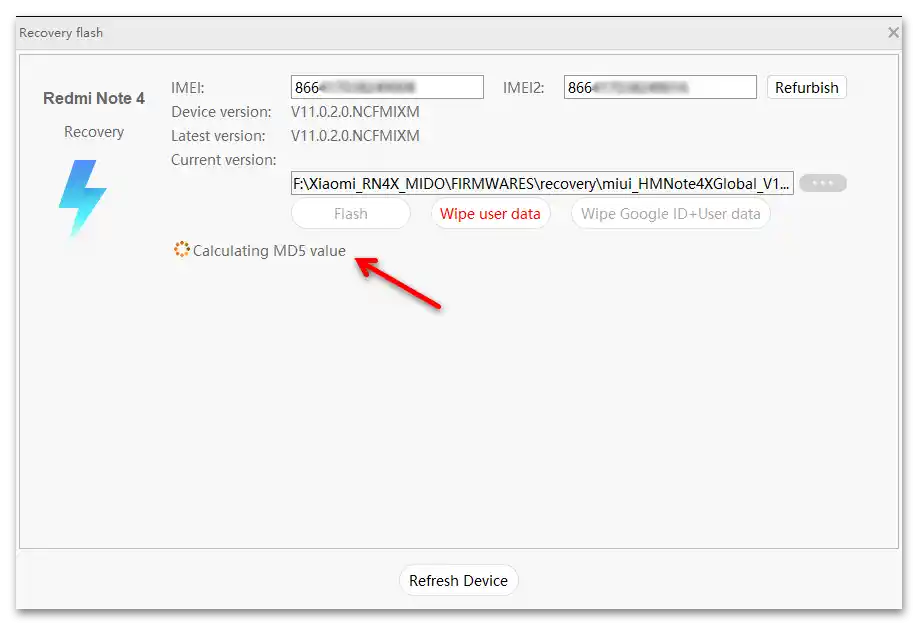
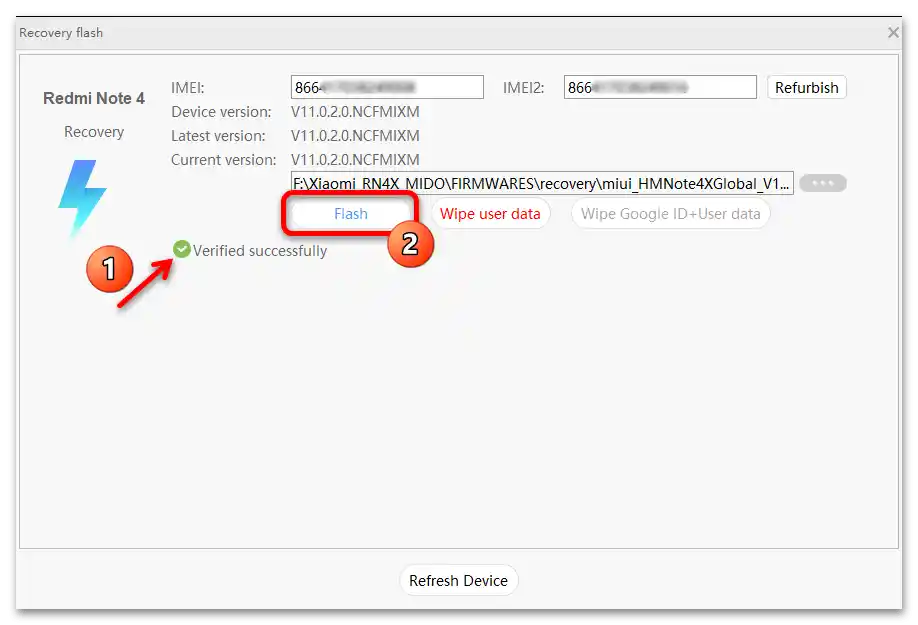
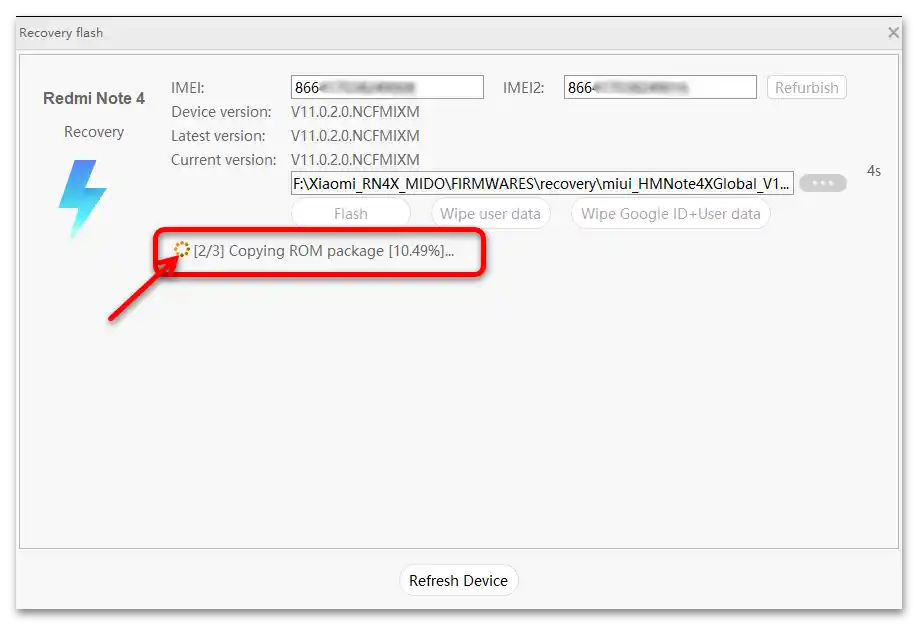
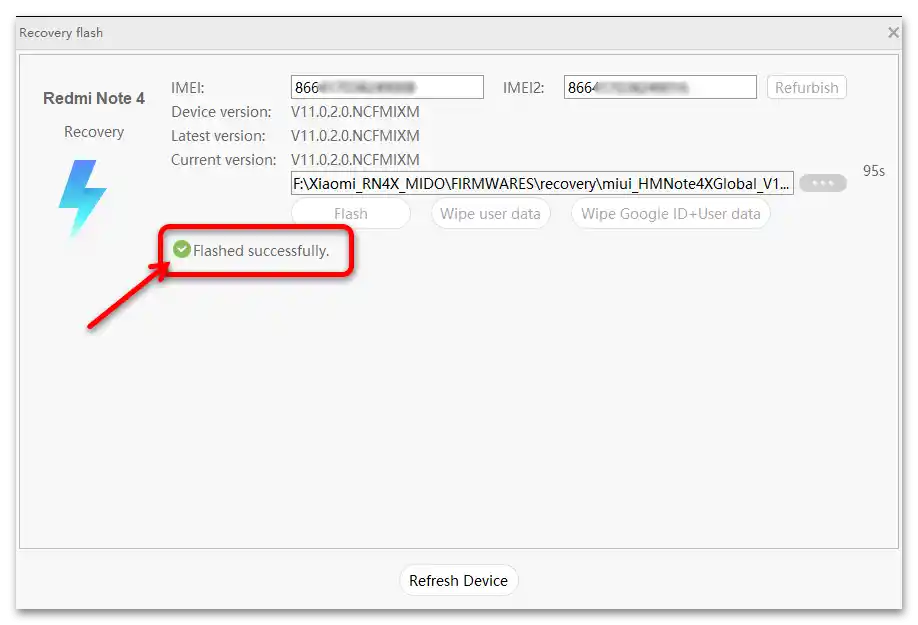
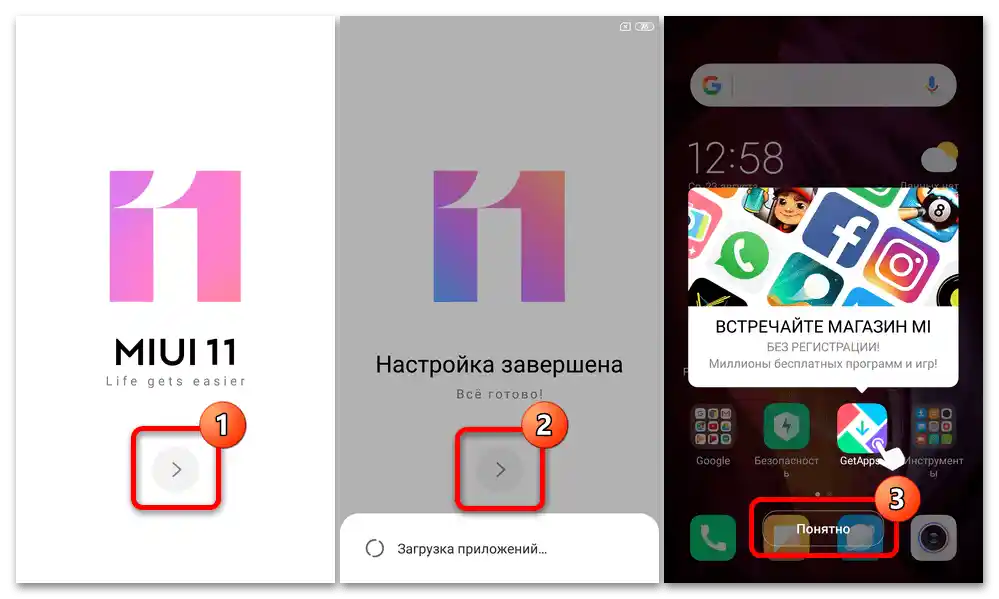
Način 3: Režim "FASTBOOT"
Instalacija službene verzije MIUI operativnog sustava bilo kojeg tipa i verzije na primjerima Redmi Note 4X s otključanim bootloaderom može se izvršiti praktički bez ikakvog specijaliziranog softvera i provodi se prilično jednostavno — potrebna je samo mapa s raspakiranom fastboot verzijom za model i nekoliko dodatnih datoteka. Napominjemo da se u većini slučajeva sljedeći pristup koristi kada pametni telefon u cjelini normalno funkcionira i uglavnom s ciljem brzog povećanja/smanjenja verzije službenog operativnog sustava, kao i promjene regionalnog tipa firmware-a (prijelaz s Kine na Global).
- Preuzmite i stavite na disk računala fastboot firmware onog tipa i verzije koju želite instalirati na mobilni uređaj.
![Firmware Xiaomi Redmi Note 4X_055]()
Zatim raspakirajte tgz datoteku u zasebni katalog (to možete učiniti, na primjer, pomoću WinRAR).
Više informacija: Kako raspakirati arhivu formata TGZ
- Preuzmite arhivu s paketom ADB i Fastboot s službene stranice Google Android Developers ili putem sljedeće poveznice. Također, kao i firmware, raspakirajte je u zasebnu direktorij.
- Kopirajte sadržaj mape s ADB i Fastboot alatima ("tools_r31.0.2-windows") u katalog s komponentama firmware-a Redmi Note 4X.
![Firmware za Xiaomi Redmi Note 4X_058]()
Datoteke konzolnih alata trebaju biti smještene u mapi koja sadrži direktorij "images" i bat-datoteke!
- Prebacite telefon u stanje "FASTBOOT" i povežite ga s računalom.
- Iz direktorija s komponentama firmware-a modela i ADB i Fastboot alatima pokrenite skriptu flash_all.bat.
- Kao rezultat toga, otvorit će se Windows konzola i započet će rad izvršne datoteke otvorene u prethodnom koraku — ponovna instalacija firmware-a pametnog telefona od nule. Ništa ne poduzimajući, čekajte završetak procesa prijenosa podataka u mobilni uređaj.
- Nakon završetka prepisivanja sistemskih particija memorije pametnog telefona, prozor naredbenog retka na računalu automatski će se zatvoriti.RN4X će se ponovno pokrenuti, inicijalizirati komponente instalirane verzije MIUI i prikazati početni ekran mobilnog OS-a.
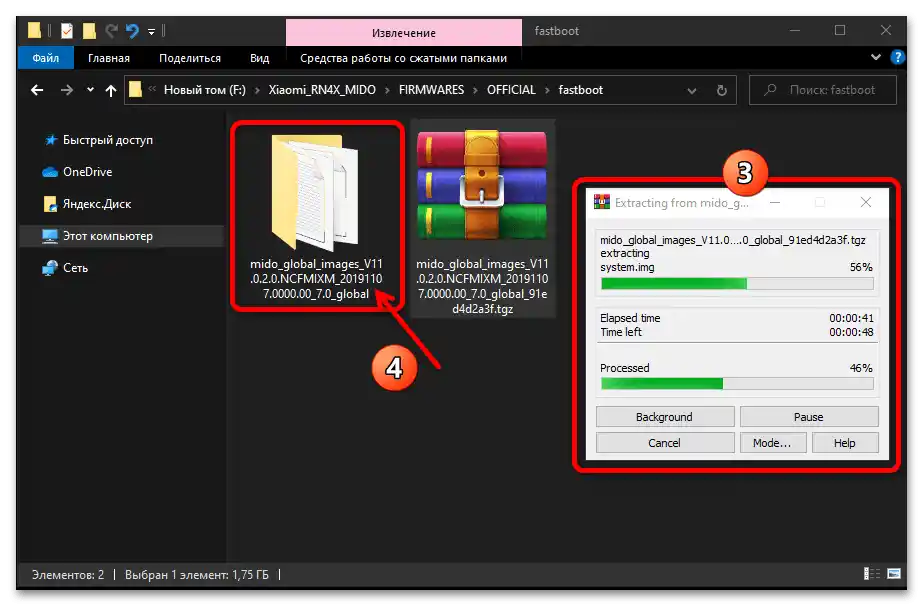
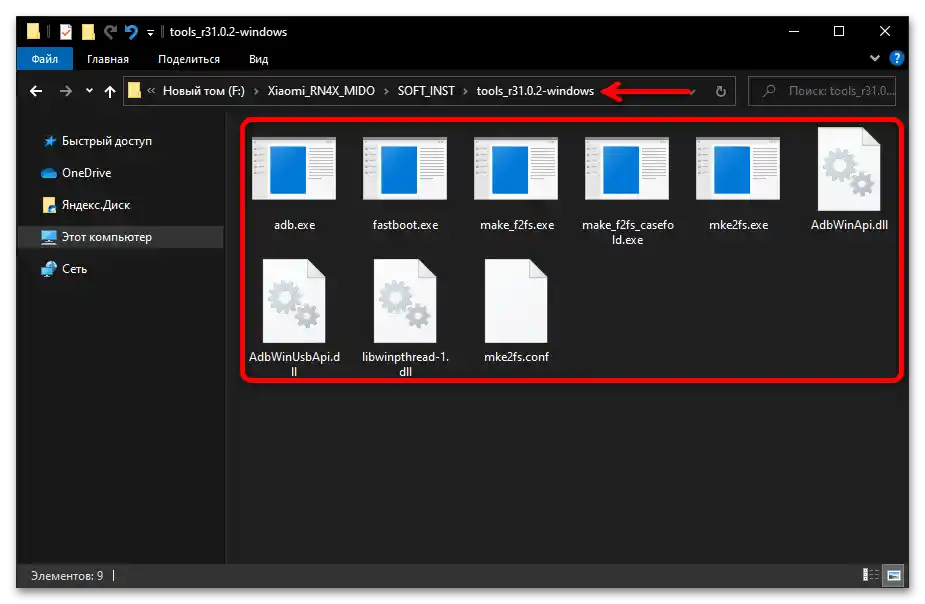
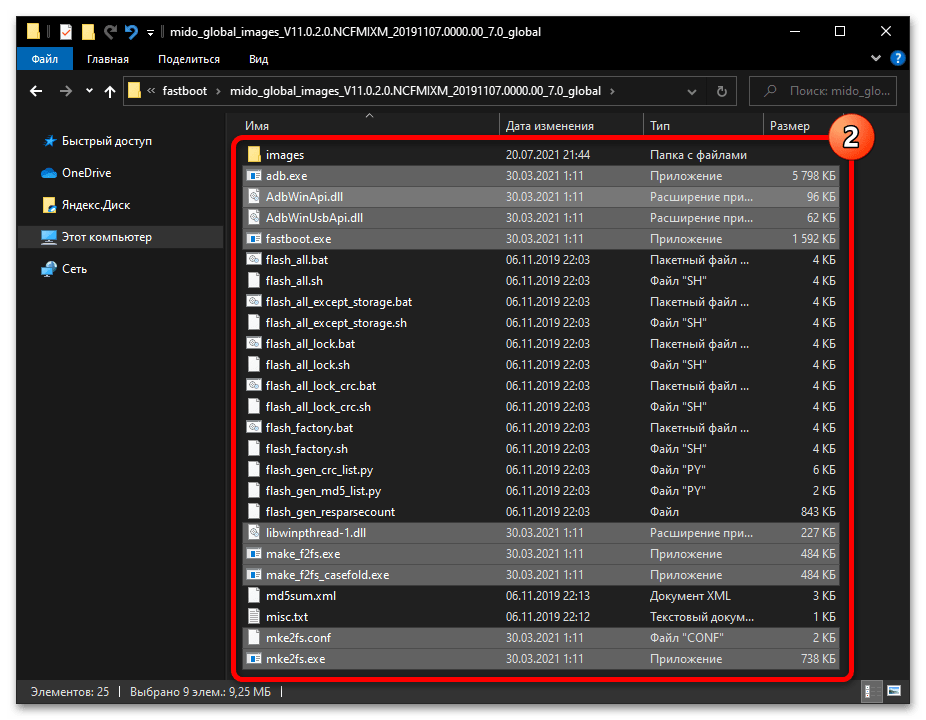
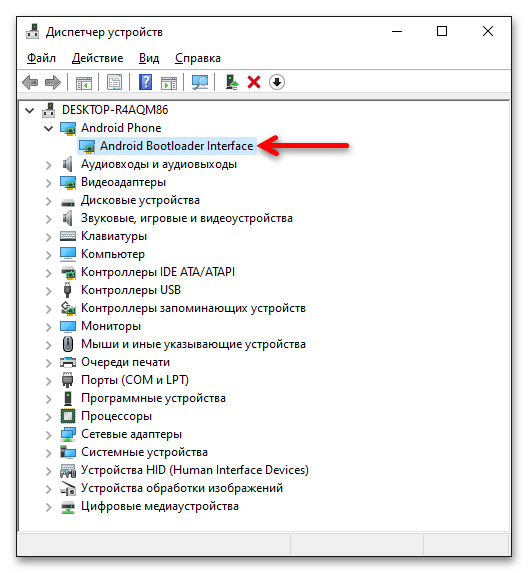
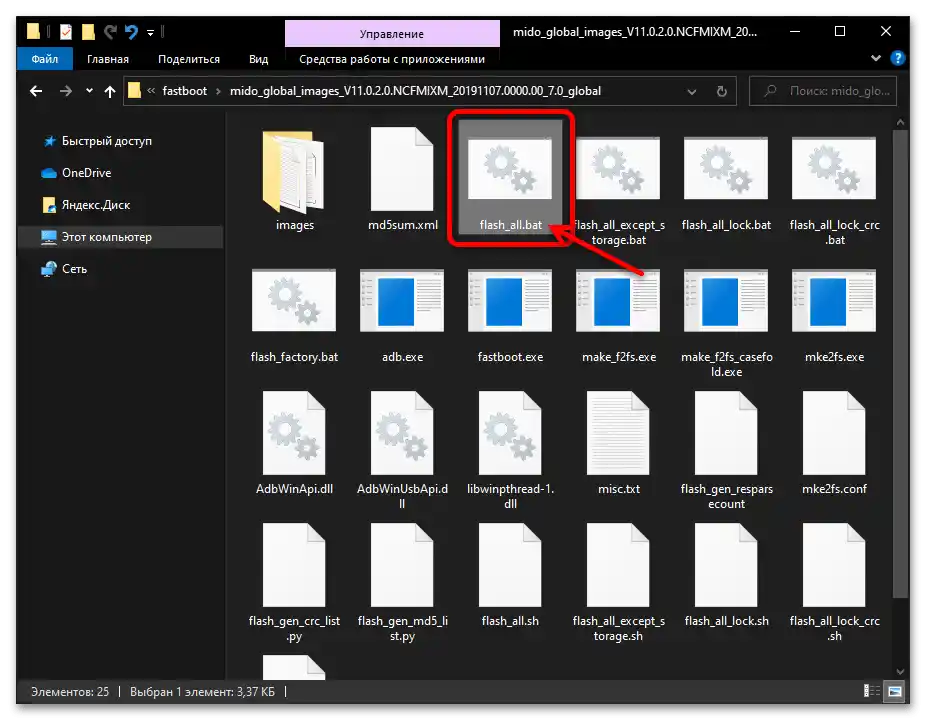
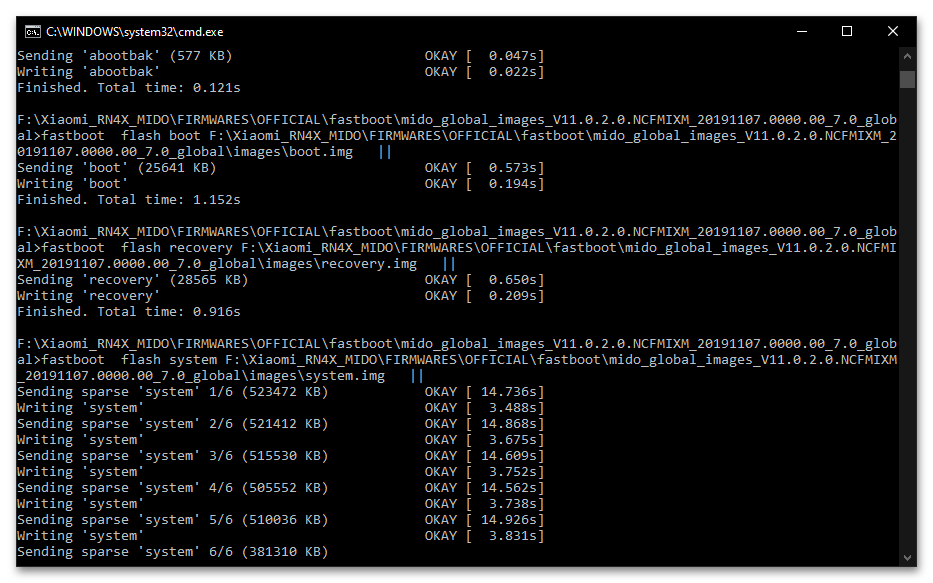
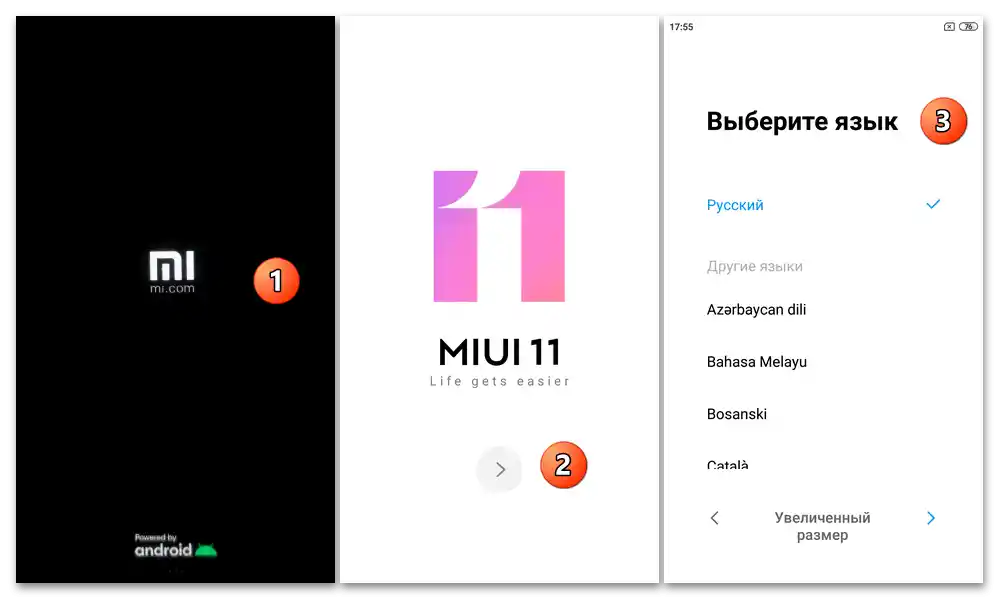
Način 4: Režim "EDL" (XiaoMiFlash)
Kada je ponovna instalacija sustava softvera modela RNX4X potrebna zbog ozbiljnog oštećenja (uređaj "je postao brick"), ili ako postoji želja da se postupak izvrši na najradikalniji mogući način, uključujući prijelaz s kineske verzije OS-a na globalnu verziju, aktivira se hitno stanje EDL i, najčešće, službeni alat za flashanje Android uređaja proizvođača XiaoMiFlash.
Također pročitajte: Kako preflashtati Xiaomi pametni telefon putem programa MiFlash
- Preuzmite (na primjer putem gornje veze, — paket će odgovarati) tgz-arhiv s službenim firmware-om modela na računalo i raspakirajte ga.
- Pokrenite MiFlash PRO i zatim u gornjem dijelu prozora programa kliknite na karticu "Mi Flash".
![Firmware za Xiaomi Redmi Note 4X_015]()
To će otvoriti službeni alat za flashanje Xiaomi – "klasični" MiFlash, a sve daljnje radnje obavljaju se uz njegovu pomoć.
- Na bilo koji dostupan način prebacite telefon u stanje "Emergency Download Mode (EDL)", povežite ga s računalom i provjerite ispravnost povezivanja u Upravitelju uređaja Windows.
- U MiFlash pronađite gumb "refresh" i kliknite na njega. Rezultat bi trebao biti prikaz broja COM porta na kojem je RN4X prepoznat od strane računala u stupcu "device" u tablici prozora aplikacije. Ako se to dogodilo, nastavite dalje, a ako ne, — ponovo povežite pametni telefon i pokušajte ponovno s njegovim prepoznavanjem programom.
- Zatim trebate odabrati put do datoteka firmware-a – kliknite na gumb "select".
![Firmware za Xiaomi Redmi Note 4X_019]()
U prozoru "Pregled mapa" proširite direktorij u koji ste raspakirali arhiv sa sustavnim komponentama MIUI.Klikom na naziv direktorija koji sadrži "images" mapu, označite je, a zatim pritisnite "OK".
- VAŽNO! Prebacite prekidač za način rada, koji se nalazi na dnu prozora MiFlash, u položaj "clean all", nemojte koristiti druge opcije!
- Sada je sve spremno za prepisivanje sistemskih particija mobilnog uređaja. Za inicijaciju ovog postupka služi gumb "flash", pritisnite ga.
- Pričekajte dok program za flash ne izvrši sve potrebne radnje. Proces nikako ne smijete prekinuti, a najbolje rješenje je tijekom postupka flashanja ne dirati računalo i pametni telefon.
- Nakon što MiFlash prikaže u poljima "status" i "result" status "flash done" i "success", odvojite USB kabel od mobilnog uređaja.
- Izvedite Redmi NOTE 4X iz EDL moda i inicirajte njegov pokret – dugo držite gumb "Power" na kućištu uređaja dok se na ekranu ne pojavi logo "MI". Zatim pričekajte da se instalirani operativni sustav na telefonu inicijalizira – nakon dužeg vremena od uobičajenog pokretanja, pojavit će se pozdravni ekran MIUI.
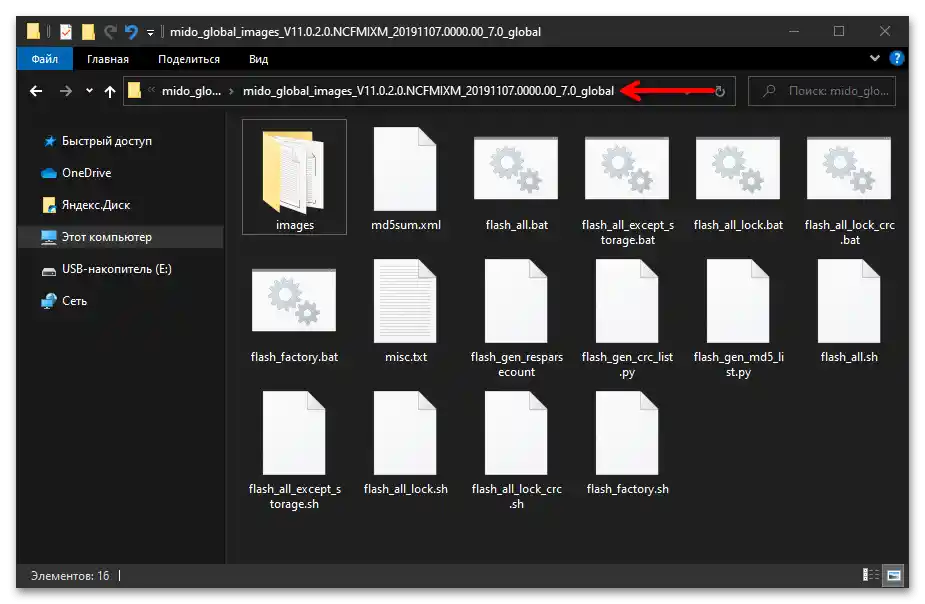
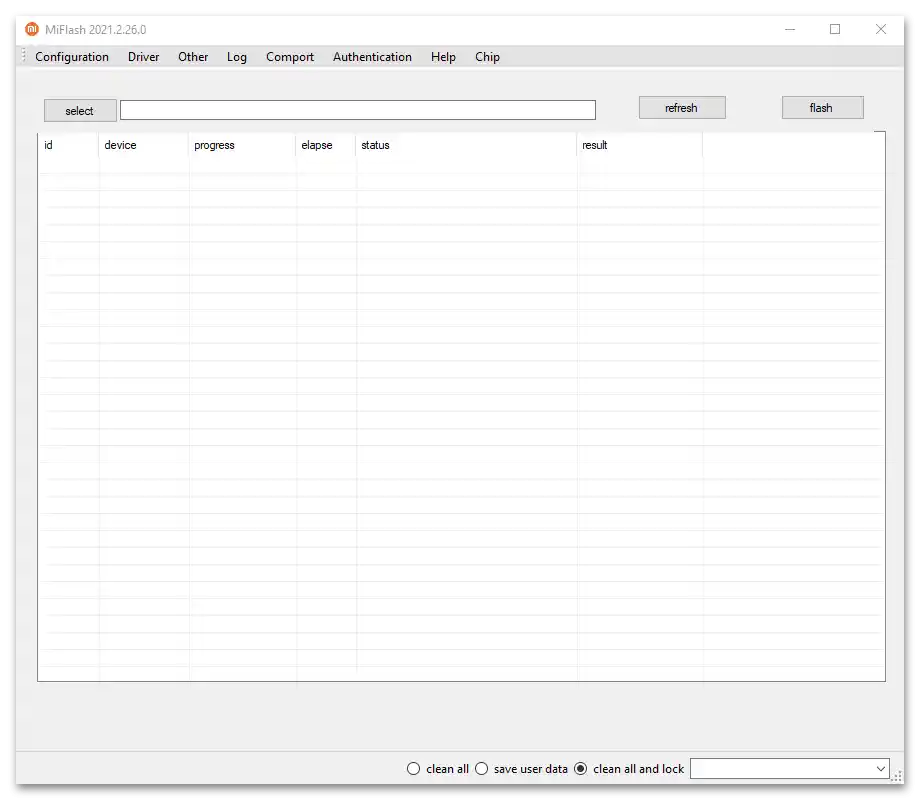
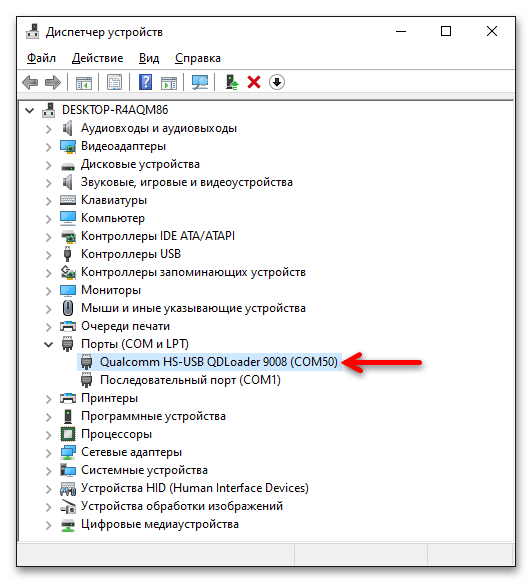
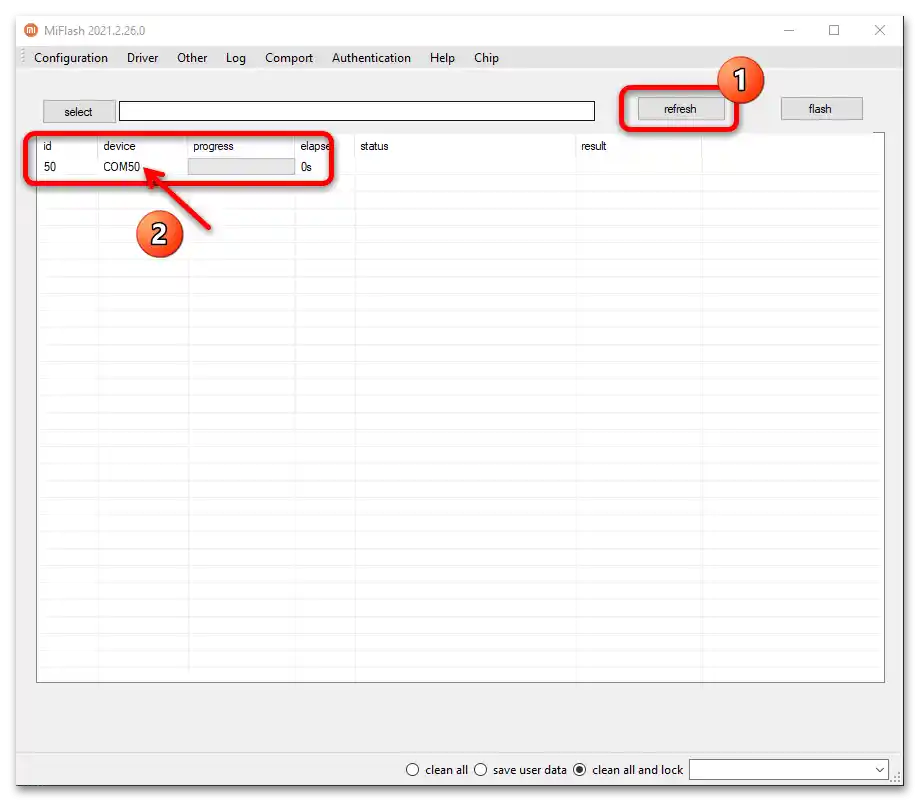
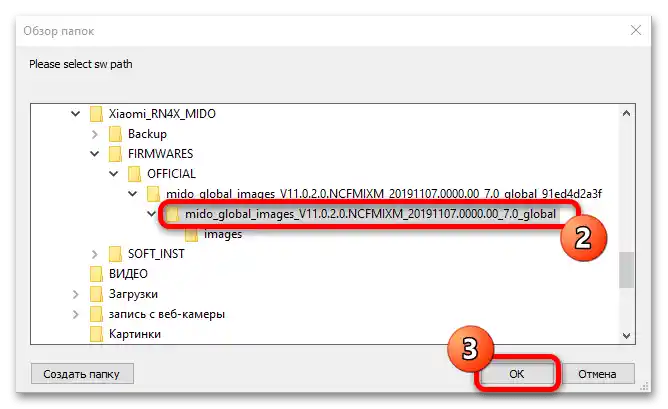
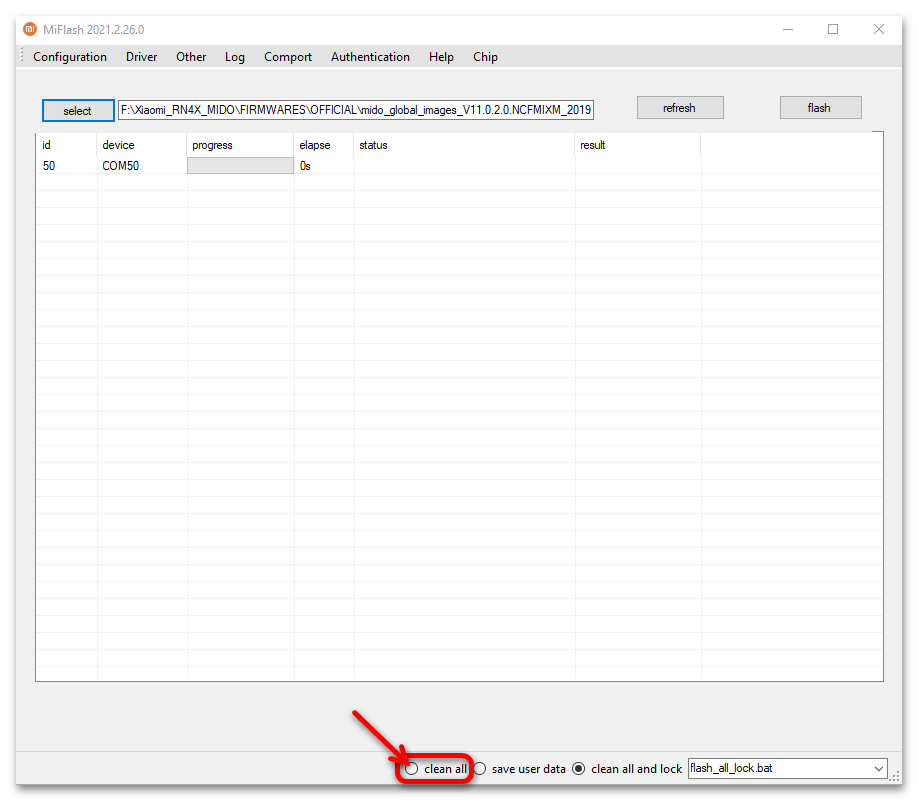
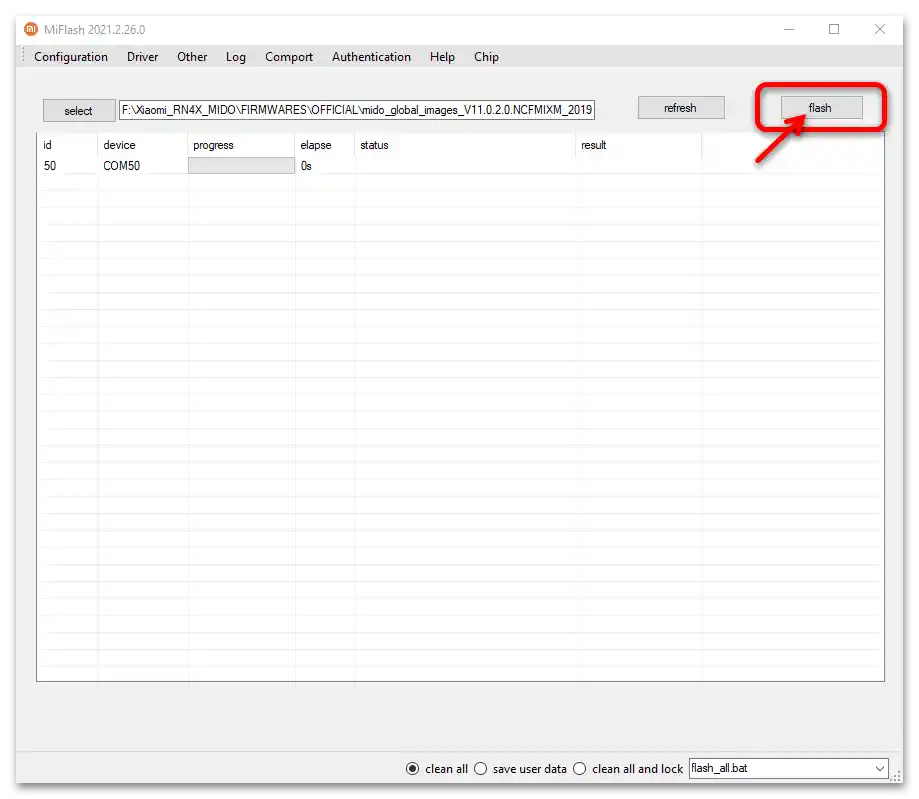
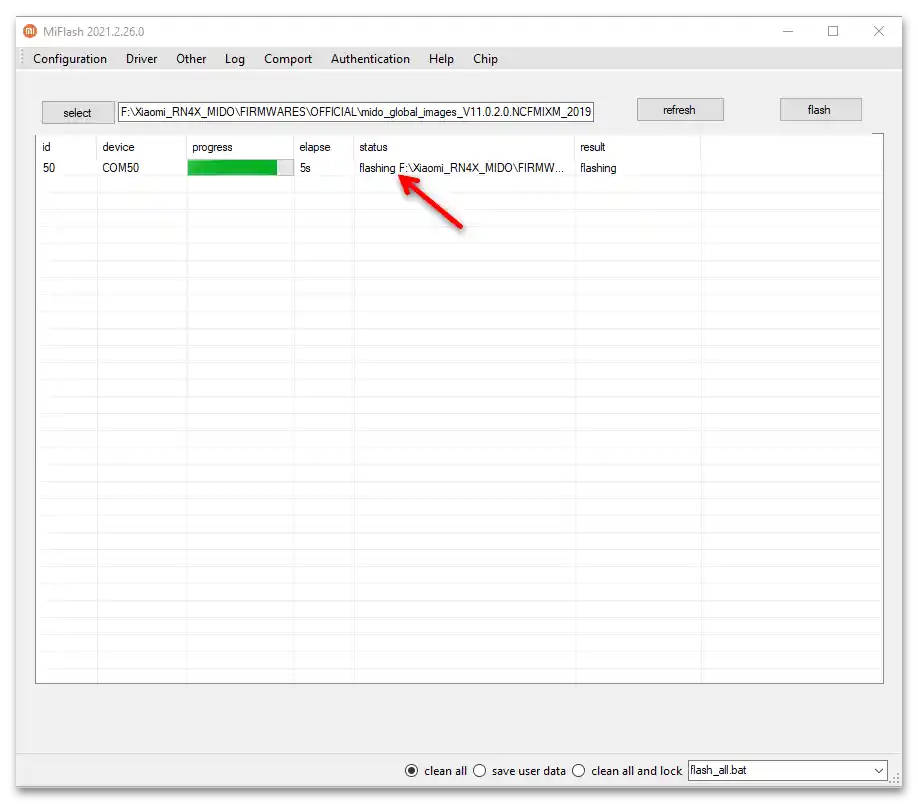
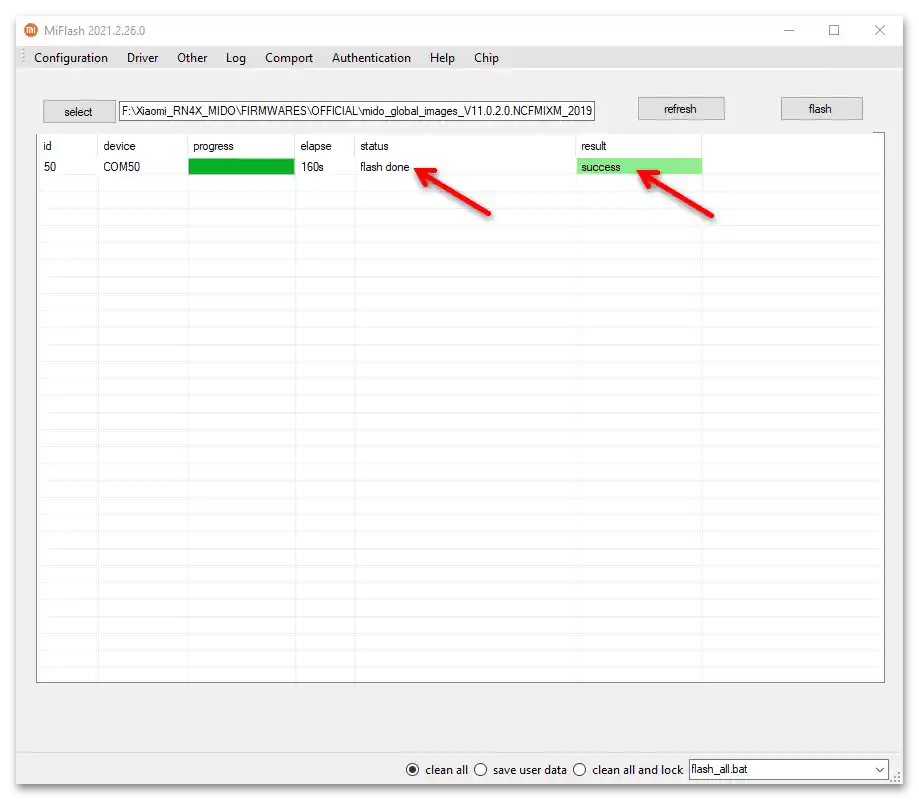
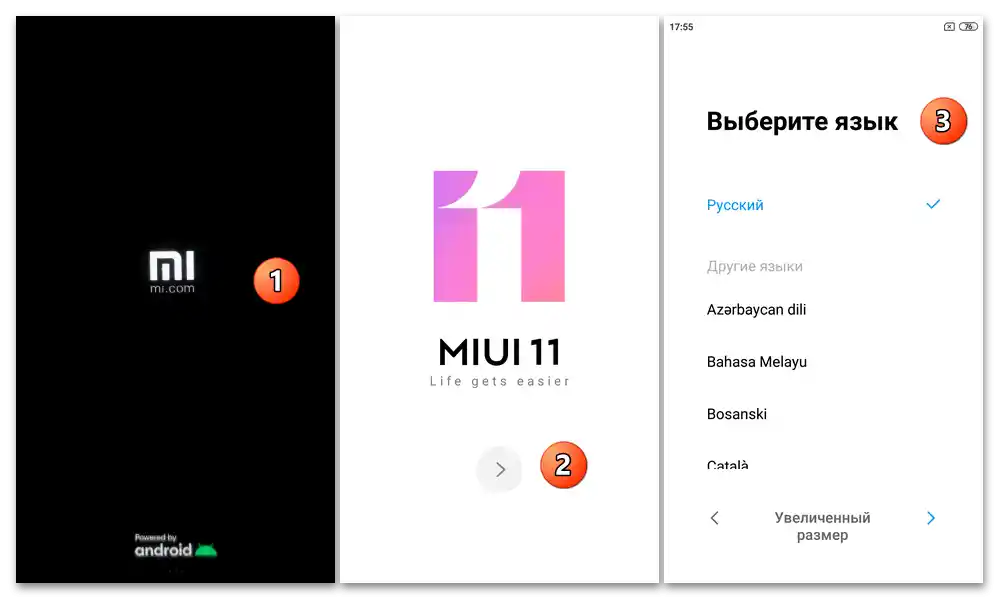
Način 5: XiaoMiTool V2 by Francesco Tescari
XiaoMiTool V2 je praktički univerzalno i vjerojatno najprikladnije rješenje za preflash MIDO bez obzira na stanje sistemskog softvera određenog uređaja, pod uvjetom da je bootloader telefona otključan. Korištenjem ovog softvera, moguće je doslovno u nekoliko klikova reinstalirati, ažurirati i smanjiti verziju službene MIUI verzije na uređaju, kao i obnoviti njegovu funkcionalnost čak i pri ozbiljnom oštećenju sustava kada druge metode softverske popravke ne uspijevaju.Dalje ćemo razmotriti tri najtraženija scenarija korisnika za preinstalaciju ovog modela pametnog telefona putem XiaoMiTool V2.
Automatizirana instalacija najnovije verzije OS-a (uključujući promjenu regionalnog tipa)
Kada je vaš cilj dobiti na Redmi Note 4X službenu verziju najnovijeg firmware-a koji je predstavio Xiaomi, bez obzira na tip izdanja (China/Global) koji trenutno upravlja uređajem, izvršite sljedeće radnje:
- Aktivirajte na telefonu način "USB debugging", zatim ga povežite s računalom putem kabela
- Pokrenite alat za flashanje. U prozoru za odabir načina rada kliknite na gumb "Choose" ispod slike pametnog telefona s lijeve strane i natpisom "My device is working normally.Želim to modifikovati".
- Malo pričekajte dok XiaoMiTool V2 otkrije mobilni uređaj povezan s računalom.
- Provjerite je li vaš uređaj ispravno prikazan u prvom redu prozora s tablicom, a zatim kliknite na gumb "Odaberi".
- Pričekajte dok alat ne ponovo pokrene povezani pametni telefon kako bi provjerio mogućnosti rada s njim.
- Zatim kliknite na blok "Službeni Xiaomi ROM".
- U sljedećem prozoru odaberite tip firmwarea koji se preuzima na PC i zatim instalira na mobilni uređaj (u našem primjeru — "Global stable").
- Potvrdite svoju spremnost za početak preflashevanja klikom na "Nastavi" u prozoru s upitom softvera.
- Zatim samo pričekajte:
- Prvo će XiaoMiTool V2 preuzeti tgz paket s komponentama OS RN4X odabranog tipa na disk računala;
- Raspakirati ga;
- Prebaciti telefon u stanje "FASTBOOT" i automatski prepisati podatke u sistemskim particijama njegove memorije.
![Firmware za Xiaomi Redmi Note 4X_032]()
![Firmware za Xiaomi Redmi Note 4X_033]()
![Firmware za Xiaomi Redmi Note 4X_034]()
- Kada u prozoru za flashanje dobijete poruku "Instalacija uspješno završena", isključite USB kabel iz RN4X, pričekajte pokretanje instaliranog OS MIUI i izvršite njegovo inicijalno konfiguriranje.
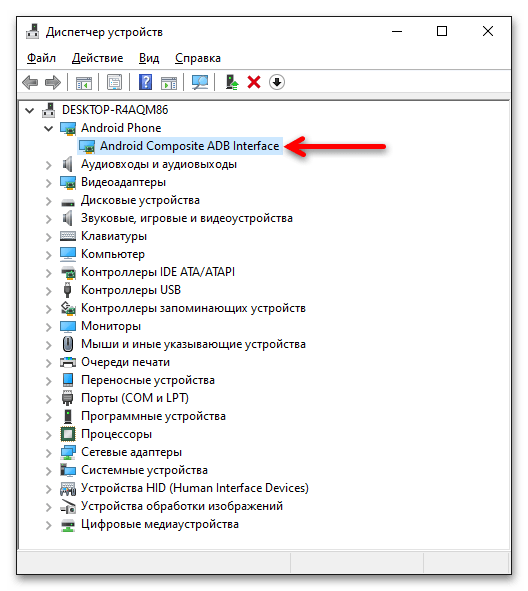
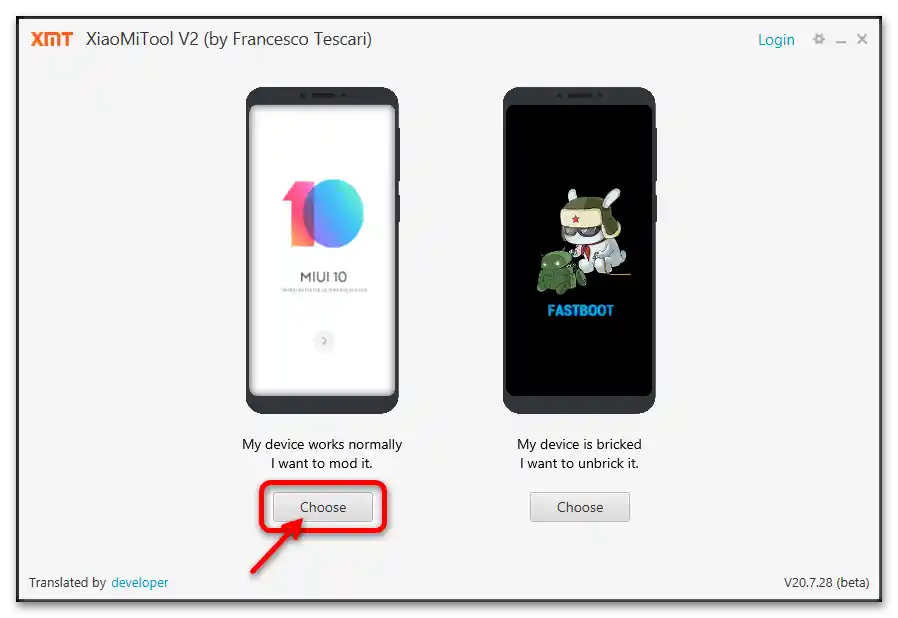
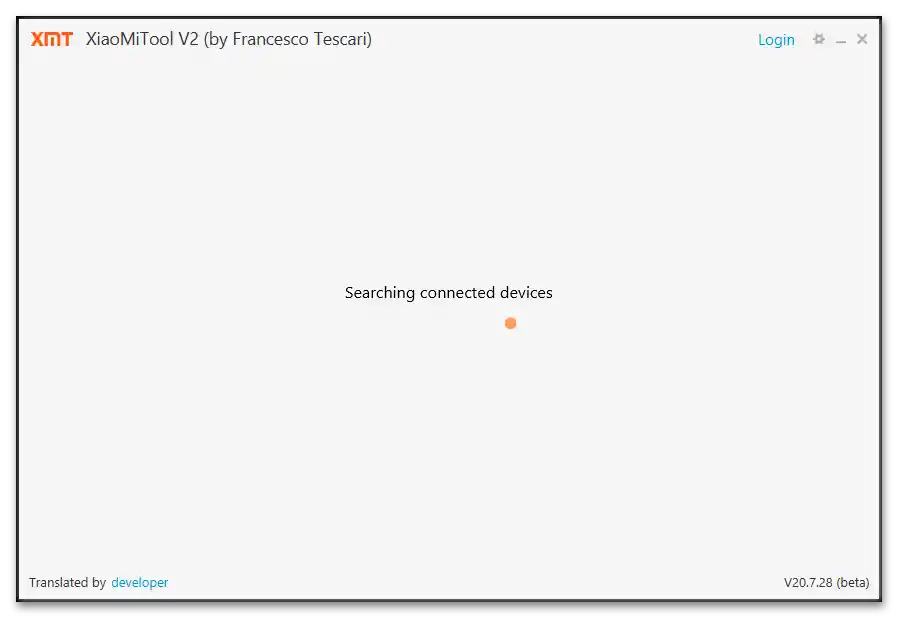
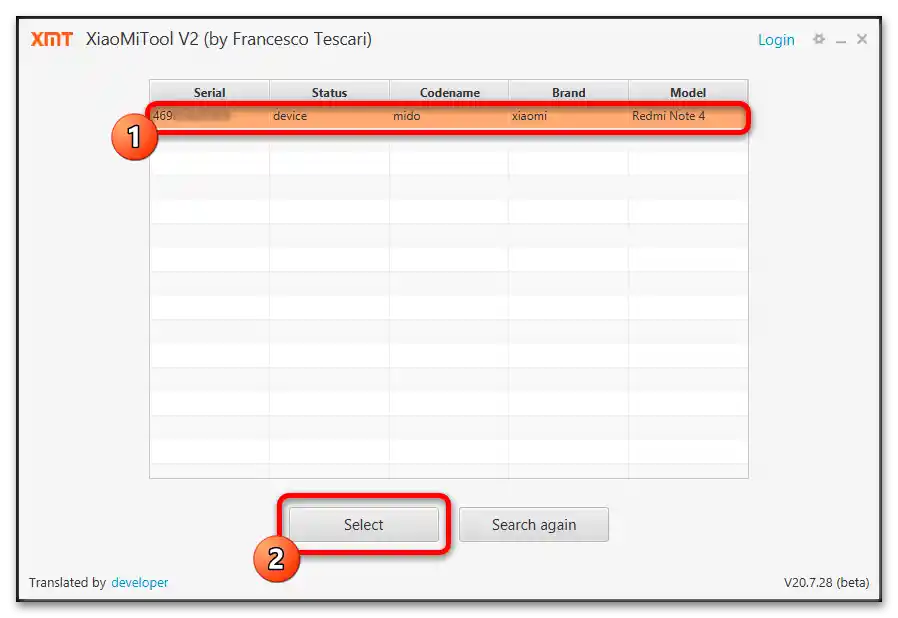
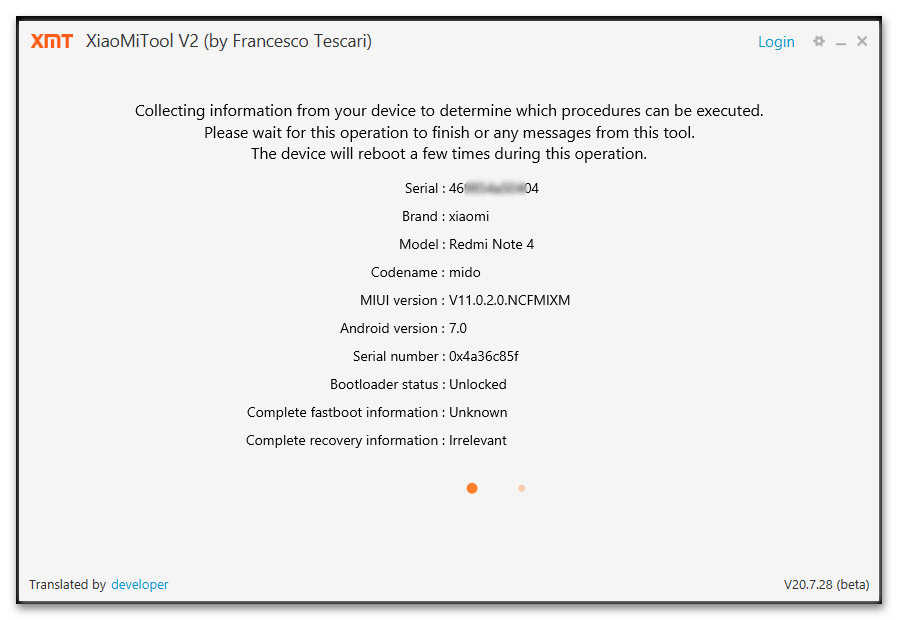
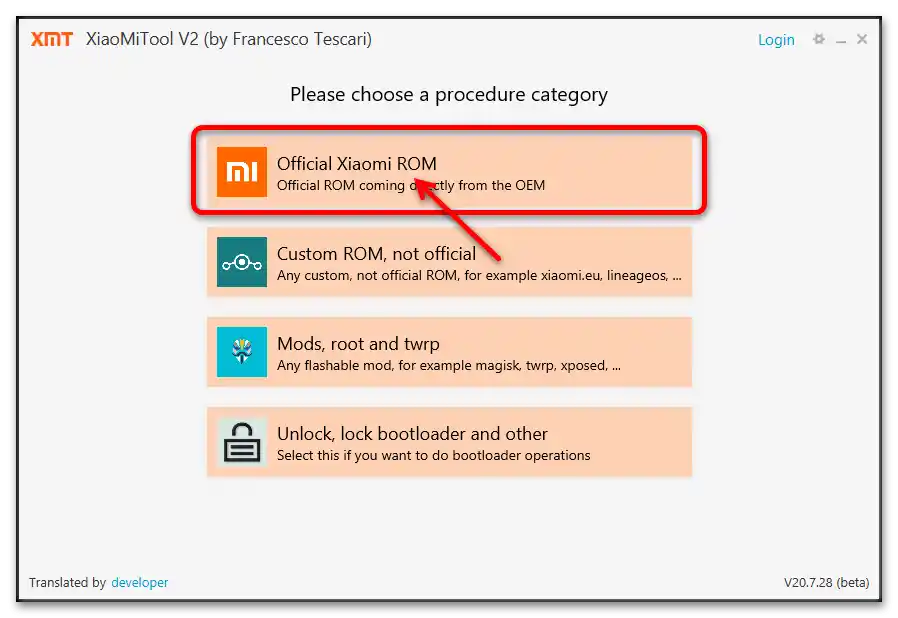
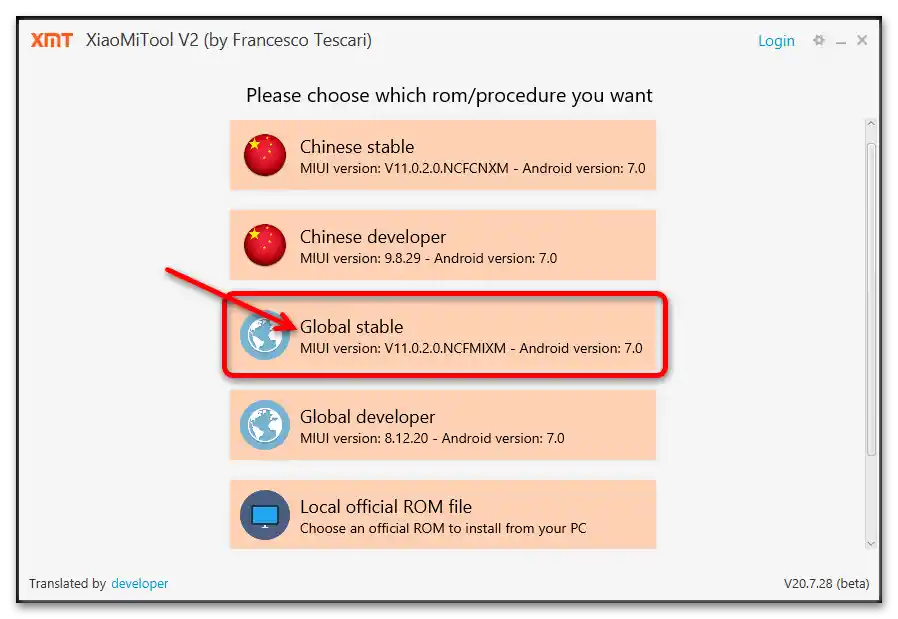
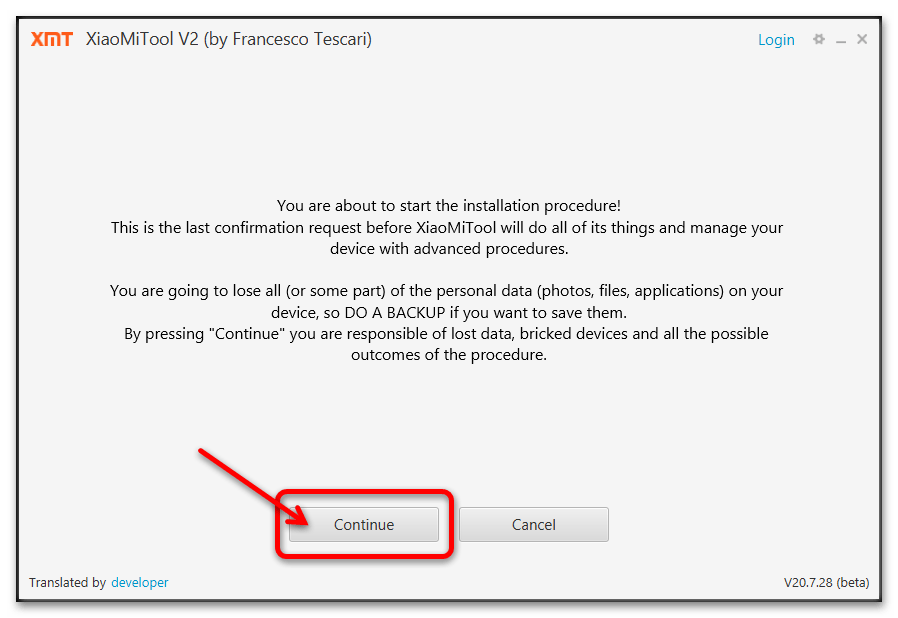
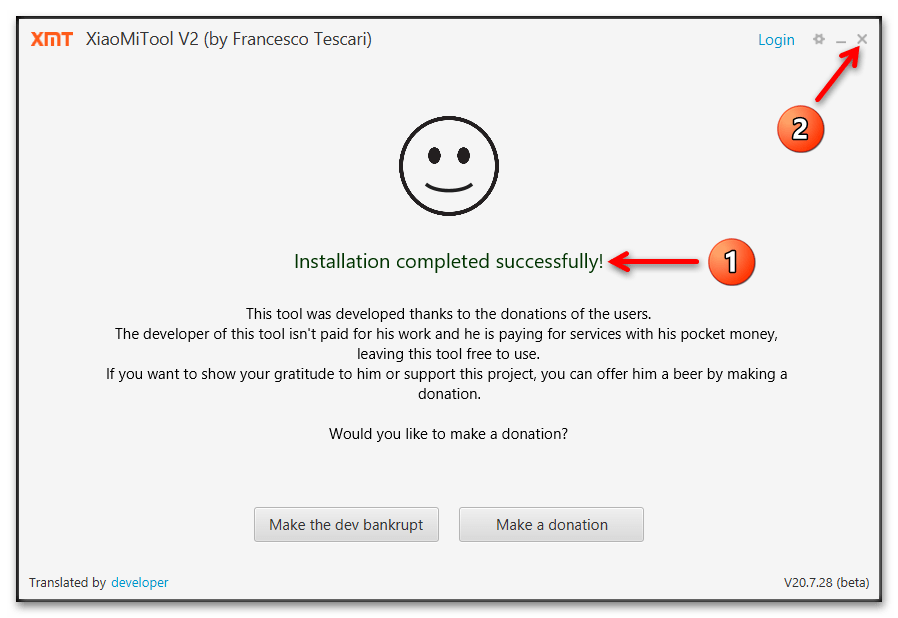
Instalacija bilo kojeg fastboot paketa MIUI namijenjenog za model
Ako želite instalirati službenu MIUI određene vrste i verzije na pametni telefon putem XiaoMiTool V2, algoritam radnji bit će vrlo sličan onome navedenom iznad:
- Preuzmite na disk računala, ali nemojte raspakirati tgz datoteku s komponentama potrebne verzije OS-a.
- Izvršite točke br. 1-5 iz prethodnih uputa u ovom članku.
- U prozoru gdje se nudi odabir vrste i tipa firmwarea koji se instalira na telefon, kliknite na blok "Lokalna službena ROM datoteka".
- Zatim postavite pokazivač miša unutar područja "Pritisnite ovdje za odabir datoteke ili je povucite i ispustite +", kliknite lijevom tipkom.
![Firmware za Xiaomi Redmi Note 4X_039]()
U otvorenom prozoru "Explorer" Windows, idite na putanju gdje se nalazi fastboot firmware, odaberite arhivski datoteku, kliknite "Otvori".
- Dvaput kliknite "Nastavi"
![Firmware Xiaomi Redmi Note 4X_041]()
u otvorenim prozorima s upitima programa.
- Očekujte završetak raspakiravanja arhiva s komponentama operativnog sustava
![Firmware za Xiaomi Redmi Note 4X_043]()
i zatim završetak njegove instalacije na pametni telefon.
- Kada svi procesi završe, alat za flashanje će prikazati obavijest "Instalacija uspješno završena", a mobilni uređaj će se automatski ponovno pokrenuti i započeti prvi pokretanje MIUI odabranog tipa i verzije.
- Pričekajte završetak inicijalizacije komponenti OS-a, nakon čega ćete imati mogućnost postaviti osnovne parametre njegovog funkcioniranja i zatim započeti korištenje pametnog telefona u normalnom režimu.
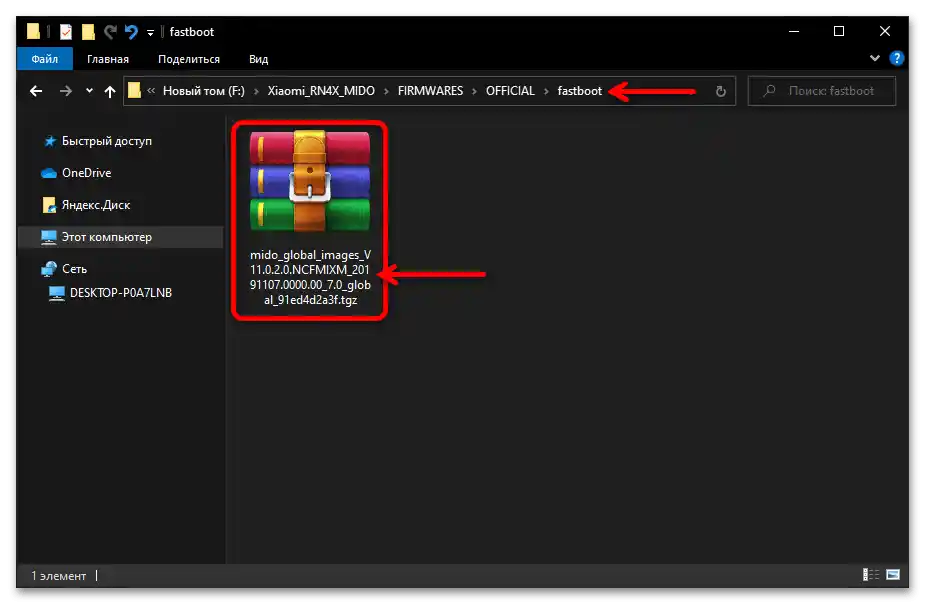
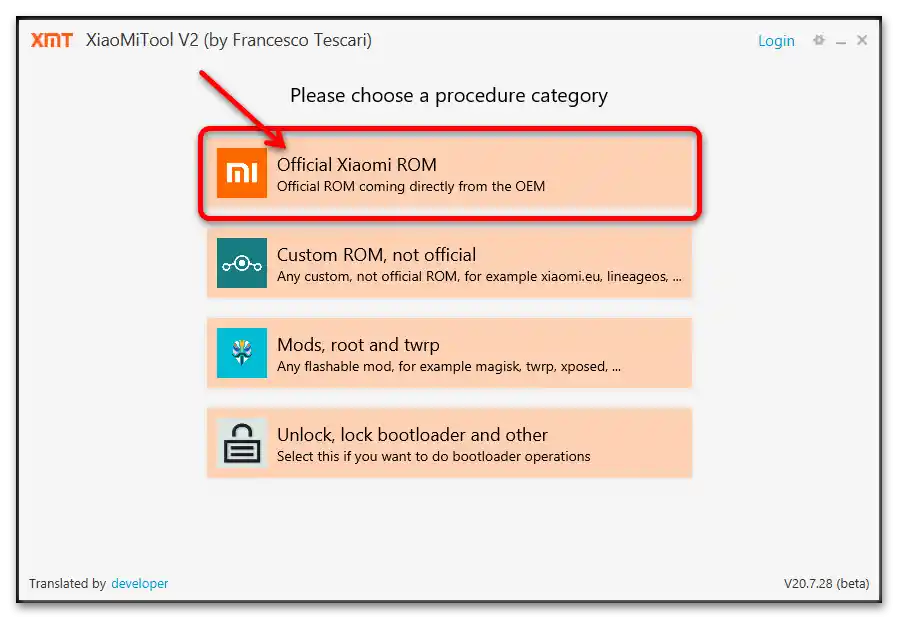
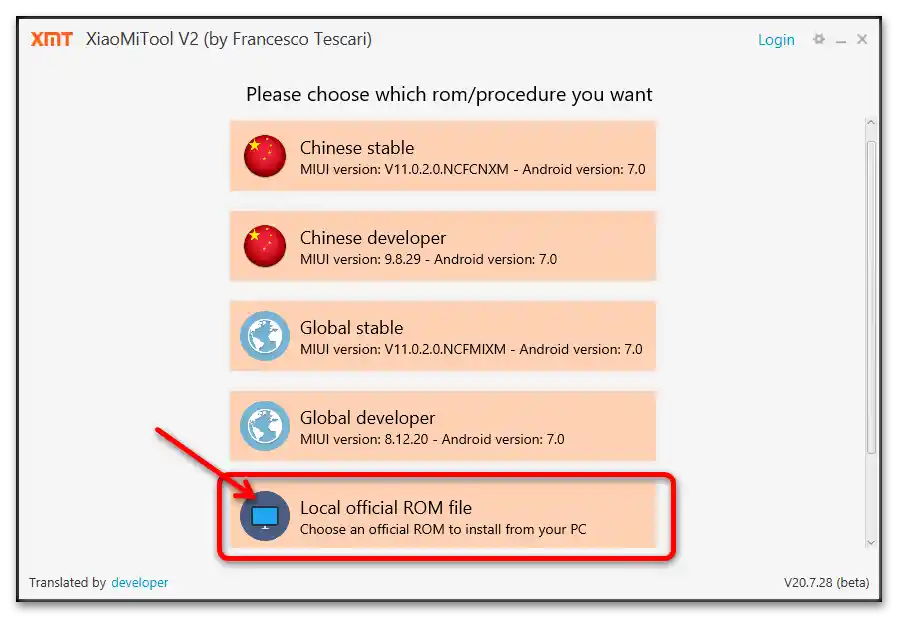
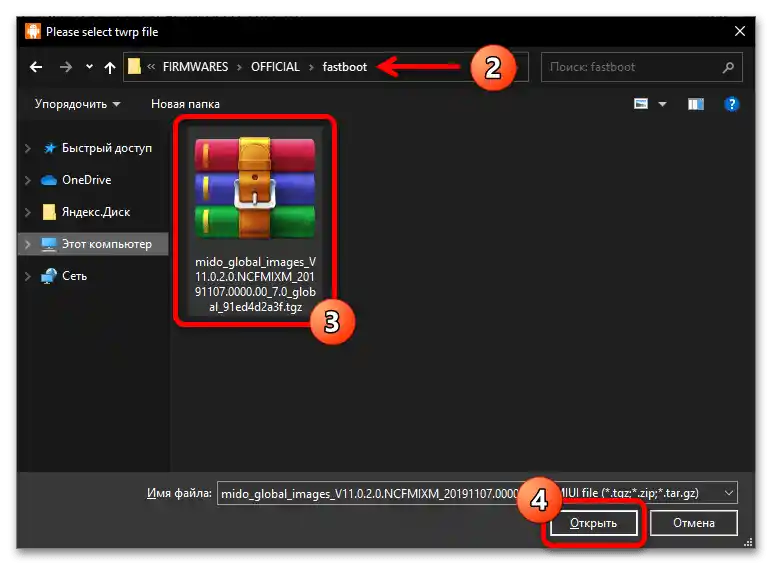
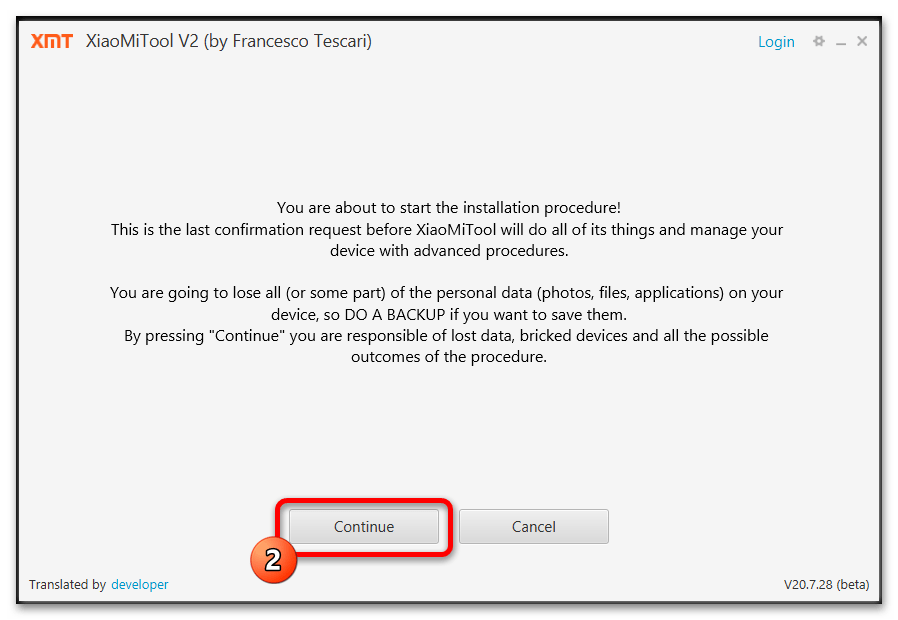
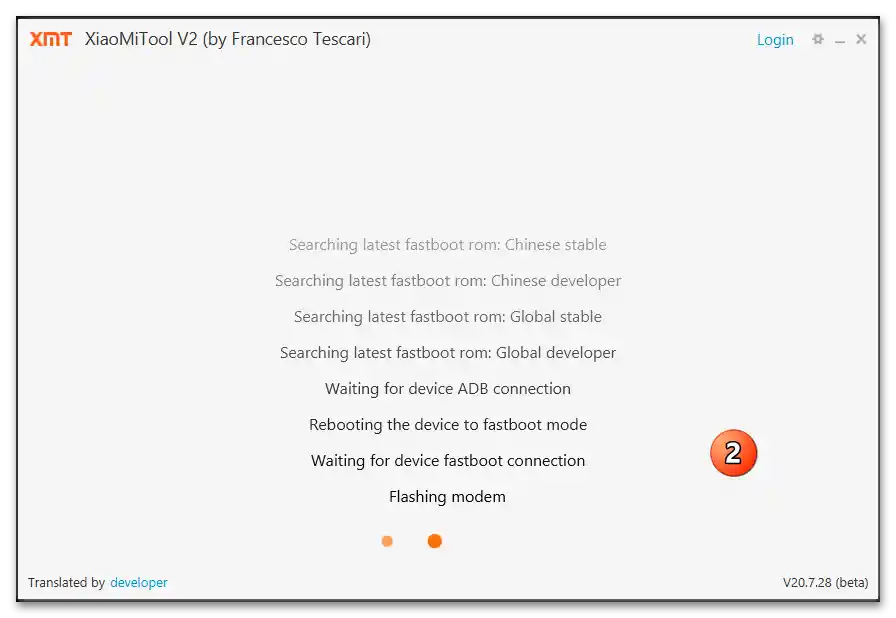
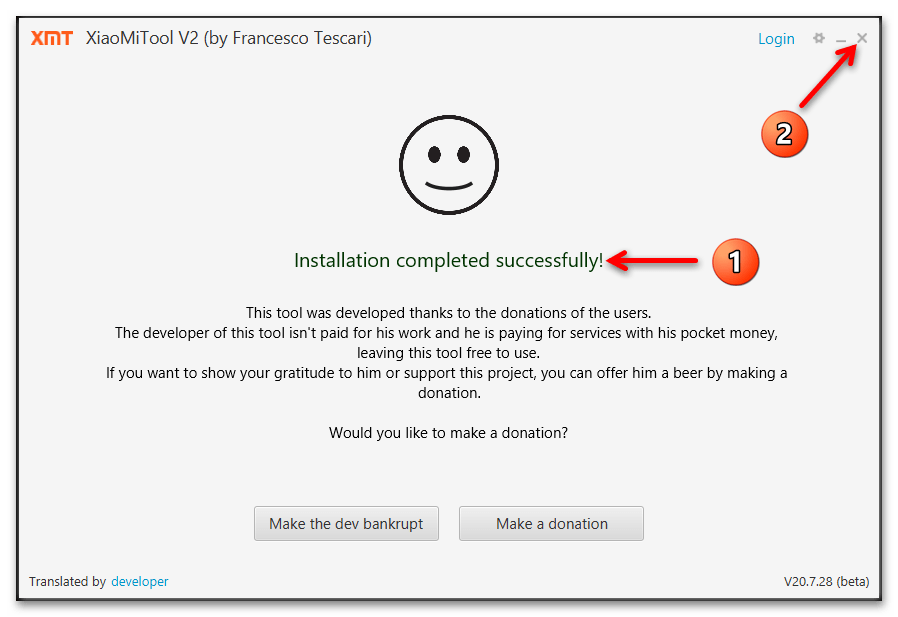
"Oživljavanje" pametnog telefona
Kada je potrebno izvršiti obnavljanje funkcionalnosti oštećenog sustava XRN4X, a to nije moguće učiniti predloženim metodama, iskoristite drugi od osnovnih načina rada XiaoMiTool V2.
- Otvorite softver, odaberite "Moj uređaj je oštećen.Želim ga ponovo pokrenuti." u njegovom pozdravnom prozoru.
- Dvostruko kliknite "U redu, razumijem" u prozorima s upozorenjem o nedostatku garancije na učinkovitost daljnjih postupaka,
![Firmware za Xiaomi Redmi Note 4X_047]()
i pod obavijesti o potrebi punjenja baterije uređaja.
- Prebacite RN4X u stanje "FASTBOOT" i povežite ga s računalom.
- Pritisnite gumb "Ponovno pretraži" u prikazanom prozoru XiaoMiTool V2.
- Kada uređaj bude prepoznat od strane softvera, tj. kada se prikaže tablica koja sadrži redak s serijskim brojem i nazivom načina rada, kliknite ispod nje "Odaberi".
- Pomaknite se kroz popis modela u sljedećem prozoru,
![Firmware za Xiaomi Redmi Note 4X_051]()
pronađite redak "mido" — "Redmi Note 4X/Redmi Note 4", kliknite na njega da ga označite, a zatim pritisnite gumb "Odaberi".
- Nakon toga samo čekajte – alat za flash će sam preuzeti potrebne datoteke za obnavljanje sustava smartphone-a i provesti sve potrebne postupke.
- Kao rezultat uspješnog obnavljanja mobilnog OS-a, u prozoru alata za flash prikazat će se poruka "Instalacija uspješno dovršena". Nakon što je primite, možete odspojiti smartphone s računala, čekati pokretanje MIUI OS-a i izvršiti njegovu početnu konfiguraciju.
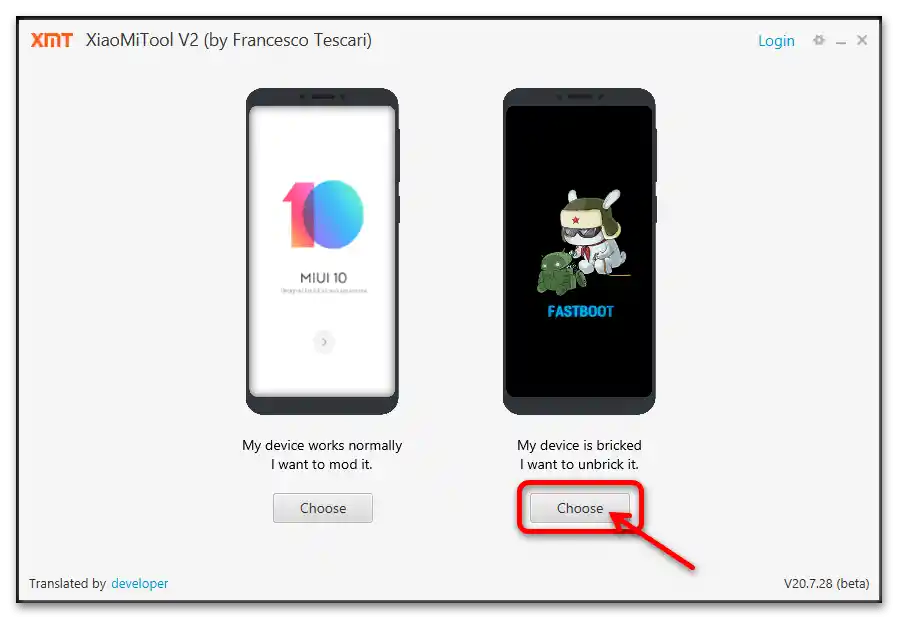
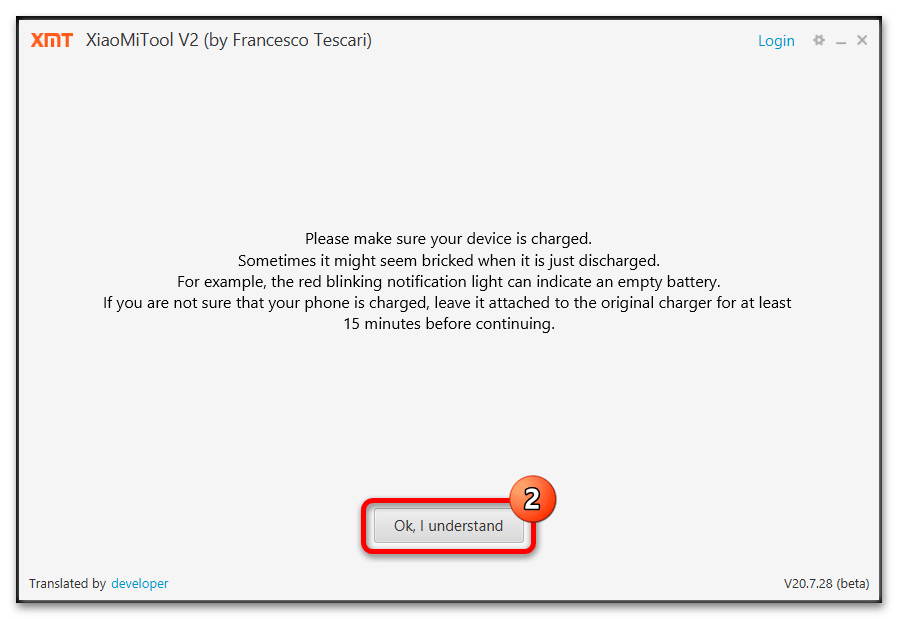
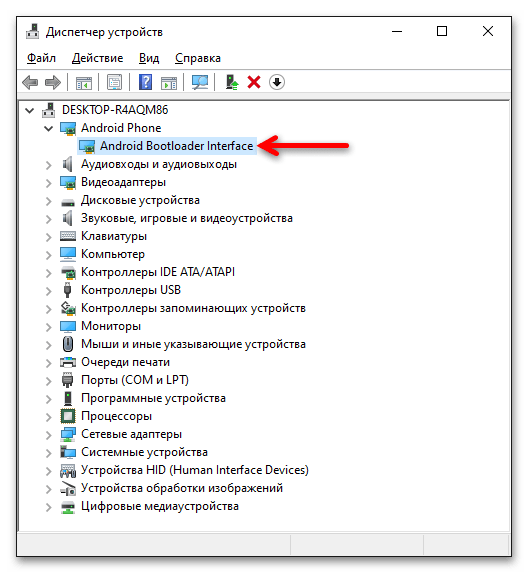
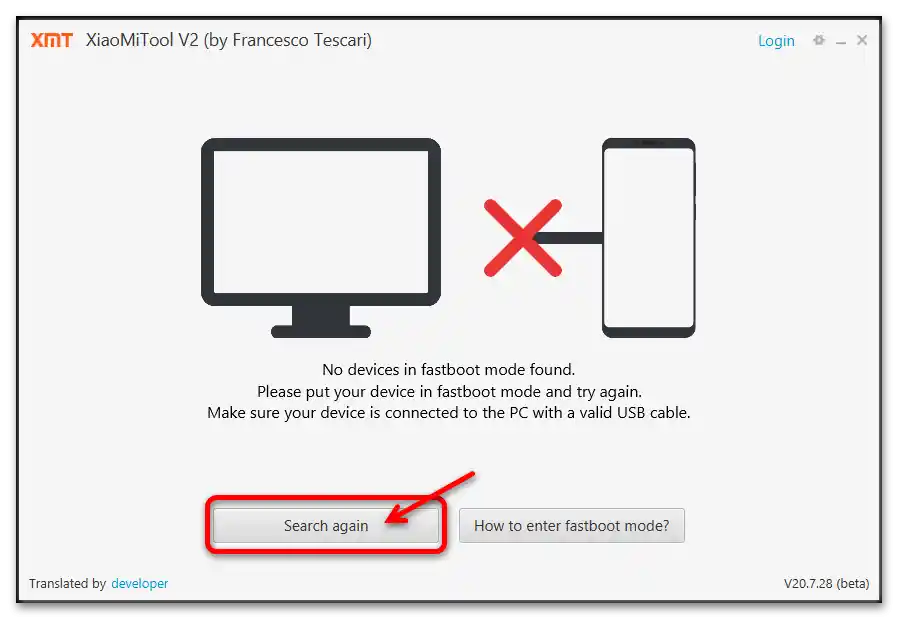
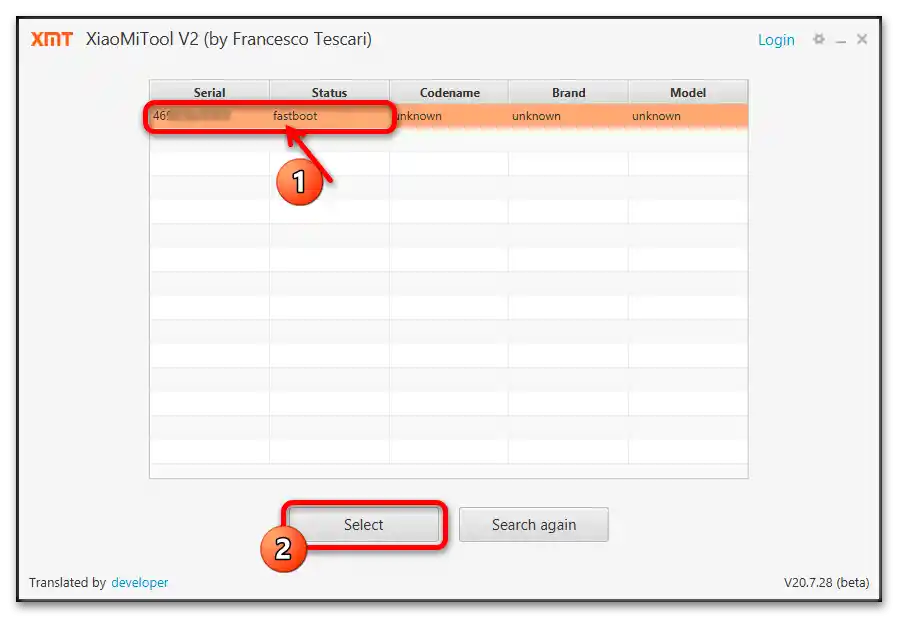
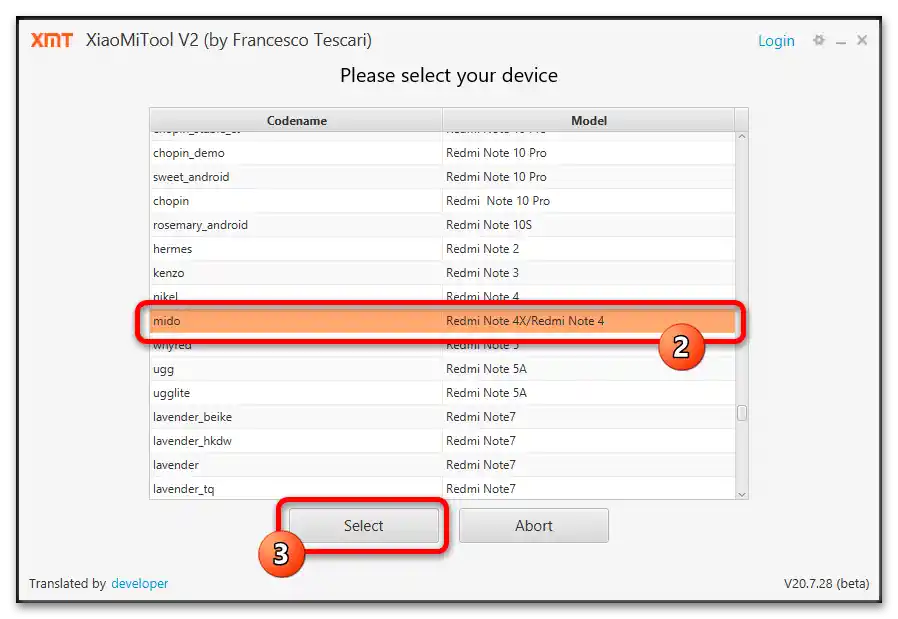
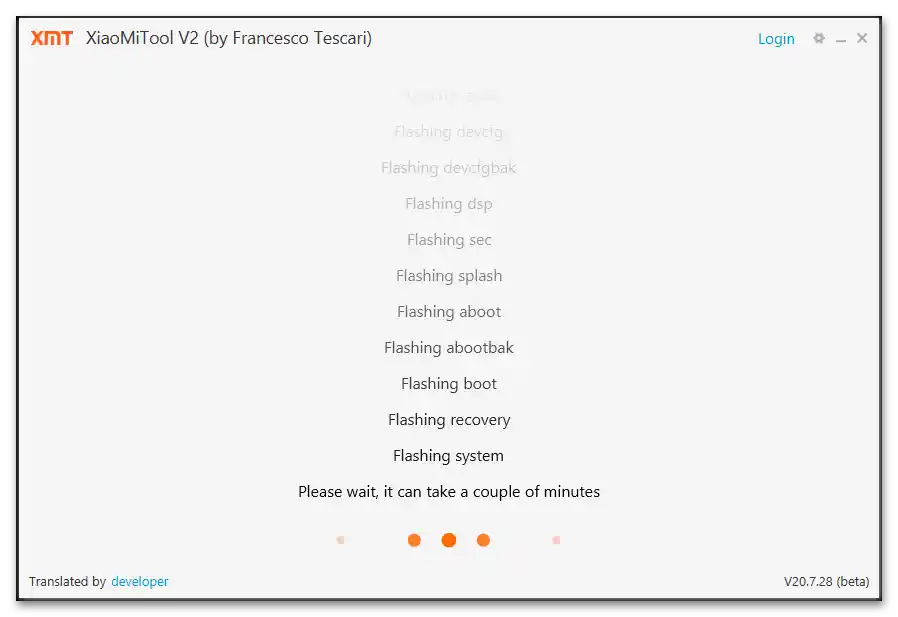
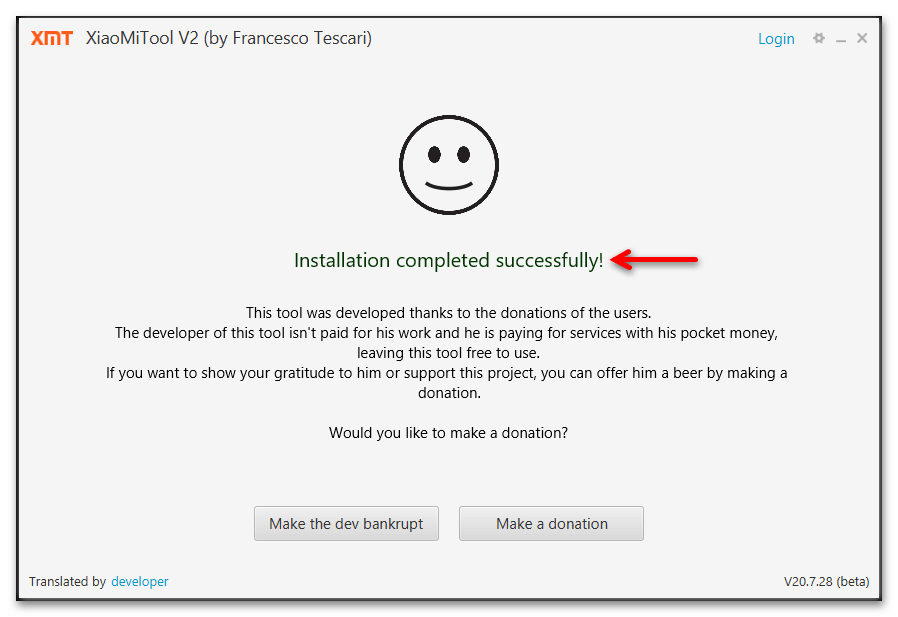
Instalacija modificiranog recoveryja, dobivanje root prava
Nakon što naučite instalirati i obnavljati službeni firmware za Redmi Note 4X od Xiaomija, možete započeti s modernizacijom sustava i realizacijom prvog, ali ključnog koraka prema opremanju modela modificiranom MIUI ili prilagođenim operativnim sustavom.Navedeno podrazumijeva integraciju neoficijalnog recoveryja u uređaj i aktivaciju privilegija Superkorisnika – ove procedure su međusobno povezane, a drugu nije obavezno izvoditi, osim ako to zaista nije potrebno za rješavanje vaših zadataka.
U trenutku pisanja ovog članka popularnost i potražnja među korisnicima RN4X pokazuju dvije verzije prilagođenog recoveryja: TeamWin Recovery (TWRP) i OrangeFox Recovery. U stvarnosti, s obzirom na to da su funkcionalnost i učinkovitost navedenih rješenja gotovo identične, izbor koju okolinu instalirati nije presudan, već je više vođen preporukama kreatora prilagođene verzije softvera koju planirate instalirati na uređaj. Dalje ćemo razmotriti integraciju oba recoveryja redom, ali u svakom slučaju unaprijed i unaprijed:
- Imajte na umu da će korisničke informacije tijekom prijelaza na prilagođenu okolinu oporavka sa pametnog telefona biti izbrisane, stoga se pobrinite za izradu sigurnosne kopije svih važnih podataka;
- Instalirajte na uređaj najnoviju globalnu verziju MIUI za Redmi Note 4X. Ili se uvjerite da je mobilni OS ažuriran i resetirajte njegove postavke na tvorničke vrijednosti;
- Umetnite u pametni telefon memorijsku karticu kapaciteta od 4GB (preporučuje se 16GB i više). Stavite na uklonjivi uređaj (u korijenu za usklađivanje s sljedećim uputama) preuzete arhive s sljedeće dvije poveznice (paket za omogućavanje pokretanja službene MIUI nakon instalacije prilagođenog recoveryja i zip-datoteku koja omogućava dobivanje root prava Magisk).
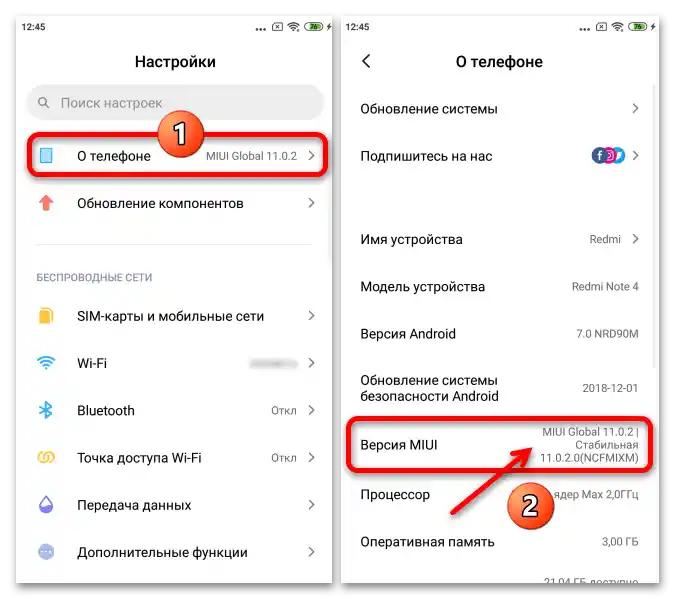
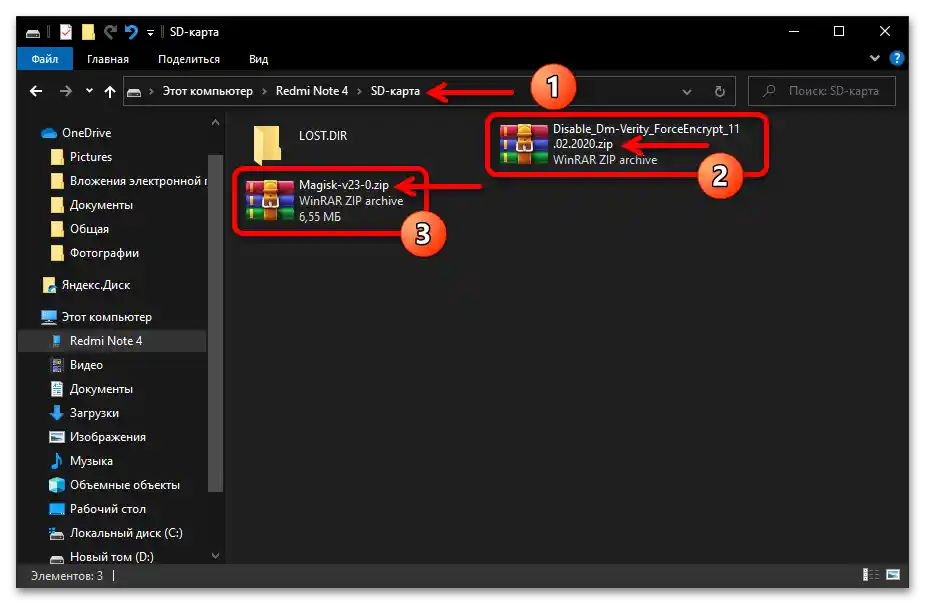
Instalacija TWRP na uređaj i postavka okruženja
- Prema donjoj poveznici preuzmite na disk računala sliku TWRP verzije 3.5.2_9-0, koja se koristi u primjerima iz ovog članka.
![Firmware za Xiaomi Redmi Note 4X_129]()
Ako želite koristiti najnoviju verziju recoveryja, možete posjetiti web stranicu gradnji za MIDO na službenoj stranici njegovih kreatora i preuzeti sliku odatle:
- Otvorite program Xiaomi ADB/Fastboot Tools.
- Prebacite pametni telefon u "FASTBOOT režim" i povežite ga s USB priključkom računala.Nakon što uređaj bude prepoznat u Xiaomi ADB/Fastboot Tools, prebacite se na karticu "Fastboot".
- U odjeljku "Flasher" kliknite na gumb "Select image".
![Firmware za Xiaomi Redmi Note 4X_132]()
Kroz otvoreni prozor Windows Explorera pređite u mapu gdje se nalazi slika recoveryja, odaberite datoteku twrp-3.5.2_9-0-mido.img, kliknite "Otvori".
- Kliknite na padajući izbornik "Partition",
![Zadnja verzija softvera za Xiaomi Redmi Note 4X_134]()
odaberite u njemu stavku "recovery".
- Označite opciju "Autoboot to Recovery when it’s flashed" u checkboxu.
- Sada je sve spremno za integraciju custom recoveryja u RN4X – kliknite "Flash image" i,
![Firmware za Xiaomi Redmi Note 4X_137]()
pritiskom na gumb "Yes" potvrdite zahtjev iz programa.
- Pričekajte neko vrijeme da se završi proces prepisivanja odjeljka "recovery" memorije mobilnog uređaja – nakon toga u logovima ADB/Fastboot Tools pojavit će se obavijest "Finished", a telefon će automatski pokrenuti modificirano okruženje za oporavak.
- Prvo pokretanje TWRP završava zahtjevom za unos lozinke za dešifriranje odjeljka "Data" (šifriran tijekom instalacije custom recoveryja). U ovom trenutku ništa ne unosite, već pritisnite gumb "Cancel". Zatim pomaknite klizač na dnu sljedećeg ekrana "Swipe to Allow Modifications" i zatim dodirnite "Wipe".
- Pritisnite "Format Data", upišite
yesna prikazanoj tipkovnici, dodirnite gumb s kvačicom u donjem desnom kutu. Pričekajte malo da se završi formatiranje šifriranog odjeljka memorije uređaja.![Firmware za Xiaomi Redmi Note 4X_141]()
Primivši poruku na vrhu ekrana "Data Format Complete Successful", dodirnite "Home" u donjem izborniku s gumbima.Zatim odaberite "Reboot" u glavnom izborniku okruženja za oporavak i pritisnite stavku "Recovery" u prikazanom popisu opcija.
![Firmware za Xiaomi Redmi Note 4X_142]()
Kao rezultat, TWRP će se ponovno pokrenuti. Nakon ponovnog otvaranja okruženja, označite opciju "Never show this screen during boot again", ponovno pomaknite klizač "Swipe to Allow Modifications" i nastavite s izvršavanjem sljedeće točke ovog uputstva.
- Sada je potrebno integrirati u sustav komponente iz prethodno smještenog arhiva na memorijskoj kartici Disable_Dm-Verity_ForceEncrypt_11.02.2020.zip, inače službeni MIUI OS pametnog telefona neće se pokrenuti:
- Dodirnite "Install" na glavnom ekranu TWRP-a. Zatim dodirnite "Select Storage", odaberite "MicroSD" s popisa dostupnih uređaja za pohranu, pritisnite "OK".
- Dodirnite naziv datoteke Disable_Dm-Verity_ForceEncrypt_11.02.2020.zip, aktivirajte klizač "Swipe to confirm Flash" i zatim pričekajte da oporavak izvrši potrebne radnje.
![Firmware za Xiaomi Redmi Note 4X_144]()
![Firmware za Xiaomi Redmi Note 4X_145]()
- Nakon instalacije gore navedenog zip paketa, instalaciju i osnovnu konfiguraciju modificiranog okruženja za oporavak možete smatrati konačno završenom. Pritisnite "Reboot System", kako biste ponovno pokrenuli RN4X u operativni sustav i izvršili njegovu osnovnu konfiguraciju.
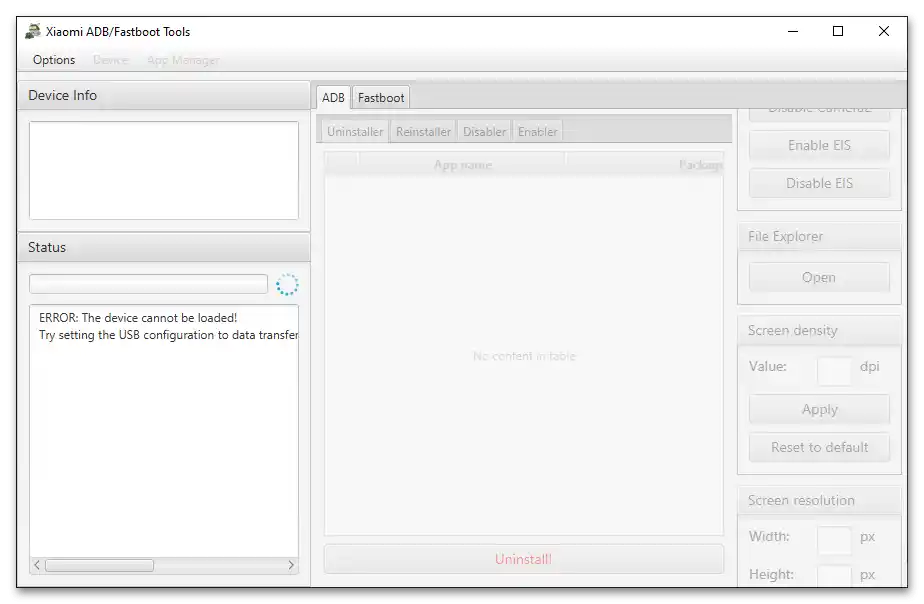
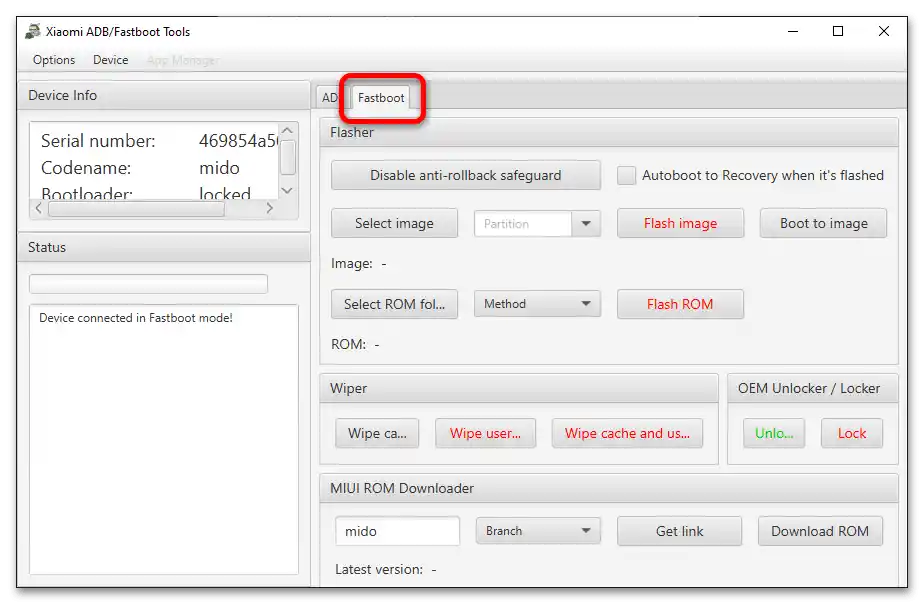
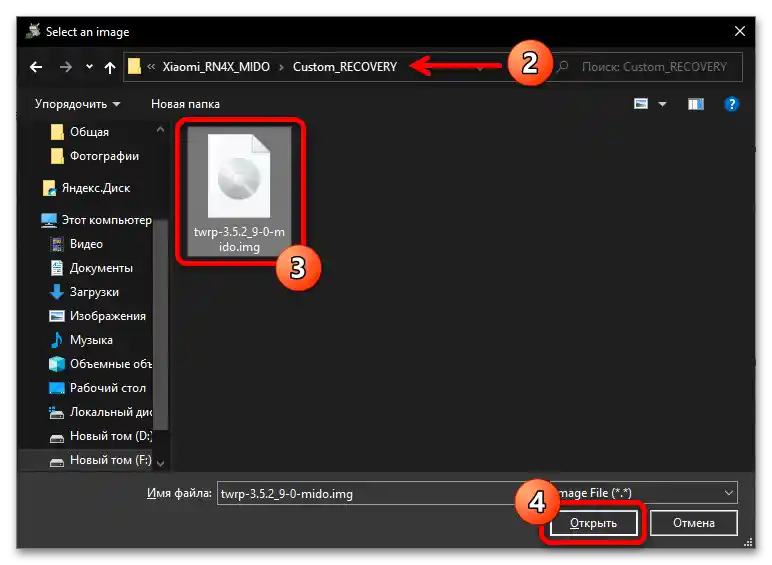
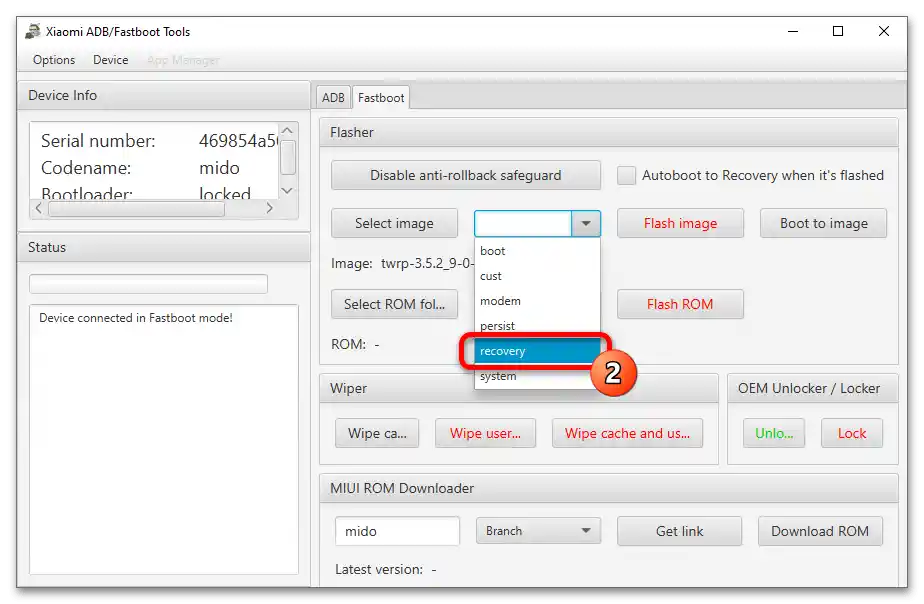
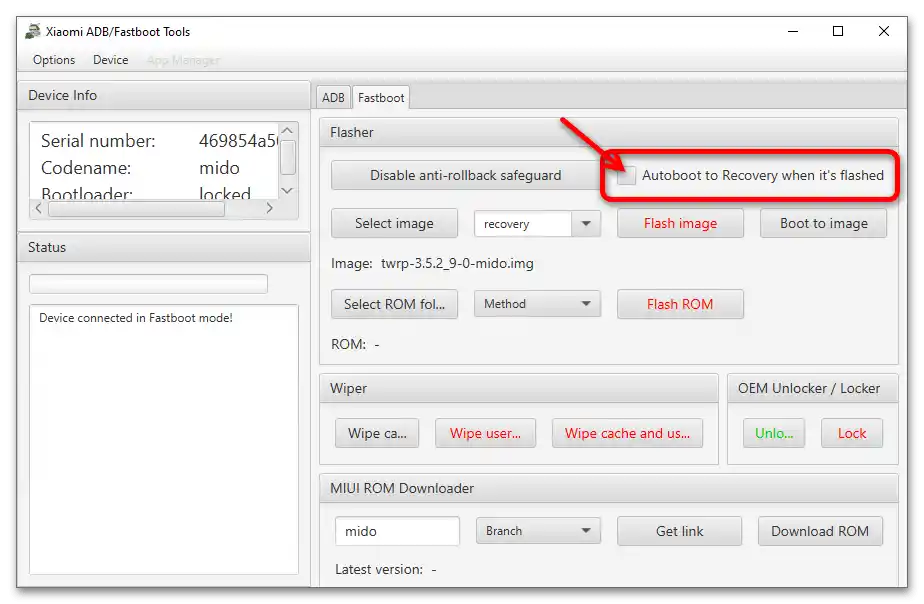
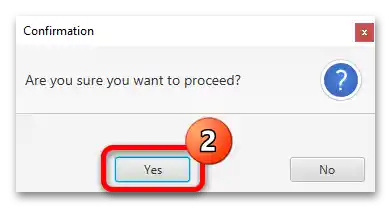
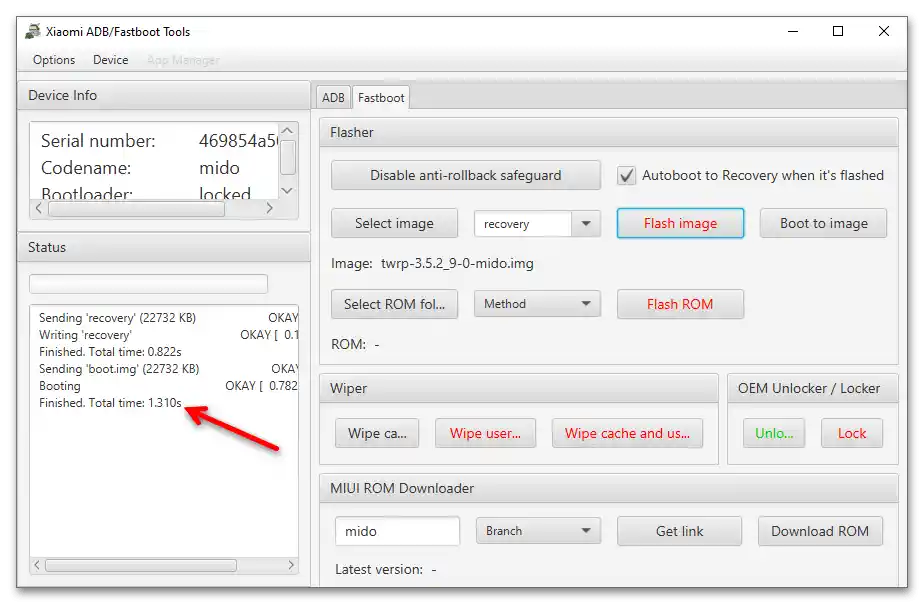
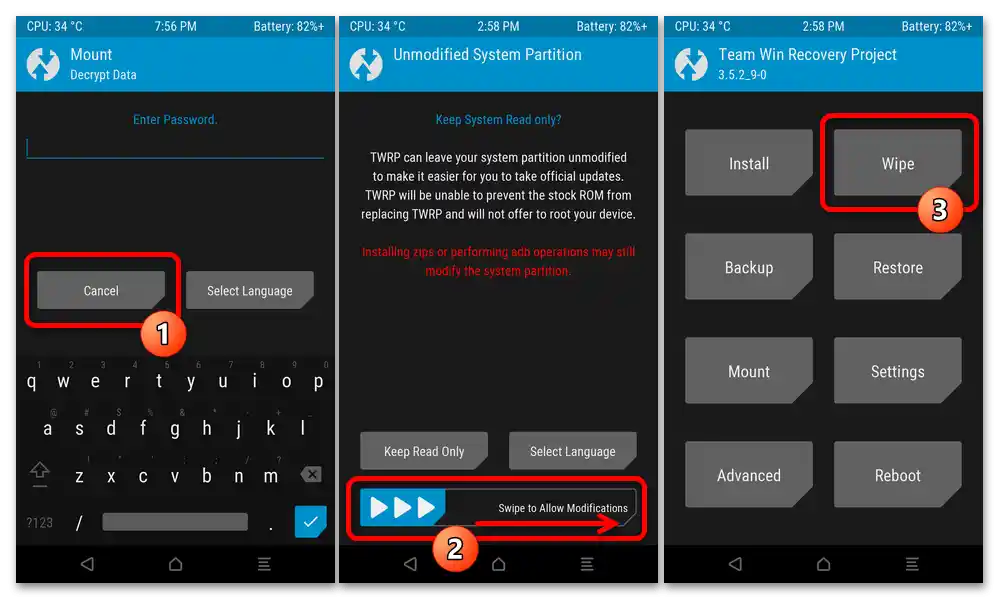
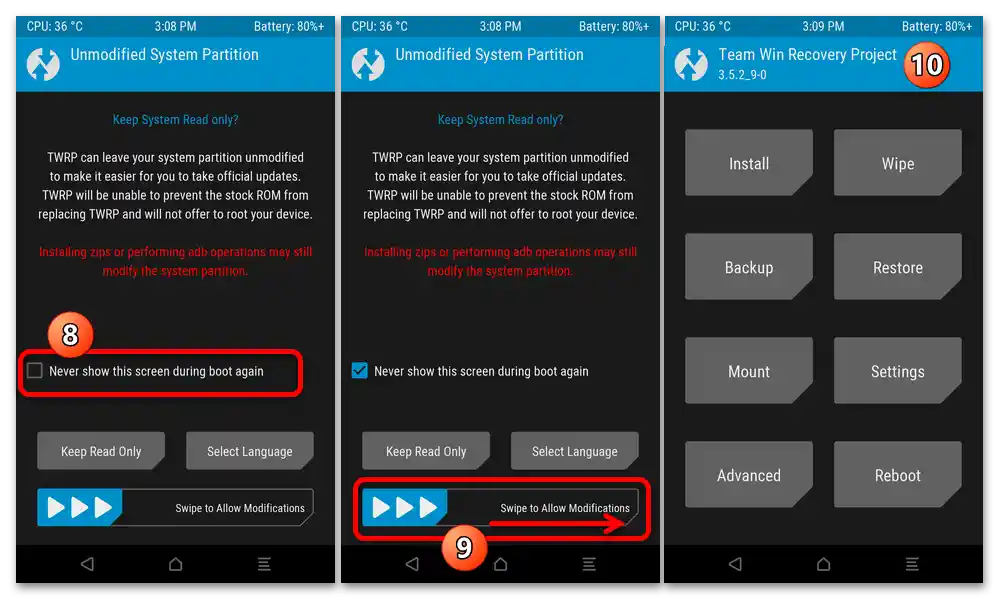
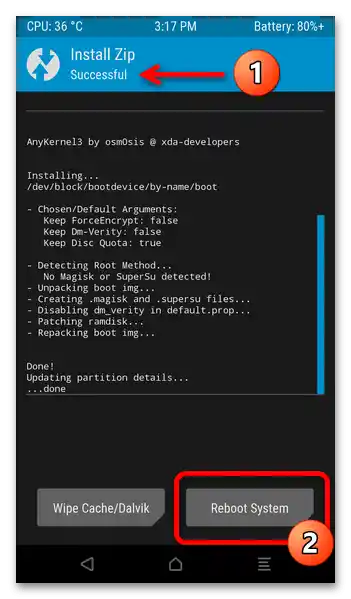
Aktivacija root privilegija putem TWRP-a
- Idite u oporavak, pritisnite "Install" u njegovom glavnom izborniku. Ako je potrebno, pomoću funkcije "Select Storage" prebacite se na rad s uređajem za pohranu na kojem ste smjestili zip datoteku Magisk.
- Pronađite Magisk-v23-0.zip u popisu dostupnih datoteka i dodirnite njegovo ime.Inicirajte integraciju komponenti iz odabranog arhiva u sustav — utjecite na klizač "Swipe to confirm Flash". Pričekajte završetak procedure.
- Kada na vrhu ekrana primite obavijest "Install Zip Successful", dodirnite gumb "Reboot System". Pričekajte završetak pokretanja MIUI i provjerite dostupnost privilegija Superkorisnika na uređaju.
Više informacija: Kako provjeriti prisutnost root prava na Android uređaju
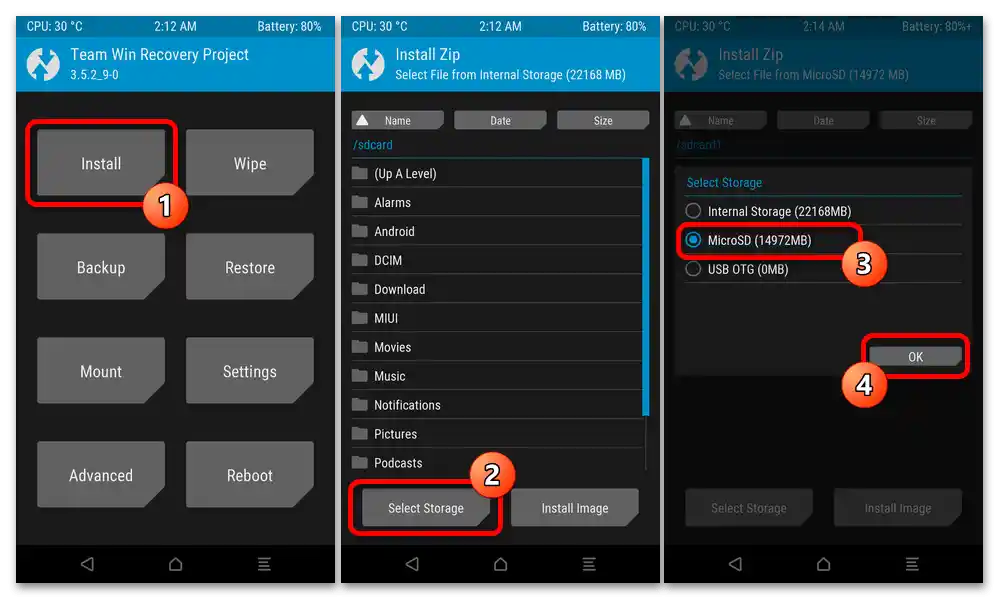
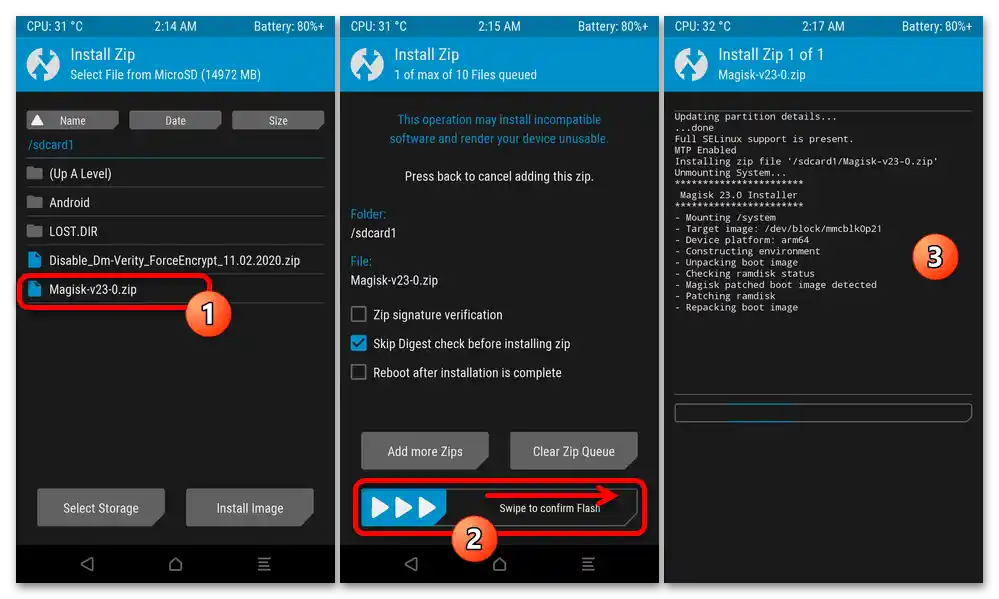
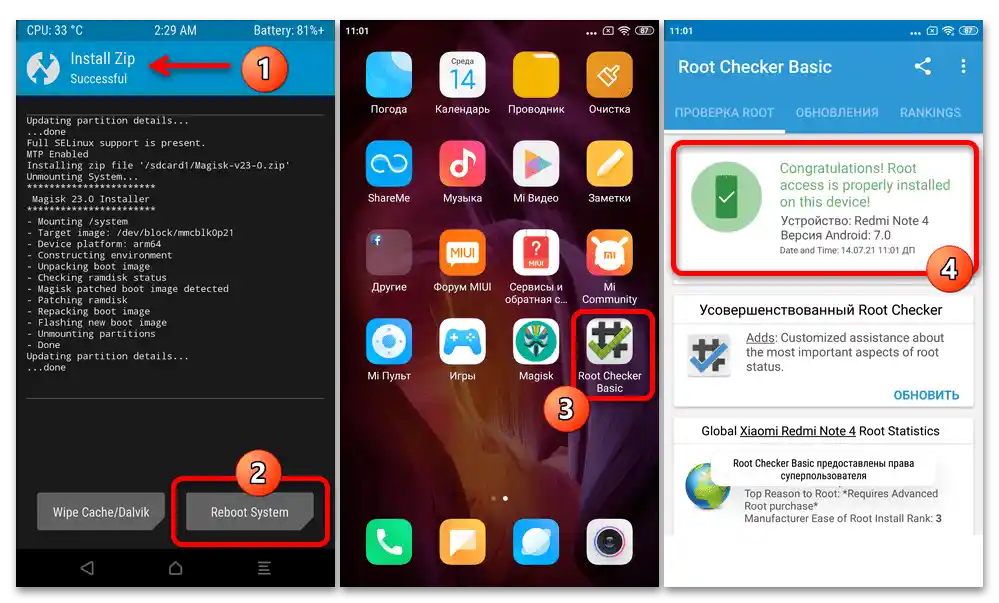
Instalacija i konfiguracija OrangeFox Recovery
- Prateći sljedeću poveznicu, preuzmite na računalo sliku Orange Fox Recovery u IMG formatu.
- Instalirajte recovery na uređaj i pokrenite ga. Za to trebate izvršiti točke br. 1-9 iz gornjih uputa za instalaciju TWRP, ali prilikom odabira slike okruženja (korak 5) odredite datoteku OrangeFox-mido-stableR11.0.img.
- Nakon prvog otvaranja recoveryja nakon instalacije, pomaknite klizač udesno "Swipe to Allow Modifications". Zatim, dodirnite tri točkice u donjem desnom kutu ekrana da biste otvorili izbornik. Zatim, kako biste prešli u "Postavke" okruženja, pritisnite gumb zupčanika smješten na vrhu.
- Pomaknite se u kategoriju postavki "Regional", pritisnite "Language" i prebacite radio gumb na otvorenom ekranu u položaj "Russian". To će prebaciti jezik sučelja OrangeFox na ruski.
![Firmware za Xiaomi Redmi Note 4X_103]()
Vratite se u glavno "Izbornik" oporavka, tri puta dodirnite strelicu "Natrag".
- Sada formatirajte sistemsku particiju uređaja "Data":
- Dodirnite "Upravljanje particijama" u "Izborniku", dodirnite stavku "Data" na popisu "Particije", a zatim dodirnite okruglu tipku s kvačicom koja se nalazi dolje desno na ekranu.
- Dodirnite tipku "Očisti Data", upišite
yesu polje "Potvrdite brisanje", a zatim pritisnite kvačicu "OK" dolje desno. - Nakon završetka postupka formatiranja particije, vratite se "Natrag" u "Izbornik" okruženja za oporavak.
![Zadnja verzija softvera za Xiaomi Redmi Note 4X_105]()
![Zadnja verzija softvera za Xiaomi Redmi Note 4X_106]()
![Zadnja verzija softvera za Xiaomi Redmi Note 4X_107]()
- Zatim je potrebno integrirati paket koji omogućava pokretanje službenog OS-a uređaja nakon instalacije prilagođenog oporavka zip-paketa:
- Pređite u odjeljak "Datoteke", dodirnite strelicu okrenutu prema dolje desno od njegovog naziva na vrhu ekrana, odaberite "MicroSD karticu" u prikazanom popisu.
- Dodirnite ime datoteke Disable_Dm-Verity_ForceEncrypt_11.02.2020.zip, zatim aktivirajte stavku "Povucite za instalaciju" i pričekajte završetak postupka integracije komponenti iz arhive u sustav pametnog telefona.
- Nakon uspješnog raspoređivanja paketa, pritisnite "Ponovo pokreni" dolje desno na ekranu.
![Zadnja verzija softvera za Xiaomi Redmi Note 4X_108]()
![Firmware Xiaomi Redmi Note 4X_109]()
- Time je instalacija i postavljanje OrangeFox Recovery na uređaju s službenim OS-om RN4X, u suštini, završena. Ostaje samo čekati pokretanje vraćenog na tvorničke postavke MIUI-a, odabrati glavne parametre rada sustava.
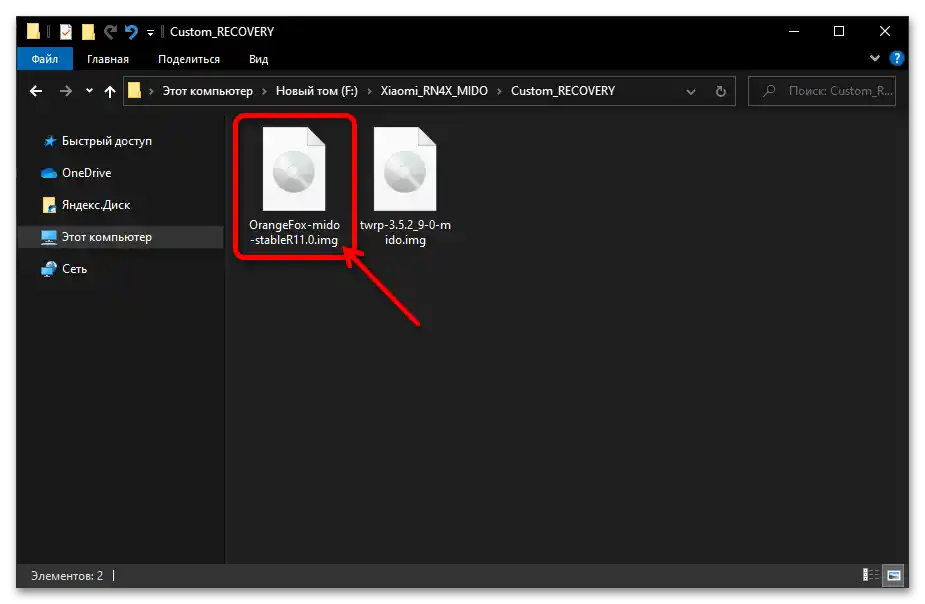
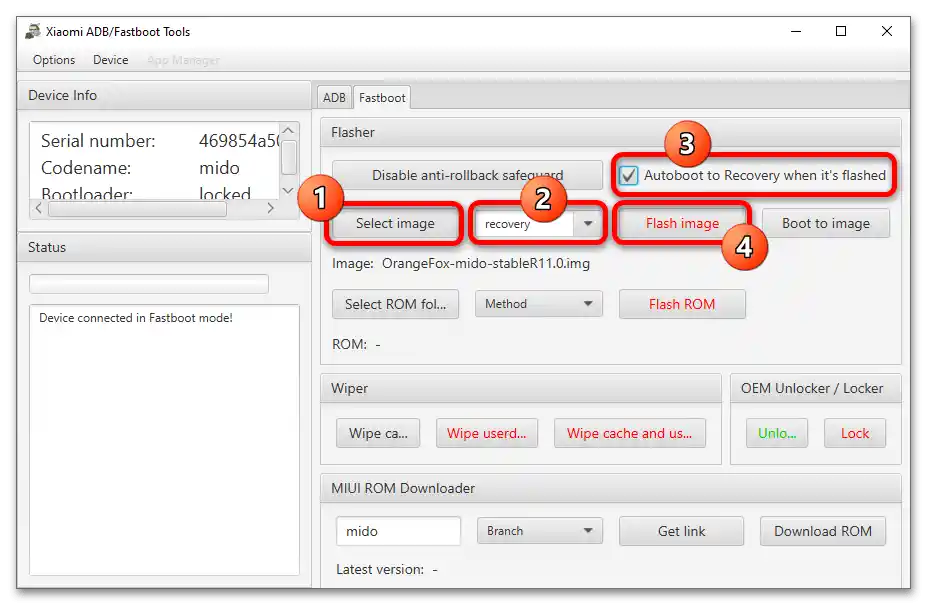
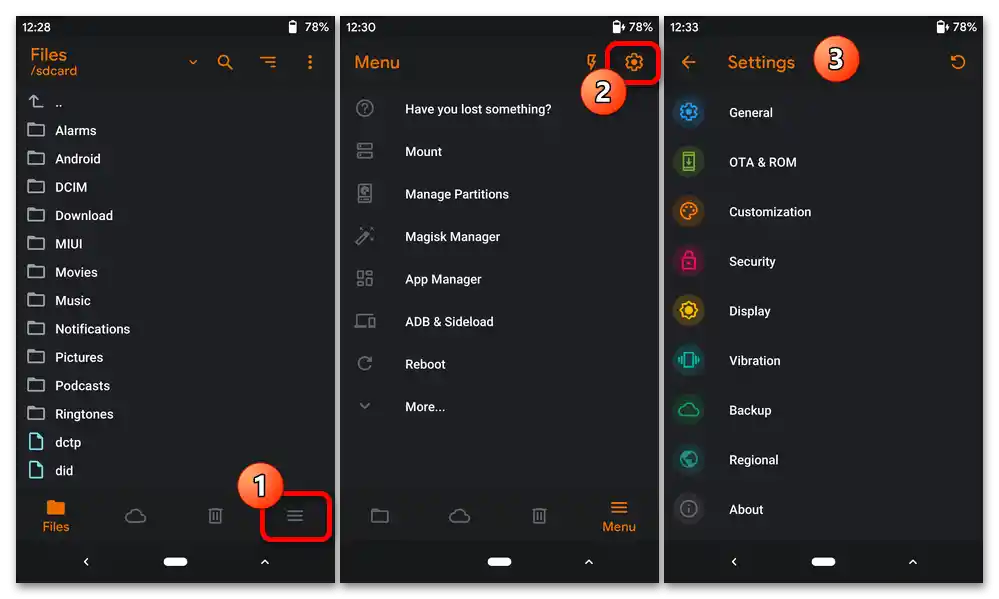
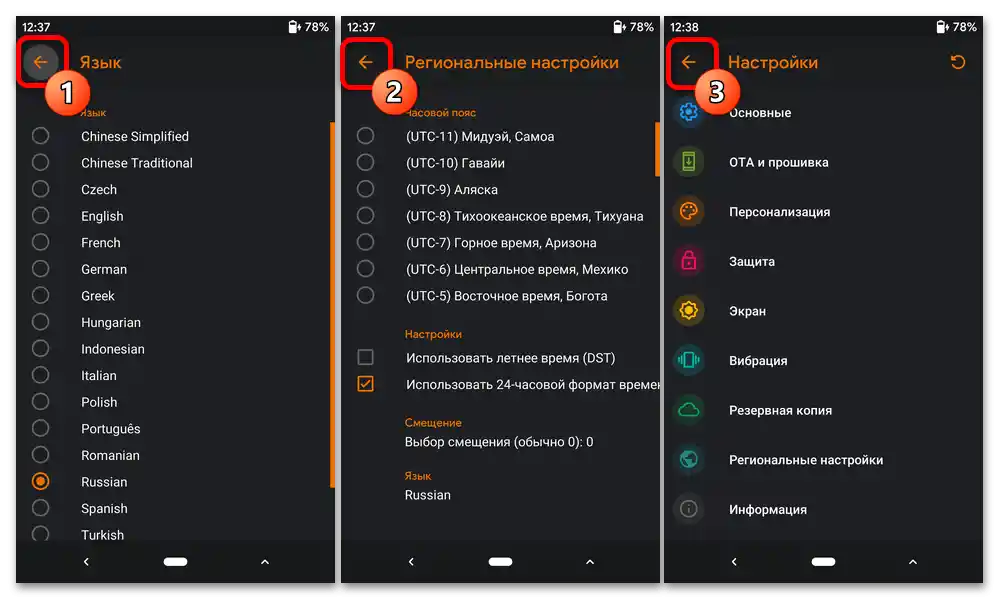
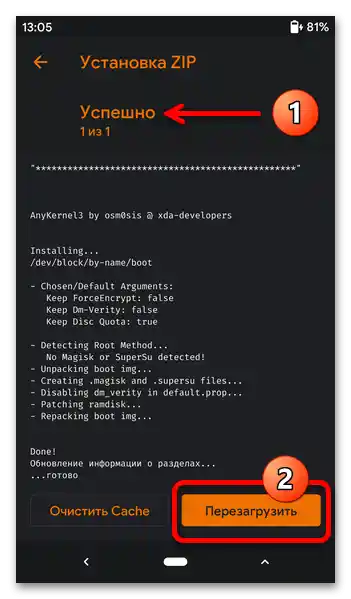
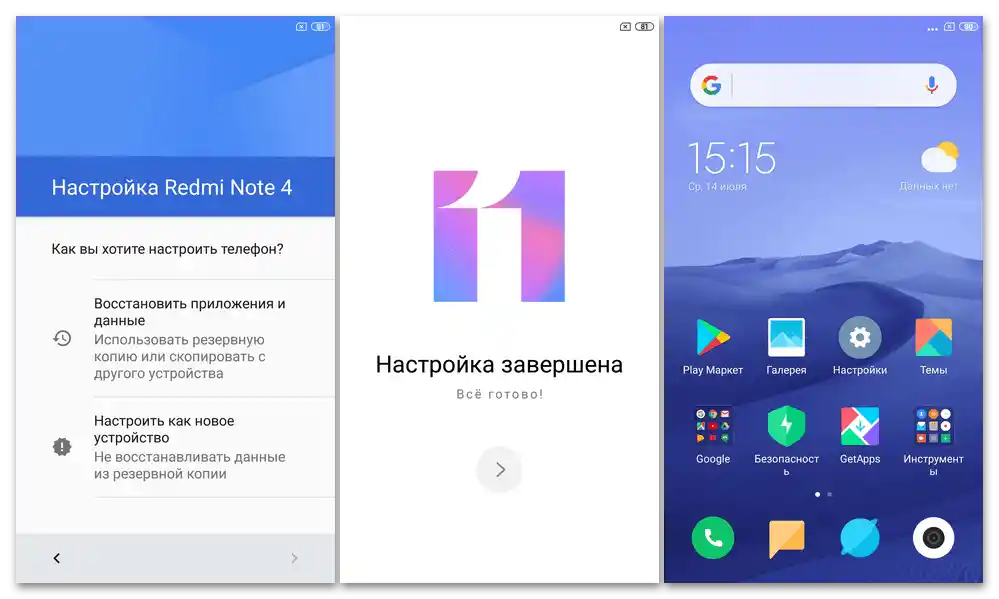
Dobivanje prava Superkorisnika putem OrangeFox Recovery
Kako biste, koristeći mogućnosti OrangeFox, aktivirali privilegije Superkorisnika na Redmi Note 4X, trebate postupiti na isti način kao u slučaju TWRP-a.To jest potrebno integrirati u pametni telefon putem recovery-a programske komponente sadržane u arhivi Magisk-v23-0.zip:
- Pokrenite OrangeFox Recovery ili se prebacite na odjeljak "Datoteke", ako je okruženje već otvoreno. Prebacite se na pregled sadržaja pohrane "Micro SD kartica".
- Dodirnite naziv zip datoteke Magisk, a zatim pokrenite instalaciju aktiviranjem stavke "Povucite za instalaciju". Čekajte dok se svi potrebni za funkcioniranje root prava komponente ne kopiraju u memoriju mobilnog uređaja.
- Nakon što primite poruku "Uspješno", pritisnite "Ponovo pokreni". To je to, a kada se MIUI pokrene, moći ćete se uvjeriti u uspješnost izvršene manipulacije. Magisk Manager, vjerojatno, će trebati ažurirati – pokrenite aplikaciju i slijedite upute koje se pojavljuju na ekranu.
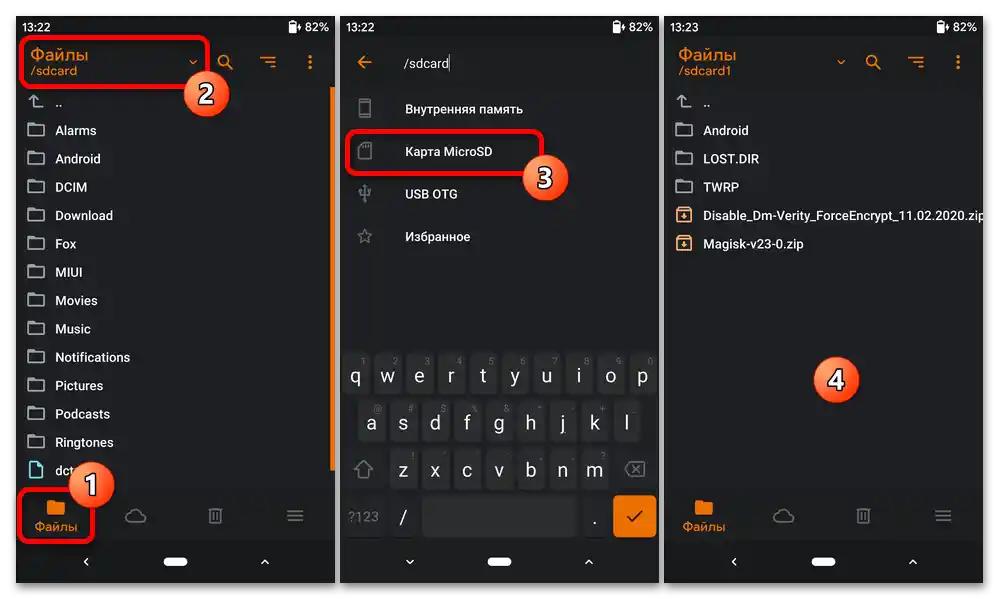
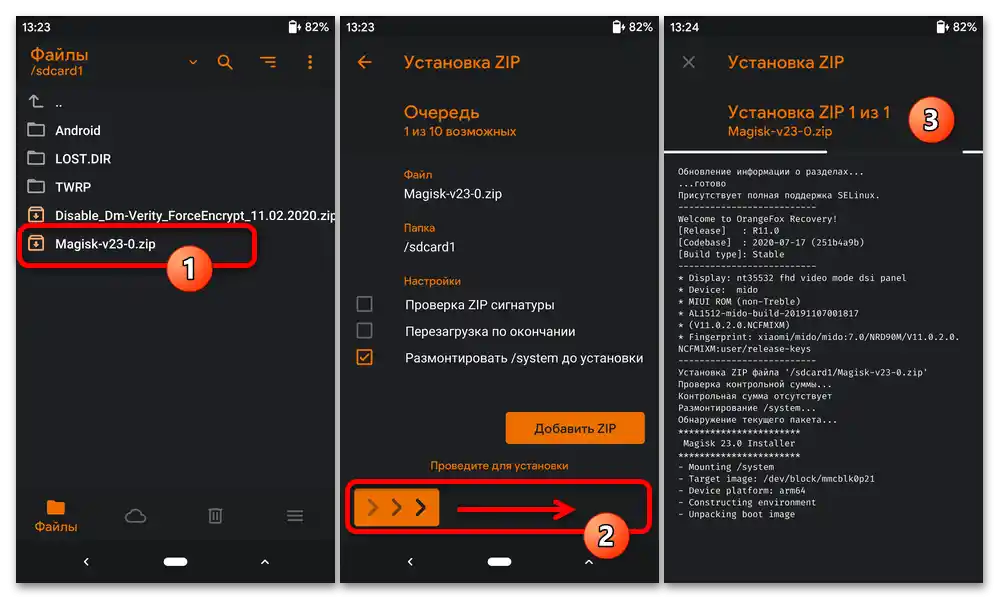
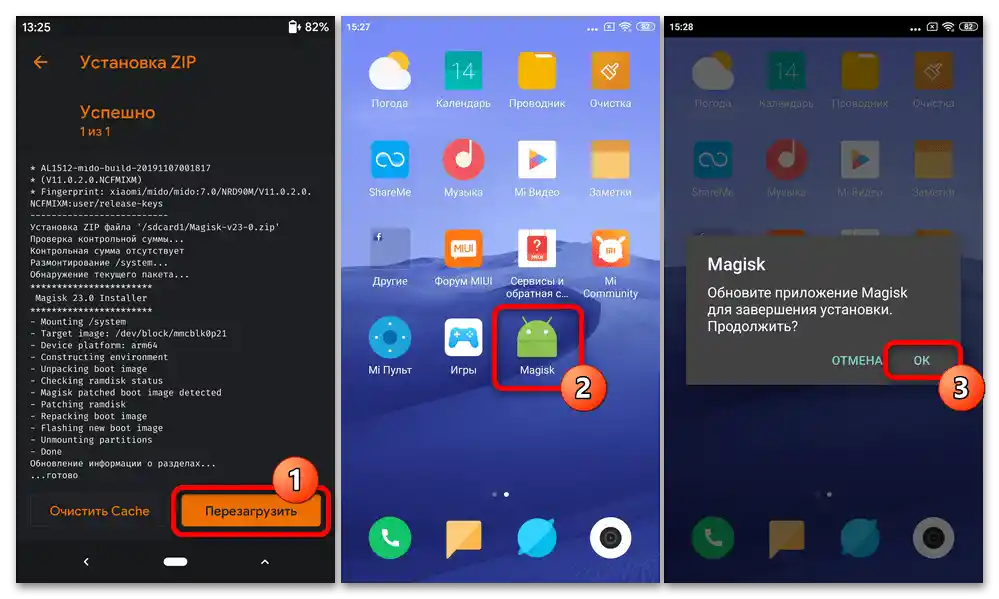
Način 6: TeamWin Recovery
Instalacija bilo kojih modificiranih i custom sustava na Xiaomi Redmi Note 4X putem TWRP-a provodi se prema univerzalnom algoritmu. U nastavku ćemo kao primjer prikazati kako dobiti na uređaju prilagođenu neformalnu verziju MIUI 12 – port firmware-a 20.6.18 od tima xiaomi.eu. Ako planirate instalirati druga rješenja, poželjno je upoznati se i slijediti preporuke za instalaciju koje pružaju njihovi kreatori.
- Preuzmite zip datoteku planirane neformalne verzije firmware-a i stavite je na karticu memorije instaliranu u uređaju.
- Pokrenite TWRP recovery na pametnom telefonu.
- Prvo se snažno preporučuje da sačuvate Nandroid backup uređaja na vanjskom mediju (dumpovi sistemskih particija memorije):
- Pritisnite "Backup" u glavnom izborniku recovery-a.Ako je potrebno, odaberite "MicroSD" kao konačno spremište za sigurnosnu kopiju – to se radi pritiskom na gumb "Select Storage" i odabirom uređaja s otvorenog popisa.
- Označite stavke na popisu "Select Partitions to Backup", a zatim pomaknite klizač smješten dolje na ekranu udesno "Swipe to Backup".
- Pričekajte završetak provjere i spremanja dumpova sistemskih particija RN4X. Kada postupak završi, primit ćete poruku "Backup successful" na vrhu ekrana. Zatim pritisnite "Home" za povratak na glavni ekran recoveryja i nastavak daljnjih radnji.
![Firmware za Xiaomi Redmi Note 4X_154]()
![Zadnja verzija softvera za Xiaomi Redmi Note 4X_155]()
![Firmware za Xiaomi Redmi Note 4X_165]()
Dodatno. Ako ikada trebate vratiti podatke iz sigurnosne kopije stvorene na opisani način, otvorite TWRP i odaberite "Restore". Zatim dodirnite naziv (datum stvaranja) sigurnosne kopije, a zatim uklonite oznake s naziva sistemskih područja koja nije potrebno vraćati. Aktivirajte "Swipe to Restore",
![Firmware za Xiaomi Redmi Note 4X_156]()
pričekajte da se vraćanje podataka završi, a zatim se ponovno pokrenite u operativni sustav dodirivanjem gumba "Reboot System".
![Zadnja verzija softvera za Xiaomi Redmi Note 4X_157]()
- Sljedeći korak je potpuno brisanje sistemskih particija memorije uređaja s ciljem pravilne pripreme za instalaciju operativnog sustava:
- Pritisnite "Wipe" u popisu particija recoveryja, a zatim dodirnite "Advanced Wipe".
- Postavite oznake pored svih stavki na popisu "Select Partitions to Backup", osim za dvije — "MicroSD" i "USB OTG". Aktivirajte klizač "Swipe to Wipe".
- Pričekajte završetak formatiranja particija (u rezultat ćete dobiti poruku "Wipe Complete Successful" na vrhu ekrana) i zatim se vratite u glavno izbornik okruženja.
![Firmware za Xiaomi Redmi Note 4X_158]()
![Firmware za Xiaomi Redmi Note 4X_164]()
![Firmware za Xiaomi Redmi Note 4X_159]()
- Nakon formatiranja spremišta (obavezno) ponovno pokrenite TWRP.Za to pritisnite "Reboot", zatim odaberite "Recovery" s popisa načina rada RN4X.
- Sada je sve spremno za instalaciju neovisnog OS-a:
- Pritisnite "Install". Ako je potrebno, prebacite se na pregled sadržaja memorijske kartice, a ne unutarnjeg skladišta, zatim dodirnite naziv zip-paketa firmware-a.
- Pomaknite "Select to confirm Flash" udesno, čekajte završetak implementacije operativnog sustava na uređaju.
![Firmware za Xiaomi Redmi Note 4X_161]()
![Firmware za Xiaomi Redmi Note 4X_163]()
- Kada na vrhu ekrana TWRP dobijete obavijest "Install Zip Successful", pritisnite gumb "Reboot System". Zatim pričekajte inicijalizaciju komponenti instaliranog firmware-a, izvršite njegovo početno konfiguriranje, nakon čega ćete moći ocijeniti sve prednosti i nedostatke neovisnog OS-a.
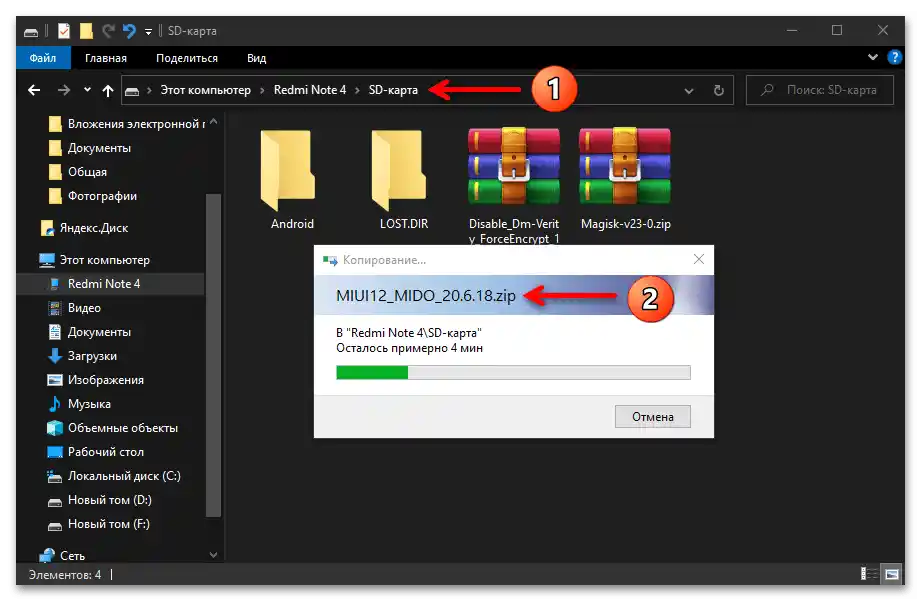
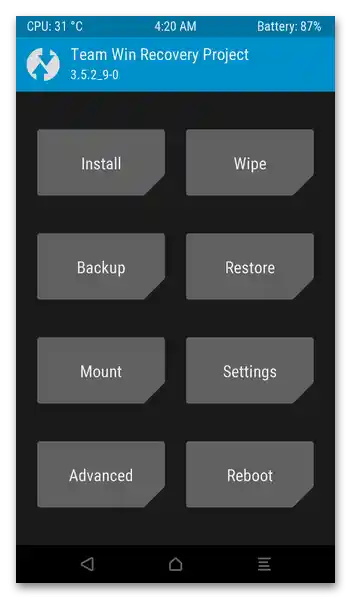
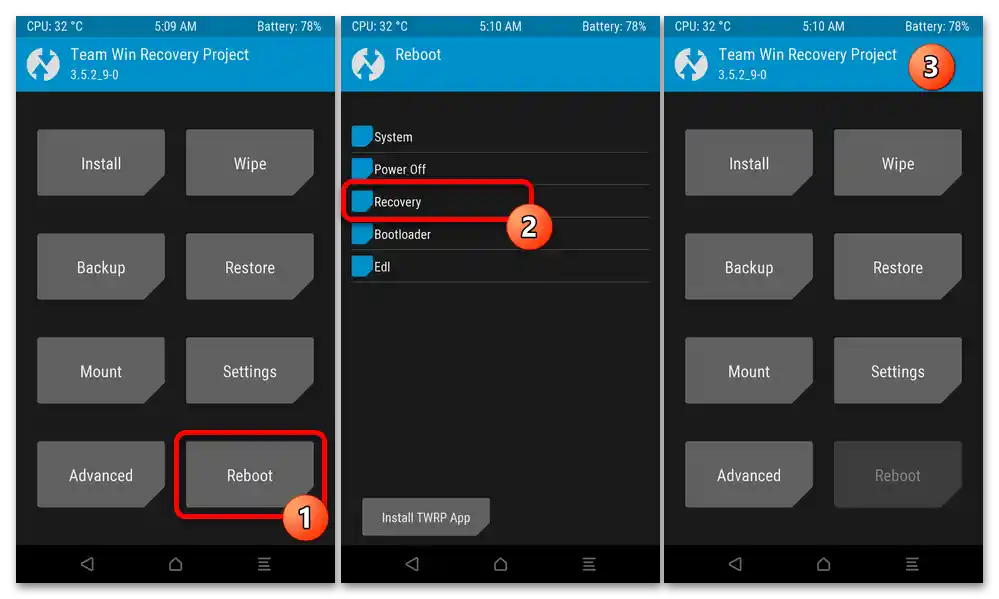
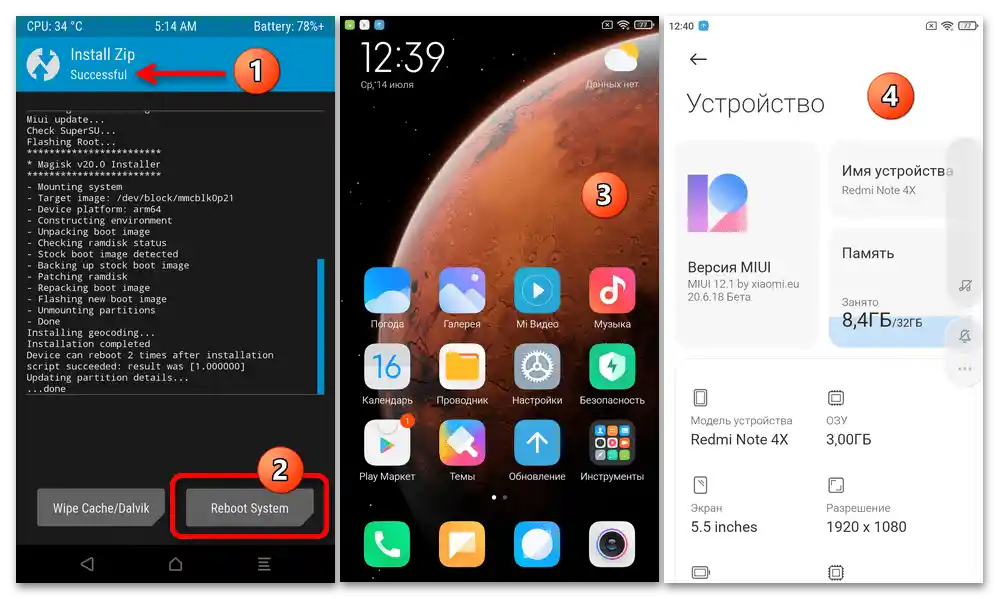
Način 7: Orange Fox Recovery
Algoritam instalacije neovisnih firmware-a na Redmi Note 4X putem Orange Fox Recovery-a bitno se ne razlikuje od gore opisanog puta korištenjem TWRP alata, razlike u uputama diktirane su, prije svega, različitim sučeljima okruženja za oporavak.Kao primjer, postavit ćemo jedno od najnovijih i najprikladnijih rješenja za svakodnevnu upotrebu na modelu — prilagođeni firmware PixelExperience Plus na bazi Android 11. U cilju instalacije drugih neformalnih sustava, možete postupiti na sličan način.
- Preuzmite instalacijski zip-arhiv prilagođenog OS-a i, ne raspakirajući ga, stavite ga na vanjsku memorijsku karticu RN4X. Ponovo pokrenite u OrangeFox Recovery.
- Izvršite sigurnosnu kopiju sistemskih područja memorije pametnog telefona na vanjski uređaj:
- Pređite na "Sigurnosne kopije" iz izbornika dijelova recovery-a (gumb u obliku oblaka). Pritisnite gumb u obliku kartice u gornjem desnom kutu otvorenog ekrana, dodirnite stavku "MicroSD".
- Dodirnite "Nova kopija", zatim označite "Podjele", podaci iz kojih će biti stavljeni u backup.
- Nakon toga "Povucite za izradu kopije" i pričekajte završetak formiranja backupa.Nakon primitka obavijesti "Uspješno" pritisnite gumb "Natrag".
![Firmware za Xiaomi Redmi Note 4X_116]()
![Firmware za Xiaomi Redmi Note 4X_117]()
![Zadnja verzija softvera za Xiaomi Redmi Note 4X_118]()
Dodatne informacije . Ako ikada trebate obnoviti informacije u odjeljcima memorije uređaja iz kreirane sigurnosne kopije pomoću OrangeFox-a:
- Otvorite recovery, prebacite se u njegov odjeljak "Sigurnosne kopije", prebacite sučelje u način rada s izmjenjivom memorijskom karticom;
- Dodirnite naziv (datum kreiranja) ciljne sigurnosne kopije, na ekranu "Obnovi kopiju" uklonite oznake s naziva sistemskih područja koja ne treba obnavljati;
- Zatim upotrijebite klizač "Povucite za obnovu". Pričekajte da recovery izvrši postupak implementacije sigurnosne kopije, a nakon završetka, kako biste pokrenuli OS i provjerili učinkovitost izvršene operacije, dodirnite "Ponovno pokreni".
![Firmware za Xiaomi Redmi Note 4X_119]()
![Firmware za Xiaomi Redmi Note 4X_120]()
![Firmware za Xiaomi Redmi Note 4X_121]()
- Formatirajte memoriju uređaja za pripremu za instalaciju custom ROM-a:
- Dodirnite ikonu "Otpad" na traci odjeljaka recovery-a. Na ekranu "Čišćenje" označite sve stavke popisa "Područja", osim "MicroSD" i "USB OTG". Za početak formatiranja odabranih područja pomaknite klizač "Povucite za čišćenje".
- Pričekajte završetak brisanja podataka, a zatim se vratite "Natrag".
![Firmware Xiaomi Redmi Note 4X_122]()
![Firmware za Xiaomi Redmi Note 4X_123]()
- Sada je sve spremno za implementaciju custom firmware-a na uređaju:
- Prebacite se u odjeljak "Datoteke" recovery sučelja, pozovite funkciju pregleda sadržaja "MicroSD kartice".
- Dodirnite ime zip datoteke custom-a, na sljedećem ekranu aktivirajte klizač "Povucite za instalaciju".
- Očekujte završetak procesa instalacije operativnog sustava, a nakon završetka dodirnite gumb "Ponovno pokreni".
![Firmware za Xiaomi Redmi Note 4X_124]()
![Firmware za Xiaomi Redmi Note 4X_125]()
![Zadnja verzija softvera za Xiaomi Redmi Note 4X_126]()
- Time se instalacija neoficijalnog sustava putem OrangeFox Recovery smatra dovršenom.Pričekajte da se prikaže početni ekran instaliranog operativnog sustava, odaberite osnovne postavke njegovog funkcioniranja,
![Zadnja verzija softvera za Xiaomi Redmi Note 4X_127]()
započnite s dobivanjem potpuno novog iskustva korištenja Xiaomi Redmi Note 4X.